Часто задаваемые вопросы
| Все темы | Напишите письмо | Закрыть |
| Все темы | Напишите письмо | Закрыть |
Страховым взносам посвящена глава 34 Налогового кодекса РФ (ст. 419-432 НК РФ).
В программе 1С тарифы страховых взносов и дополнительные страховые взносы на работников, занятых на работах с вредными и тяжелыми условиями труда учитываются раздельно:
взносы по условиям, не зависящим от результатов специальной оценки условий труда;
взносы по условиям, зависящим от результатов специальной оценки (рис. 2.1.1).
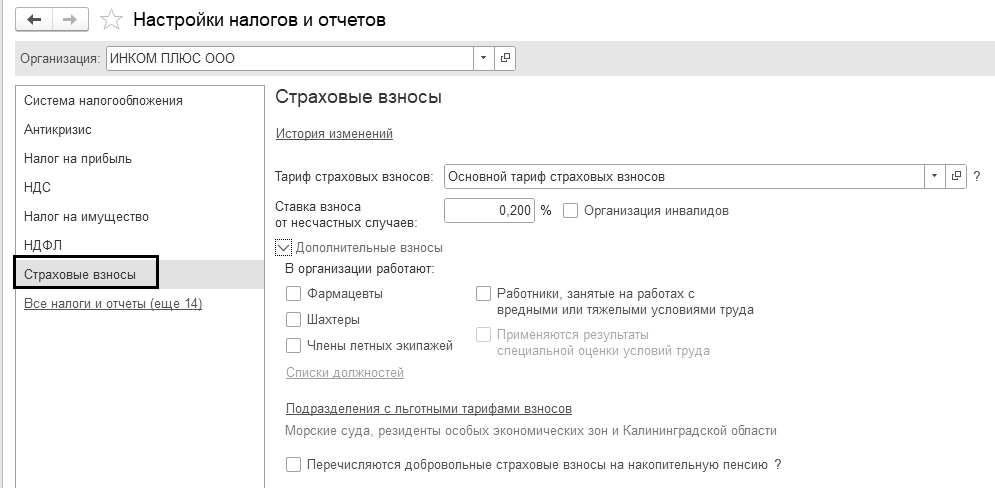
Рис. 2.1.1. Фрагмент формы регистра сведений
Субсчета к счету 69 "Расчеты по социальному страхованию и обеспечению" можно самостоятельно просмотреть в плане счетов программы "1С:Бухгалтерия 8".
Для учета операций по заработной плате в программе существует раздел "Зарплата и кадры". На панели навигации представлены команды:
Кадры;
Зарплата;
НДФЛ;
Страховые взносы;
Пособия;
Зарплатные проекты;
Справочники и настройки;
Сервис;
Информация.
В свою очередь, каждая команда детализирована до списка документов.
Так, команда "Кадры" включает в себя справочник "Сотрудники", кадровые документы, электронные трудовые книжки и отчеты по кадрам.
Команда "Зарплата" включает в себя списки документов:
Все начисления;
Ведомости в банк;
Ведомости в кассу;
Начисление дивидендов;
Резервы по оплате труда;
Депонирования;
Списания зарплаты депонентов;
Выплата зарплаты расходными ордерами;
Платежные поручения на каждого работника;
Исполнительные листы;
Отчеты по зарплате.
Команда "НДФЛ" включает в себя списки документов, заявлений и справок:
Все документы по НДФЛ;
Заявления на вычеты;
Справки о доходах (2-НДФЛ) для сотрудников;
Справки 2-НДФЛ для передачи в налоговый орган;
Отчетность по 6-НДФЛ;
Справки для Расчета по налогу на прибыль.
Команда "Страховые взносы" включает в себя списки документов, отчетов и операций:
Операции учета взносов;
Отчетность в ФСС;
Квартальная отчетность в СФР;
Документы персучета;
СФР. Пачки, реестры, описи;
Добровольное пенсионное страхование;
Сведения о застрахованных лицах, СЗВ-М;
Перерасчеты страховых взносов;
Акты проверок страховых взносов;
Сведения о застрахованных лицах (ФСС);
Команда "Пособия" включает в себя списки документов, отчетов и операций:
Сведения об ЭЛН;
Больничные листы;
Входящие запросы СФР для расчета пособия;
Ответы на запросы СФР для расчета пособий;
Извещения СЭДО СФР;
Исходящие сообщения о страховых случаях СФР;
Запросы данных СФР о среднем заработке;
Средний заработок по данным СФР (СЭДО);
Передача в ФСС сведений о пособиях;
Пособия за счет ФСС;
Застрахованные лица (СЭДО).
Команда "Зарплатные проекты" включает:
Ввод лицевых счетов.
Здесь же при дополнительных настройках появляется возможность обмена с банками (по зарплате), оформить заявки на открытие лицевых счетов и увидеть документы обмена с банками.
Команда "Справочники и настройки" включает в себя списки справочников, регистров сведений и настроек:
Настройка зарплаты;
Кадровый учет;
Физические лица;
Должности;
Зарплатные проект;
Графики работы.
Команда "Сервисы" включает в себя:
Сервис 1С:Кабинет сотрудника;
Запрос в ФНС на проверку сведений работников;
Импорт сведений о трудовой деятельности;
Проверка регистрации в ИФНС.
Перед начислением заработной платы следует подкорректировать справочник "Статьи затрат по страховым взносам" под перечень прямых расходов, указанных в учетной политике. Если обратиться к регистру сведений "Методы определения прямых расходов производства в НУ", то можно увидеть, что счет 69.11 по кредиту корреспондирует со счетами 20.01, 23 по виду расходов "Прочие расходы" (рис. 2.1.2).
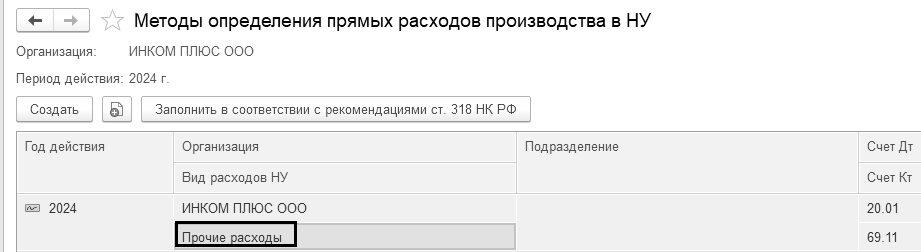
Рис. 2.1.2. Фрагмент формы регистра сведений
"Методы определения прямых расходов производства в НУ"
Следовательно, необходимо привести в соответствие и справочник "Статьи затрат по зарплате". В нем необходимо заменить статью затрат "Страховые взносы" на статью затрат "Прочие расходы".
Обратиться к справочнику можно при помощи меню "Панель разделов/Зарплата и кадры/Панель навигации/Справочники и настройки/Настройки зарплаты/Отражение в учете/Статьи затрат по зарплате".
У пражнение № 2.1.1.
пражнение № 2.1.1.
В справочнике "Статьи затрат по зарплате" установите статью затрат "Прочие расходы" для элемента ФСС НС (рис. 2.1.3).
(меню "Панель разделов/Зарплата и кадры/Панель навигации/Справочники и настройки/Настройки зарплаты/Отражение в учете/Статьи затрат по зарплате")
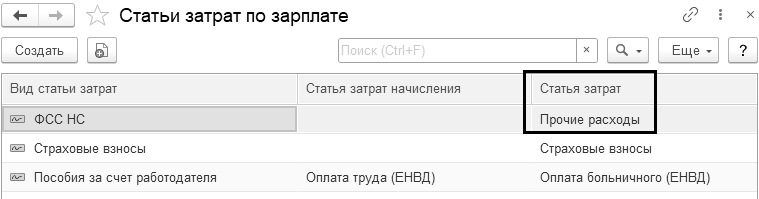
Рис. 2.1.3. Фрагмент формы справочника "Статьи затрат по страховым взносам"

Справочник "Физические лица" заполняется тогда, когда физическое лицо вносится в рабочую базу впервые. В этот справочник попадает информация обо всех физических лицах, являющихся работниками организаций. В этот справочник попадают физические лица всех организаций, учет по которым ведется в данной информационной базе. Поэтому справочник "Физические лица" можно организовывать многоуровневым справочником. Например, можно создать группу "Физические лица организации "ИНКОМ ПЛЮС", внутри этой группы можно создать произвольные группы и подгруппы. Например, можно выделить такие группы физических лиц как: подотчетные лица, прочие работники, уволенные и т. п.
В справочнике "Физические лица" можно создать группу "Иностранные работник", в нее включить подгруппы:
Постоянно проживающие;
Временно проживающие;
Временно пребывающие.
Для чего такие группы создавать? Дело в том, что обязательному социальному страхованию подлежат иностранные граждане и лица без гражданства, работающие на территории РФ, при наличии статуса постоянно проживающего (имеет вид на жительство) или временно проживающего (имеет разрешение на временное проживание) в России. Временно пребывающие, въехавшие в Россию по визе, или без, с получением миграционной карты и права на работу, сюда же относятся беженцы. За временно пребывающих в России организация уплачивают страховые взносы. Данные иностранцы имеют право на больничные пособия, кроме детских и декретных. Более подробную информацию по страховым взносам с выплат в пользу иностранцев можно прочесть на сайте ИТС по адресу www.its.1c.ru. Рекомендуем прочитать обновление на релиз 3.0.143.
Для того чтобы отразить информацию о статусе физического лица необходимо из справочника "Физические лица" перейти к реквизиту "Статус застрахованного лица" из гиперссылки "Страхование" и выбрать тот элемент, который соответствует статусу иностранца.
В программе можно заполнить форму расчета по страховым взносам, которая рекомендована письмом ФНС России от 26.09.2023 № БС-4-11/12322@ для организаций с иностранными сотрудниками, подлежащими в соответствии с международными договорами отдельным видам социального страхования. (через 1С-Отчетность/Расчет по страховым взносам).
Граждане России по умолчанию считаются застрахованными лицами по всем видам страхования, и для них дополнительные сведения вводить не требуется.
В справочнике "Физические лица" присутствуют закладки "Главное", "Адреса, телефоны" и "История работы". В данной форме заполняются личные данные физического лица:
Дата и место рождения, пол; сведения о гражданстве;
Регистрационные номера – ИНН, СНИЛС;
Документ, удостоверяющий личность, его сроки действия, адреса и телефоны (рис. 2.2.1).
Если физическое лицо должно быть принято на работу (должен быть оформлен приказ), то на закладке "История работы" можно включить его в список сотрудников, нажав ссылку "Новое место работы". Обратиться к справочнику "Физические лица" можно при помощи меню "Панель разделов/Зарплата и кадры/Панель навигации/Справочники и настройки/Физические лица".
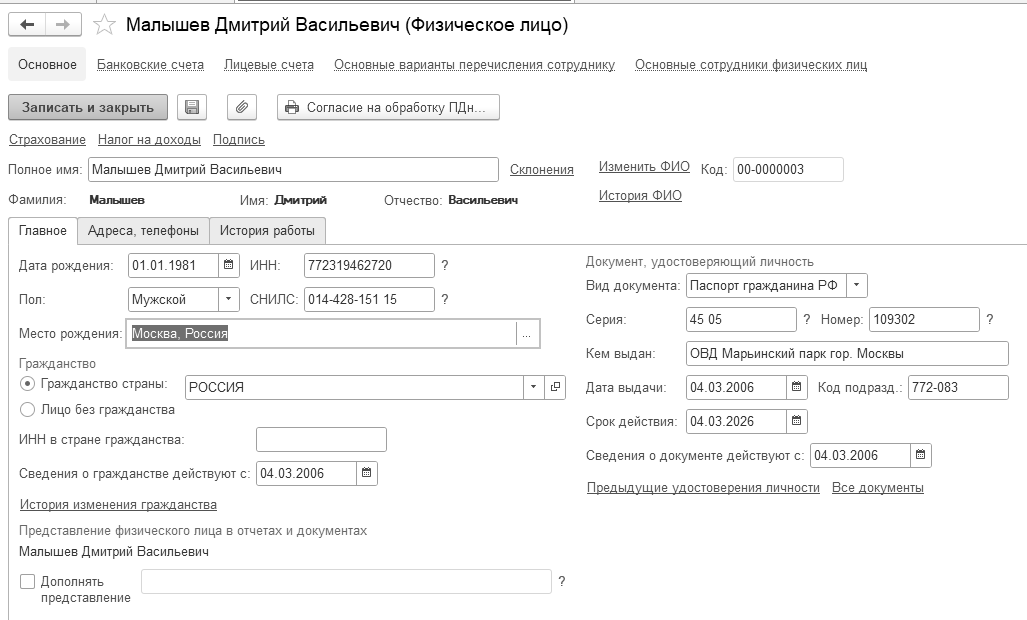
Рис. 2.2.1 Форма справочника "Физические лица"
У пражнение № 2.2.1.
пражнение № 2.2.1.
Открыть справочник "Физические лица", и занести в него физические лица, указанные в таблицах 2.2.1 и 2.2.2.
Проверить заполнение сведений по Малышеву Д.В. по рисунку 2.2.1.
(меню "Панель разделов/Зарплата и кадры/Панель навигации/Справочники и настройки/Физические лица")
ФИО в справочник занесены ранее. При некорректном заполнении ИНН не будут выгружаться сведения по персонифицированному учету. С 2017 года ИНН — обязательный элемент персонифицированного учета.
Сведения о физических лицах (4 чел.) представлены в таблицах. У всех сотрудников есть дети (кроме Остапенко Е.Д.), ИНН, СНИЛС. У всех налогоплательщиков статус "Резидент".
Таблица 2.2.1. Реквизиты для заполнения справочника
"Физические лица"
|
№ |
Личные данные |
Малышев Дмитрий Васильевич |
Михеева Надежда Николаевна |
|
1 |
Дата рождения |
01.01.1981 |
01.01.1981 |
|
2 |
Пол |
мужской |
женский |
|
3 |
ИНН |
772319462720 |
772328231214 |
|
4 |
СНИЛС |
014-428-151 15 |
016-917-370 59 |
|
5 |
Место рождения |
город Москва, Россия |
город Курск, Россия |
|
6 |
Гражданство |
Россия |
Россия |
|
7 |
Сведения о гражданстве действуют |
С 04.03.2006 года |
С 16.04.2006 года |
|
8 |
Удостоверение личности |
Паспорт гражданина РФ, Серия 45 05, №109302, дата выдачи 04.03.2006, ОВД Марьинский парк гор. Москвы, код подразделения 772-083; Дата выдачи 04.03.2006 Срок действия 04.03.2026 |
Паспорт гражданина РФ, Серия 45 05, № 007337, дата выдачи 16.04.2006, ОВД Марьинский парк гор. Москвы, код подразделения 772-083; Дата выдачи 16.04.2006 Срок действия 16.04.2026 |
|
9 |
Адрес |
109341, Москва г., Мячковский бульвар, д.6, кв.22. Дата регистрации 04.03.2005 |
109386, Москва г., Новороссийская ул., д.10, кв.30. Дата регистрации 15.03.2004 |
Таблица 2.2.2. Реквизиты для заполнения справочника
"Физические лица"
|
№ |
Личные данные |
Бычкова Мария Сергеевна |
Остапенко Евгений Дмитриевич |
|
1 |
Дата рождения |
14.06.1982 |
14.11.1982 |
|
2 |
Пол |
женский |
мужской |
|
3 |
ИНН |
772331951340 |
772318211466 |
|
4 |
СНИЛС |
001-509-584 07 |
044-507-949 61 |
|
5 |
Место рождения |
Москва, Россия |
Москва, Россия. |
|
6 |
Гражданство |
Россия |
Россия |
|
7 |
Сведения о гражданстве действуют |
С 07.09.2010 года |
С 10.09.2012 года |
|
8 |
Удостоверение личности |
Паспорт гражданина РФ, Серия 45 00, № 197877, дата выдачи 07.09.2000, ОВД Марьинский парк гор. Москвы, код подразделения 772-083; Дата выдачи с 07.09.2010. Срок действия 07.09.2030 |
Паспорт гражданина РФ, Серия 45 03, № 866224, дата выдачи 10.09.2002, ОВД Марьинский парк гор. Москвы, код подразделения 772-083; Дата выдачи 10.09.2012. Срок действия 10.09.2032 |
|
9 |
Адрес |
109451, Москва г, ул Братиславская, д. 13, к. 1, кв. 10. Дата регистрации 10.10.2010 |
1096541, Москва г., Перерва ул., д.20, кв.34. Дата регистрации 05.10.2013 |
В справочник "Должности" необходимо занести должности, используемые в организациях. Обратиться к данному справочнику можно при помощи меню "Панель разделов/Зарплата и кадры/Панель навигации/Справочники и настройки/Должности".
В справочнике "Должности" код профессиональной деятельности состоит из семи цифро-буквенных знаков в формате "ХХ.ХХХ-Х-Х" (п. 2.5.5 Правил заполнения СЗВ-ТД), где:
первые пять цифровых знаков, разделенные точкой - это код наименования вида профессиональной деятельности (раздел I профессионального стандарта), содержащего обобщенную трудовую функцию, к которой относится выполняемая работником работа по должности (профессии), специальности (раздел III профессионального стандарта);
последние два цифробуквенных знака (раздел II профессионального стандарта) – буквенный знак кода обобщенной трудовой функции и цифровой знак – уровень квалификации, к которому относится данная обобщенная трудовая функция.
Коды профессиональной деятельности указаны в профессиональных стандартах. Перечень утвержденных профессиональных стандартов можно найти на сайте Минтруда: Реестр профессиональных стандартов.
Применение профессионального стандарта обязательно, если работа по должности имеет какие-либо ограничения в соответствии с федеральными законами или связана с предоставлением льгот. В других случаях использование профессионального стандарта рекомендовано, но не обязательно.
Код профессиональной деятельности в программах 1С хранится в специальном справочнике "Трудовые функции", к которому можно обратиться через справочник "Должности". Автоматическое заполнение данных из классификаторов на сегодняшний момент не предусмотрено. Если должность касается воинского учета, то нужно указать сведения, представленные на рисунке 2.2.2. Настраивается возможно с функциональности.
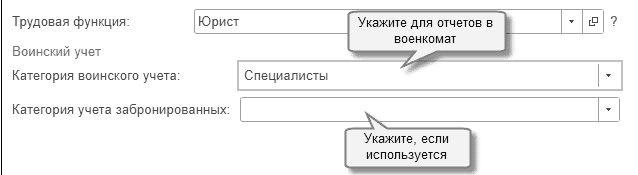
Рис. 2.2.2. Фрагмент окна справочника "Должность"
У пражнение № 2.2.2.
пражнение № 2.2.2.
Открыть справочник "Должности", и занести должности, в соответствии с таблицей 2.2.3.
(меню "Панель разделов/Зарплата и кадры/Панель навигации/Справочники и настройки/Должности")
Таблица 2.2.3. Реквизиты для справочника "Должности"
|
№ п/п |
Должность |
|
1 |
Генеральный директор – код по ОКЗ 1120, код профдеятельности 16.038-А-7. Вид поручаемой работы – Общее руководство производственно-хозяйственной деятельностью организации |
|
2 |
Гл. бухгалтер - код по ОКЗ 1211, код профдеятельности 08.002-В-6. Вид поручаемой работы - Составление и предоставление бухгалтерской (финансовой) отчетности |
|
3 |
Кассир - код по ОКЗ 4211, код профдеятельности 08.027-А-4. Вид поручаемой работы - Работа с наличными денежными средствами, составление кассовых документов |
|
4 |
Менеджер – код по ОКЗ 3322, код профдеятельности – 06.029-С-6. Наименование – Агенты по коммерческим продажам. Вид поручаемой работы - Осуществление и координация продаж бытовой техники |
|
5 |
С |
Прием на работу оформляется трудовым договором. Работодатель вправе издать на основании трудового договора приказ о приеме на работу.
В программе справочник "Сотрудники" предназначен для хранения информации, связанной с выполнением должностных обязанностей. Он используется в качестве аналитики на счетах 70 "Расчеты с персоналом по оплате труда", 71 "Расчеты с подотчетными лицами", 73 "Расчеты с персоналом по прочим операциям", 76.04 "Расчеты по депонированным суммам", 76.10 "Прочие расчеты с физическими лицами", 76.14 "Приобретение билетов для командировок", 98.03 "Предстоящие поступления по недостачам, выявленным за прошлые годы", 98.04 "Разница между суммой, подлежащей взысканию с виновных лиц, и балансовой стоимостью по недостачам ценностей".
Для ведения кадрового учета в программе "1С:Бухгалтерия 8" представлены следующие документы:
Прием на работу;
Отпуск;
Отпуск без сохранения;
Кадровый перевод;
Увольнение.
Обратиться к кадровым документам можно при помощи меню "Панель разделов/Зарплата и кадры/Панель навигации/Кадры/Кадровый учет".
Документом "Прием на работу" регистрируется прием сотрудников на работу, размеры заработной платы работников (оклады), подразделения и должности организации, куда принимается сотрудник. Из документа можно распечатать приказ о приеме работника (унифицированная форма Т-1). Унифицированная форма Т-1 формирует приказы по каждому физическому лицу отдельно.
По кнопке "Печать/Трудовой договор (микропредприятий)" документа "Прием на работу" можно распечатать типовую форму Трудового договора по Постановлению Правительства РФ от 27 августа 2016 года №858.
Сведения о сотрудниках вводятся в одной форме, без перехода по ссылкам, как это было в более ранних релизах (рис. 2.3.1). Есть другой способ заполнения справочника "Сотрудники". Сделать это можно при помощи справочника "Физические лица", применив закладку "История работы/Новое место работы". В этом случае вся форма, приведенная на рисунке 2.3.1, будет заполнена автоматически, кроме реквизитов "Подразделение", "Должность", "Оклад". Чтобы заполнить указанные реквизиты, следует обратиться к кнопке "Принять на работу".
Сведения, необходимые для исчисления НДФЛ заносятся посредством справочника "Сотрудники" в пункте "Налог на доходы". Здесь, в обязательном порядке указывается:
данные по стандартным вычетам, с возможностью оформления заявления о вычетах на себя и детей;
информация об имущественных вычетах;
доходы с места предыдущей работы.
В этой же форме следует указать право на стандартные вычеты, с какой даты следует применять вычеты. Если эту информацию не заполнить, то начисление зарплаты будет отражаться не корректно.
Обратившись к пункту "Условия страхования" становиться понятно, что в данную форму попадают сведения о страховом статусе налогоплательщика, сведения об инвалидности из справочника "Физические лица".
Перед занесением сотрудника в "1С:Бухгалтерия 8" рекомендуем прочитать в программе подсказку (справку) из справочника "Сотрудники" (рис. 2.3.2).
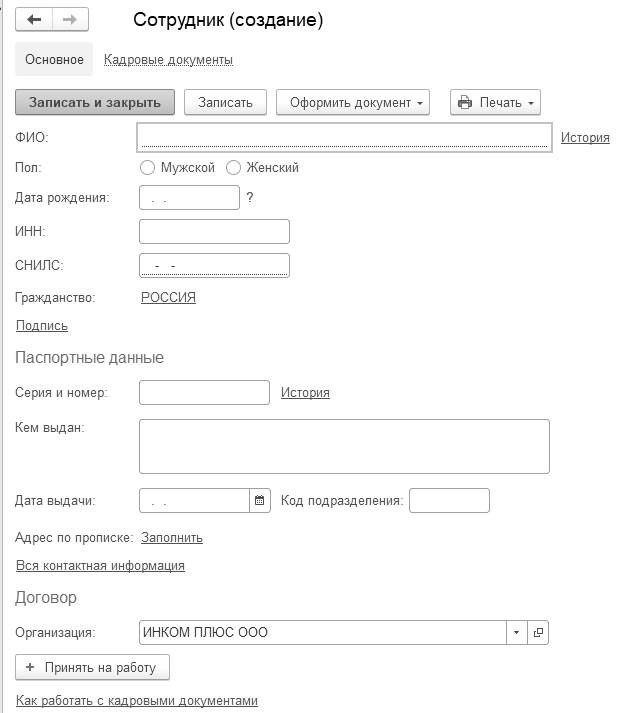

Рис. 2.3.1. Фрагмент окна справочника "Сотрудники"

Рис. 2.3.2. Фрагмент окна справочника "Сотрудники"
У пражнение № 2.3.1.
пражнение № 2.3.1.
Используя справочник "Физические лица" занесите сведения на Малышева Д.В., которые после их сохранения в базе автоматически отразятся в справочнике "Сотрудники". Все сотрудники приняты на работу по бессрочному трудовому договору. Для заполнения формы воспользуйтесь таблицей 2.3.1.
(меню "Панель разделов/Зарплат и кадры/Панель навигации/Справочники и настройки/Физические лица")
Таблица 2.3.1. Реквизиты для справочников
"Физические лица" и "Сотрудники"
|
Личные данные |
Малышев Дмитрий Васильевич |
|
Закладка "История работы" в справочнике "Физические лица" |
|
|
Гиперссылка "Новое место работы/Принять на работу" |
|
|
Вы попали в приказ о приеме на работу |
|
|
Дата документа |
01.10.2018 |
|
Подразделение |
Основное подразделение |
|
Должность |
Генеральный директор |
|
Трудовая функция |
Руководитель ООО |
|
Вид занятости |
Основное место работы |
|
Принять на работу |
01.01.2024 |
|
Начисление |
Оплата по окладу |
|
Размер начисления |
30 000 рублей (рис. 2.3.3) |
|
Запись электронной трудовой книжки Способ ведения трудовой книжки Запись электронной трудовой книжки |
Продолжение, В электронной форме, дата с 01.01.2024 г. Зарегистрировать с 01.01.2024 года. ЕФС-1 провести и закрыть. Приказ о приеме на работу закрыть. |
|
|
|
|
Откройте справочник "Сотрудники" и продолжите его заполнять |
|
|
Выплата зарплаты |
Наличными |
|
Налог на доходы. Ввести новое заявление на стандартные вычеты Вычеты применяются |
Вычет на первого ребенка код 126/114 с 01.01.2024 года. С января 2024 г. |
|
Резидент НДФЛ |
04.03.2006 г. |
|
Страхование. Сведения о страховом статусе действуют |
С марта 2006 г. |
|
Прямые выплаты ФСС |
Авто |
|
Учет расходов. Способ отражения |
Авто Отражение начислений по умолчанию |
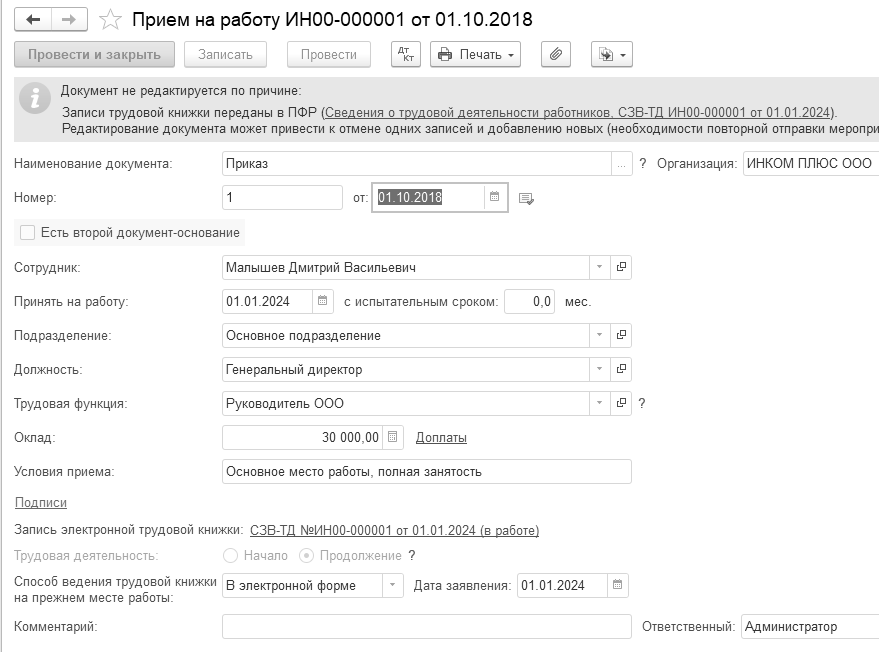
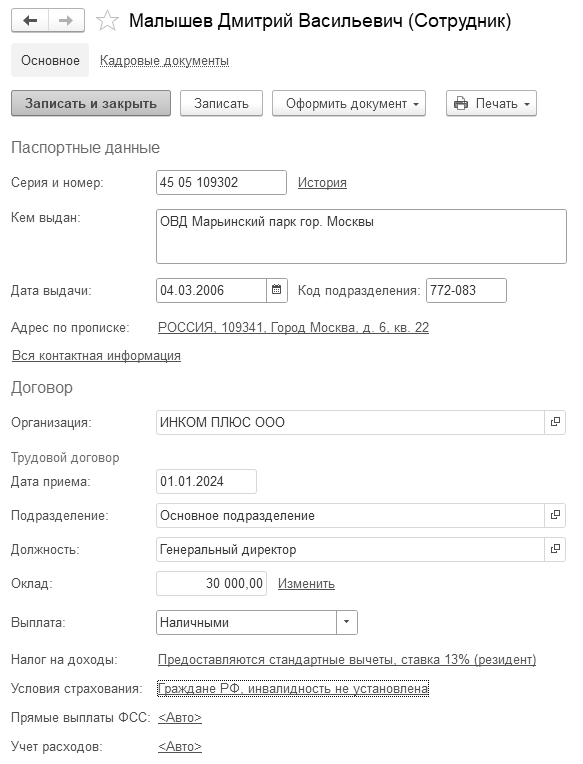
Рис. 2.3.3. Фрагмент формы окна документа "Прием на работу"
Занесите сведения на Михееву Н.Н., Бычкову М.С., Остапенко Е.Д. Для заполнения документа воспользуйтесь таблицами 2.3.2, 2.3.3 и 2.3.4.
У всех сотрудников полные семьи, т.е. матерей (отцов) одиночек нет. Инвалидов нет.
Таблица 2.3.2. Реквизиты для справочников
"Физические лица" и "Сотрудники"
|
Личные данные |
Михеева Надежда Николаевна |
|
Закладка "История работы" в справочнике "Физические лица" |
|
|
Гиперссылка "Новое место работы/Принять на работу" |
|
|
Вы попали в приказ о приеме на работу |
|
|
Дата документа |
01.01.2018 |
|
Подразделение |
Основное подразделение |
|
Должность |
Главный бухгалтер |
|
Вид занятости |
Основное место работы |
|
Принять на работу |
01.01.2024 |
|
Начисление |
Оплата по окладу |
|
Размер начисления |
30 000 рублей |
|
Запись электронной трудовой книжки Способ ведения трудовой книжки Запись электронной трудовой книжки |
Продолжение, В электронной форме, дата с 01.01.2024 г. Зарегистрировать с 01.01.2024 года. ЕФС-1 провести и закрыть. Приказ о приеме на работу закрыть. |
|
Откройте справочник "Сотрудники" и продолжите его заполнять |
|
|
Выплата зарплаты |
Наличными |
|
Налог на доходы. Ввести новое заявление на стандартные вычеты
Вычеты применяются |
Вычет на первого ребенка код 126/114 с 01.01.2024 года. Вычет на второго ребенка 127/115 С января 2024 г. |
|
Резидент НДФЛ |
16.04.2006 г. |
|
Страхование. Сведения о страховом статусе действуют |
С апреля 2006 г. |
|
Прямые выплаты ФСС |
Авто |
|
Учет расходов. Способ отражения |
Авто Отражение начислений по умолчанию |
Таблица 2.3.3. Реквизиты для справочников
"Физические лица" и "Сотрудники"
|
Личные данные |
Бычкова Мария Сергеевна |
|
Закладка "История работы" в справочнике "Физические лица" |
|
|
Гиперссылка "Новое место работы/Принять на работу" |
|
|
Вы попали в приказ о приеме на работу |
|
|
Дата документа |
01.01.2019 |
|
Подразделение |
Магазин |
|
Должность |
Менеджер |
|
Вид занятости |
Основное место работы |
|
Принять на работу |
01.01.2024 |
|
Начисление |
Начисления по издержкам |
|
Размер начисления |
20 000 рублей |
|
Запись электронной трудовой книжки Способ ведения трудовой книжки Запись электронной трудовой книжки |
Продолжение, В электронной форме, дата с 01.01.2024 г. Зарегистрировать с 01.01.2024 года. ЕФС-1 провести и закрыть. Приказ о приеме на работу закрыть. |
|
Откройте справочник "Сотрудники" и продолжите его заполнять |
|
|
Выплата зарплаты |
Наличными |
|
Налог на доходы. Ввести новое заявление на стандартные вычеты Вычеты применяются |
Вычет на первого ребенка код 126/114 с 01.01.2024 года. С января 2024 г. |
|
Резидент НДФЛ |
07.09.2010 г. |
|
Страхование. Сведения о страховом статусе действуют |
С сентября 2010 г. |
|
Прямые выплаты ФСС |
Авто |
|
Учет расходов |
Отражение начислений по счету 44 |
Таблица 3.3.4. Реквизиты для справочников
"Физические лица" и "Сотрудники"
|
Личные данные |
Остапенко Евгений Дмитриевич |
|
Закладка "История работы" в справочнике "Физические лица" |
|
|
Гиперссылка "Новое место работы/Принять на работу" |
|
|
Вы попали в приказ о приеме на работу |
|
|
Дата документа |
01.01.2019 |
|
Подразделение |
Цех №1 |
|
Должность |
Сборщик |
|
Вид занятости |
Основное место работы |
|
Принять на работу |
01.01.2024 |
|
Начисление |
Начисления по производству |
|
Размер начисления |
25 000 рублей |
|
Запись электронной трудовой книжки Способ ведения трудовой книжки Запись электронной трудовой книжки |
Продолжение, В электронной форме, дата с 01.01.2024 г. Зарегистрировать с 01.01.2024 года. ЕФС-1 провести и закрыть. Приказ о приеме на работу закрыть. |
|
Откройте справочник "Сотрудники" и продолжите его заполнять |
|
|
Выплата зарплаты |
Наличными |
|
|
|
|
Налог на доходы. Ввести новое заявление на стандартные вычеты |
Детей нет |
|
Резидент НДФЛ |
10.09.2012 г. |
|
Страхование. Сведения о страховом статусе действуют |
С сентября 2012 г. |
|
Учет расходов |
Отражение начислений по счету 20 |
Список приказов на работу сверьте по рисунку 2.3.4.
(меню "Панель разделов/Зарплата и кадры/Панель навигации/Кадровый учет/Приемы на работу")
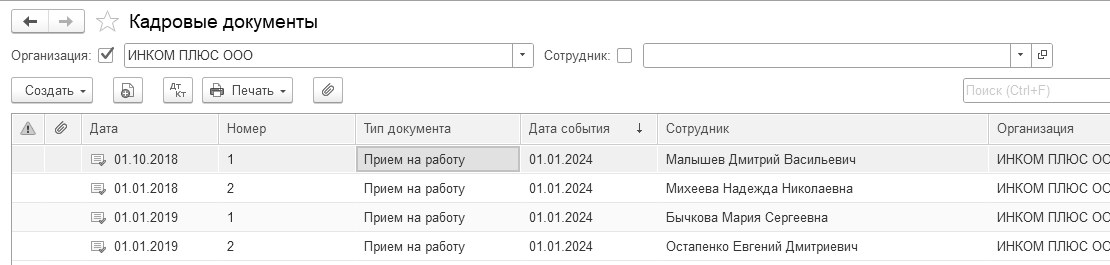
Рис. 2.3.4. Список документов "Прием на работу"
Сформируйте список работников организации "ИНКОМ ПЛЮС".
(меню "Панель разделов/Зарплата и кадры/Панель навигации/Кадровый учет/Сотрудники")
Настройте форму списка работников организации "ИНКОМ ПЛЮС". Выведите графу "Оклад".
(меню "Панель разделов/Зарплата и кадры/Панель навигации/Кадровый учет/Сотрудники")
В верхней части справочника "Сотрудники" перейдите к кнопке "Еще/Изменить форму" и на левой части панели установите флаг "Оклад". Проверьте действия по рисунку 2.3.5.
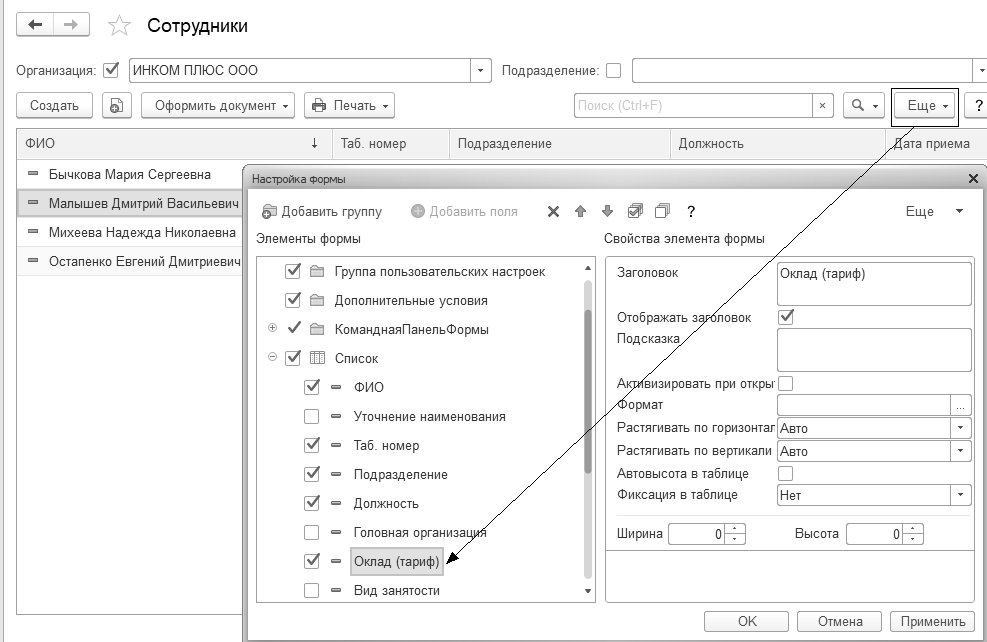

Рис. 2.3.5. Список сотрудников "ИНКОМ ПЛЮС"
П ри упрощенном кадровом учете кадровые документы не требуются, а все данные хранятся в справочнике "Сотрудники". Из карточки сотрудника можно распечатать кадровые документы.
ри упрощенном кадровом учете кадровые документы не требуются, а все данные хранятся в справочнике "Сотрудники". Из карточки сотрудника можно распечатать кадровые документы.
Для просмотра практических примеров по кадровому учету и расчетам с персоналом можно воспользоваться Информационной системой 1С:ИТС. Для этого выполните следующее:
Перейдите на сайт ИТС по адресу www.its.1c.ru
Раздел "Кадровый учет и расчеты с персоналом".
С 01.01.2024 подразделы 1.1 "Сведения о трудовой (иной) деятельности" и 1.2 "Сведения о страховом стаже" подраздела 1 раздела 1 формы ЕФС-1 отправляются в Социальный фонд России по формату, утвержденному Приказом СФР от 23.11.2023 № 2315.
Многие организации перечисляют заработную плату сотрудникам на лицевые счета, открытые сотрудниками в банке. Т.е., расчет происходит безналичными денежными средствами. В случае безналичных перечислений на указанный работником счет в банке к трудовому договору должно быть приложено заявление сотрудника с указанием реквизитов такого счета.
Процесс выплаты заработной платы зависит от того, имеет организация в банке расчетный счет или нет. Если у организации открыт расчетный счет в банке, то деньги непосредственно с него перечисляются на карточные счета сотрудников. Если же у организации не открыт расчетный счет в банке, организация перечисляет денежные средства непосредственно на личные банковские счета сотрудников, открытые в этом банке.
Организация перечисляет банку сумму, необходимую для выплаты заработной платы всем сотрудникам, одним платежным поручением. В банк в согласованные сроки должна быть передана специальная ведомость, в которой указывают табельные номера, фамилии, имена, отчества сотрудников и суммы заработной платы, подлежащие выдаче.
Банк производит зачисления денежных средств на банковские счета сотрудников только на следующий день после того, как от организации поступило платежное поручение. При этом обязательства организации-работодателя по выплате заработной платы сотрудникам считаются погашенными в тот момент, когда банк списал деньги со счета организации. На дату списания, которая указана в выписке банка, бухгалтер организации должен сделать проводку по дебету счета 70 "Расчеты с персоналом по оплате труда" и кредиту счета 51 "Расчетные счета". После списания денежных средств со счета организации банк представляет выписки с карточного счета каждого сотрудника. Обычно такие выписки представляются до 5-го числа месяца, следующего за месяцем, за который выплачена заработная плата.
В программе для учета операций по выплате заработной платы безналичными денежными средствами существуют следующие справочники, документы: "Зарплатный проект", "Ввод лицевых счетов" и рабочее место "Загрузить подтверждения банка".
Под зарплатным проектом понимается договоренность организации с банком о перечислении денежных средств организации на лицевые счета сотрудников, открытые в этом банке.
Добавление зарплатного проекта в этот справочник и описание его параметров может потребоваться в двух случаях:
если планируется использовать электронный обмен с банком документами по зарплатному проекту;
если в организации действует два и более зарплатных проекта, даже если ни по одному из них обмен электронными документами использоваться не планируется.
Если в организации действует один зарплатный проект, и использовать обмен электронными документами в рамках него не планируется, то добавлять его в справочник нет необходимости.
Если по проекту планируется использоваться электронный обмен, то следует установить соответствующий флаг и заполнить информацию о параметрах проекта. Эта информация будет использоваться при формировании файлов для банка.
В программе реализован обмен по открытому универсальному стандарту электронного обмена информацией. Стандарт развивается, в связи с чем появляются его новые версии. Как правило, если банк поддерживает этот стандарт, то используется последняя его версия. Она подставляется в поле "Формат файла" по умолчанию. При необходимости можно выбрать формат предыдущих версий – необходимую версию следует уточнить в банке.
Если банк не поддерживает обмен по стандарту, то для осуществления электронного обмена с этим банком непосредственно из программы может потребоваться ее доработка.
После установки флага становятся доступны рабочее место для обмена с банками по зарплатным проектам и соответствующие документы, которые формируются из этого рабочего места (рис. 2.4.1).
Банк выбирается из соответствующего справочника, поэтому в нем необходимо создать соответствующий банк7. Важно указать корректный БИК – он используется при контроле корректности номеров лицевых счетов сотрудников.
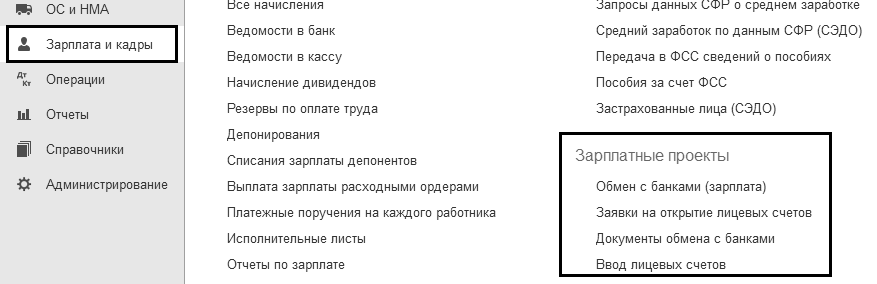
Рис. 2.4.1. Фрагмент окна Панель навигации "Зарплата и кадры"
Наименование зарплатного проекта используется только внутри программы – для удобства выбора, если проектов несколько. Оно формируется автоматически, но может быть отредактировано.
В рамках зарплатного проекта банк может выпускать карточки одной или нескольких систем (на выбор сотрудника), например, МИР.
Поддерживаемые банком системы следует перечислить в таблице – затем они будут доступны для выбора при оформлении заявки на открытие лицевых счетов. Если систему не указать, ее придется вводить каждый раз вручную непосредственно в заявке.
В справочнике "Зарплатный проект", в его табличной части следует указать системы расчетов по банковским картам (МИР и т.д.). Заполненная форма справочника представлена на рисунке 2.4.2. Хочется обратить внимание на флаг "Использовать обмен электронными документами". Если данный флаг установлен, то документ "Списание с расчетного счета" делать проводку дебет 70 кредит 51 не будет до тех пор, пока не будет получен из банка файл подтверждения о выполнении банковской операции.
Проверить данные о лицевых счетах можно в справочнике "Сотрудники" по реквизиту "Выплата зарплаты".
Для выполнения всей работы по обмену с банком в программе предусмотрено специальное рабочее место "Обмен с банками по зарплатным проектам". Оно позволяет:
выгрузить ведомости, которые требуется оплатить, в файл (для передачи его в банк);
сформировать печатную форму – список перечислений (для передачи его в банк);
загрузить подтверждение из банка о зачислении или не зачислении сумм по этой ведомости на счета сотрудников (из переданного банком файла);
если суммы были зачислены не всем сотрудникам, то по не зачисленным суммам сформировать новую ведомость;
подготовить заявки на открытие лицевых счетов и выгрузить их в файл (для передачи его в банк), вести работу по этим заявкам;
загрузить подтверждение из банка о результатах открытия лицевых счетов (из переданного банком файла);
ввести вручную номера лицевых счетов, например, при первоначальном заполнении, если работа с банком уже ведется, а программа только начинает использоваться.
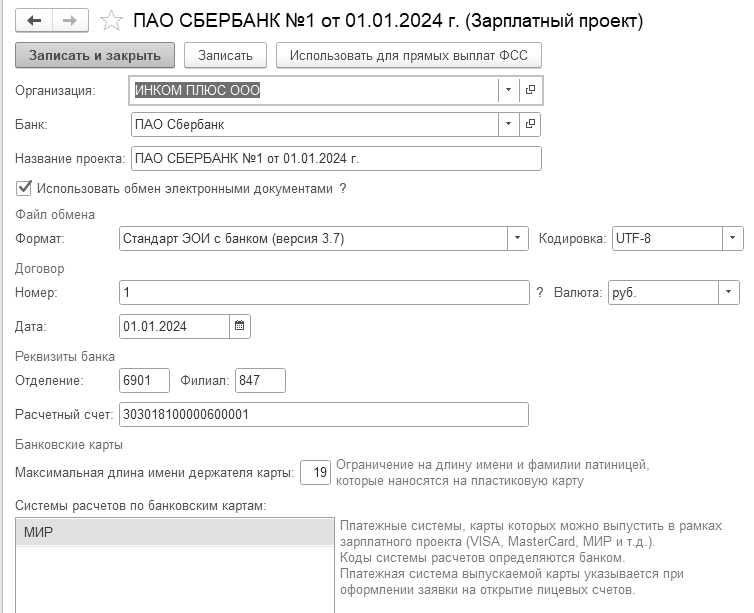
Рис. 2.4.2. Электронная форма окна справочника "Зарплатный проект"
В процессе работы из рабочего места автоматически создаются специальные документы, которые можно при необходимости найти, просмотреть, отредактировать в соответствующих списках:
Подтверждение о зачислении зарплаты;
Заявка на открытие лицевых счетов;
Подтверждение открытия лицевых счетов.
Работу по обмену с банком можно проводить и без использования рабочего места, а непосредственно с помощью этих документов:
Выгружать ведомость в банк непосредственно из самого документа "Ведомость в банк";
Загружать подтверждение оплаты ведомости из банка непосредственно в списке документов "Подтверждение о зачислении зарплаты";
Создавать документ "Заявка на открытие лицевых счетов" непосредственно из списка документов и оттуда же его выгружать;
Загружать подтверждение открытия лицевых счетов непосредственно из списка одноименных документов.
Однако рабочее место предоставляет возможности для повышения удобства этой работы. Рассмотрим работу с его использованием.
В рамках электронного обмена предполагается как предварительная, так и постоянная работа с лицевыми счетами сотрудников, такая как:
массовый ввод номеров лицевых счетов всех сотрудников, у которых счета уже были открыты на момент начала использования электронного обмена в программе;
открытие лицевых счетов вновь принятым сотрудникам, или сотрудникам, которые решили получать зарплату на карточки;
массовое открытие новых лицевых счетов всем сотрудникам, например, при переходе на новый зарплатный проект;
смена карточки в связи с истечением срока ее действия.
Рабочее место предусматривает указание месяца, с которого лицевой счет считается открытым, а также хранение истории изменения лицевого счета сотрудника. Это может оказаться полезным, например, когда сотруднику открывается новый лицевой счет, но требуется, чтобы перечисление на него выполнялось не сразу же, а с некоторого будущего месяца.
Ввести номера уже существующих лицевых счетов вручную можно в карточке каждого сотрудника через форму "Выплата зарплаты", однако для удобства ввода номеров сразу многим сотрудникам реализована специальная форма "Ввод лицевых счетов" (может вызываться как отдельно, так и по команде "Ввести лицевые счета из рабочего места").
По команде "Заполнить" таблица заполняется всеми сотрудниками выбранной организации (также можно дополнительно ограничить список подразделением), у которых на указанный месяц не введены сведения о лицевом счете в этой организации (ни по одному проекту). В форме также необходимо указать зарплатный проект, по которому предполагается вводить номера лицевых счетов. Добавить сотрудников в таблицу или удалить их можно и вручную (рис. 2.4.3).
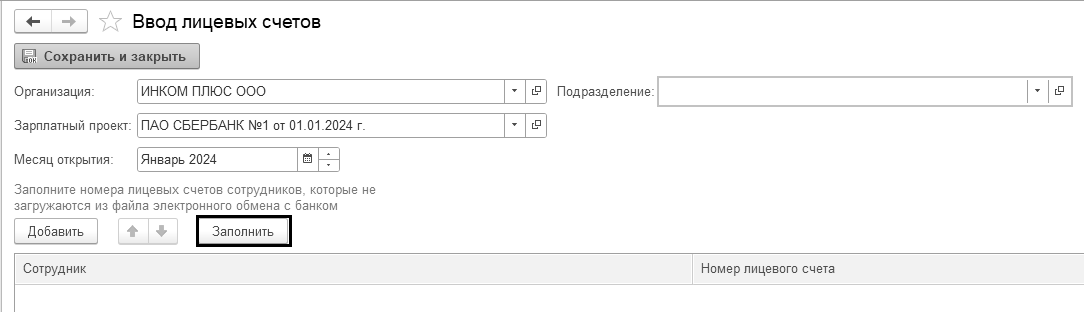
Рис. 2.4.3. Фрагмент формы окна "Ввод лицевых счетов"
Номер лицевого счета должен состоять ровно из 20 цифр. Кроме того, при вводе лицевого счета контролируется его корректность с помощью вычисления контрольного числа (из цифр самого номера и БИК банка, указанного в зарплатном проекте), которое сравнивается с контрольным числом в номере. Однако программа просто подсказывает, что лицевой счет, возможно, введен некорректно, тем не менее, не запрещает его дальнейшее использование. В случае возникновения такой подсказки следует проверить, правильно ли введен номер счета. Если номер действительно состоит не из 20, а из другого количества цифр или в нем присутствуют другие символы, то следует уточнить в банке – типовой стандарт обмена не предусматривает таких номеров и в последующем средства на такой счет могут быть не зачислены.
У пражнение № 2.4.1.
пражнение № 2.4.1.
01.01.2024 года создаете документ "Зарплатный проект". Занесите в форму ПАО "Сбербанк", договор № 1 от 01.01.2024 года. В табличную часть добавьте систему расчетов МИР (рис. 2.4.2).
(меню "Панель разделов/Зарплата и кадры/Панель навигации/Справочники и настройки/Зарплатные проекты")
Откройте специальную форму "Ввод лицевых счетов" и для всех сотрудников занесите данные по лицевым счетам (табл. 2.4.1).
(меню "Панель разделов/Зарплата и кадры/Панель навигации/Зарплатные проекты/Ввод лицевых счетов")
Таблица 2.4.1. Реквизиты для справочника "Сотрудники"
|
Раздел |
Наименование реквизита |
Лицевой счет |
|
Сотрудники |
Бычкова М.С. Малышев Д.В. Михеева Н.Н Остапенко Е.Д. |
40817810770341009047 40817810377034109039 40817810340001106047 40817810238257013423 |

В программе появилась возможность в рамках зарплатного проекта перечислять зарплату на счет сотрудника в другом банке, по его номеру карты, СНИЛС и номеру телефона. Чтобы воспользоваться этим, требуется перейти на версию 3.7 формата обмена с банками.
Основным средством считается актив, характеризующийся одновременно признаками:
Имеет материально-вещественную форму;
Предназначен для использования в производстве, выполнении работ (оказании услуг), для охраны окружающей среды, для предоставления за плату во временное пользование, для управленческих нужд;
Используется более 12 месяцев, или обычного операционного цикла, превышающего 12 месяцев;
Способен приносить экономические выгоды (доход) в будущем.
Стоимость основных средств погашается посредством амортизации.
Для того, чтобы программа могла начислить амортизацию, следует заполнить справочник "Способы отражения расходов". Обратиться к справочнику "Способы отражения расходов" следует при помощи меню "Панель разделов/Справочники/Панель навигации/Доходы и расходы/Способы отражения расходов".
Данные справочника "Способы отражения расходов" понадобятся при принятии к учету основного средства, нематериального актива, при указании назначения использования спецодежды, специальной оснастки. В форме отражается информация о способах отражения расходов по амортизации в затратах предприятия. Проще говоря, применяя этот справочник, мы создаем шаблоны начисления амортизации на затратные счета, например, 20.01 "Основное производство", 26 "Общехозяйственные затраты", 44.01 "Издержки обращения" и прочие. Например, амортизация для основных средств, используемых в административно-управленческой деятельности, будет начисляться по шаблону – Д 26 К 02.
Изначально в справочник "Способы отражения расходов" занесены три строки:
Амортизация (счет 20.01);
Амортизация (счет 26);
Амортизация (счет 44.01).
Созданные шаблоны следует подкорректировать под свою специфику учета (указать организацию, подразделение затрат), при необходимости – создать новые.
При описании способов отражения расходов по амортизации параметр "Коэффициент" устанавливает коэффициент распределения расходов, причем сумма всех коэффициентов может быть произвольной (больше единицы). Например, если есть общая сумма амортизации (3 000 руб.), и бухгалтеру необходимо равномерно ее распределить на счет 44.01 и 26, то коэффициент распределения для каждого счета будет стоять 1.
В конце месяца обработкой "Закрытие месяца" сумма 1 500 руб. будет отнесена на счет 44.01, и 1 500 руб. – на счет. 26. Для выполнения этой задачи создается отдельная позиция в справочнике "Способы отражения расходов" (рис. 3.1).
Если нужно распределить не равномерно (например, на счет 44 в два раза больше), то коэффициент для счета 44.01 будет 2, а для счета 26 – 1. В конце месяца обработкой "Закрытие месяца" сумма 2 000 руб. будет отнесена на счет 44.01, и 1 000 руб. – на счет. 26.
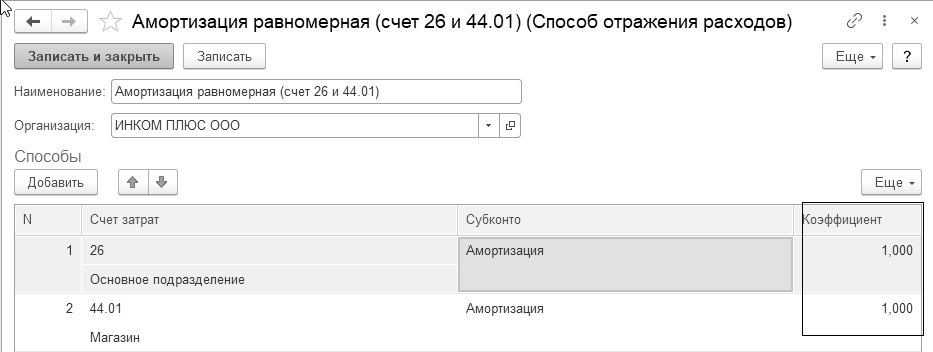
Рис. 3.1 Форма окна справочника "Способы отражения расходов"
У пражнение № 3.1.
пражнение № 3.1.
Справочник "Способы отражения расходов".
Открыть шаблон "Амортизация (счет 20.01)" и откорректировать по рисунку 3.2.
Открыть шаблон "Амортизация (счет 26)" и откорректировать по рисунку 3.3.
Проверить заполнение шаблона "Амортизация (счет 44) по рисунку 3.4.
(меню "Панель разделов/Справочники/Панель навигации/Доходы и расходы/Способы отражения расходов")
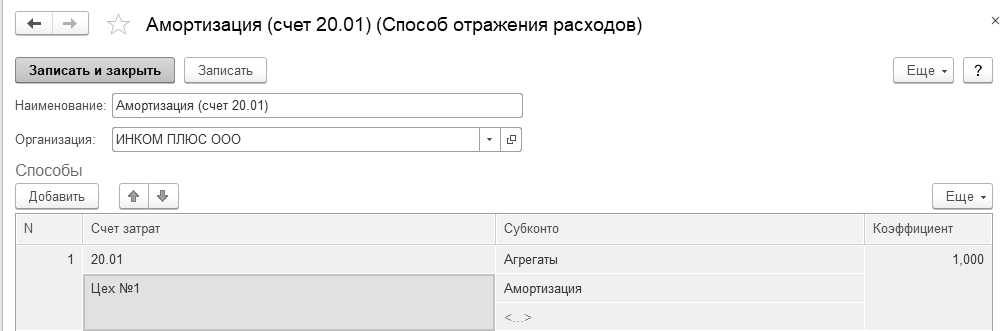
Рис. 3.2. Форма окна справочника "Способы отражения расходов". Счет затрат 20.01
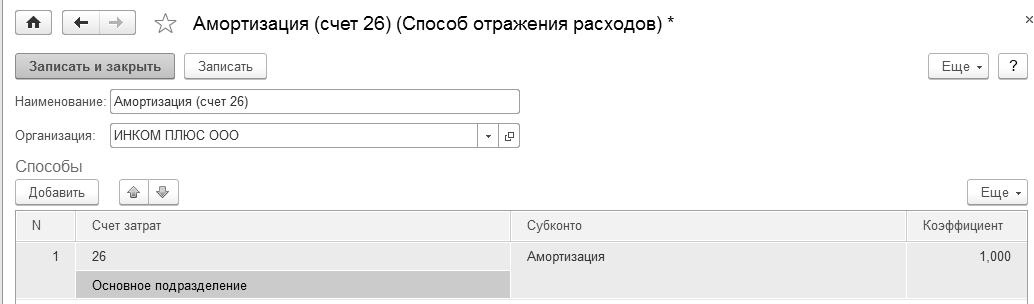
Рис. 3.3. Форма окна справочника "Способы отражения расходов". Счет затрат 26
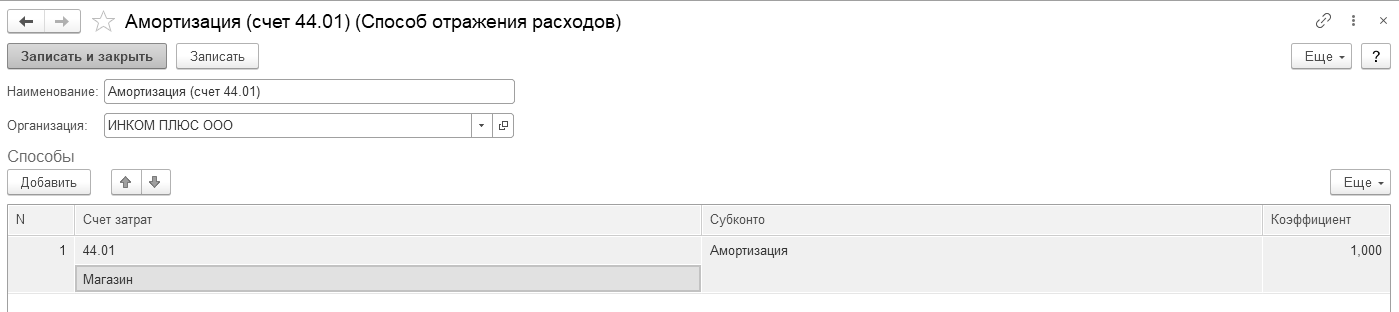
Рис. 3.4. Форма окна справочника "Способы отражения расходов". Счет затрат 44.01
О братиться к справочнику "Основные средства" можно при помощи меню "Панель разделов/Справочники/Панель навигации/ОС и НМА/Основные средства".
братиться к справочнику "Основные средства" можно при помощи меню "Панель разделов/Справочники/Панель навигации/ОС и НМА/Основные средства".
У пражнение № 3.2
пражнение № 3.2
Введите сведения в справочник "Основные средства". Создайте новый элемент – "Сварочный аппарат для изготовления пластмассы". Воспользуйтесь пояснениями и сведениями, представленными в таблице 3.1.
(меню "Панель разделов/Справочники/Панель навигации/ОС и НМА/Основные средства")
Открыв справочник "Основные средства" нажмите кнопку "Создать". Ориентируясь на таблицу 3.1, занесите сведения по основному средству "Сварочный аппарат для изготовления пластмассы". Запишите и закройте элемент.
Таблица 3.1. Реквизиты для заполнения справочника
"Основные средства"
|
№ |
Наименование реквизитов |
Реквизиты |
|
1 |
Группа учета ОС |
Машины и оборудование (кроме офисного) |
|
2 |
Наименование
Полное наименование |
Сварочный аппарат для изготовления пластмассы Сварочный аппарат для изготовления пластмассы |
|
3 |
ОКОФ |
330.28.96.10.110 – "Оборудование для обработки пластмасс" |
|
4 |
Амортизационная группа |
Четвертая группа |
|
5 |
Изготовитель |
Завод "Техника" |
|
6 |
Заводской номер |
5555 |
|
7 |
Номер паспорта |
6666 |
|
8 |
Дата выпуска |
01.01.2019 год |
Сворачиваемые группы "Бухгалтерский учет" и "Налоговый учет" будут заполнены автоматически после проведения документа "Ввод остатков" по разделу учета "Основные средства".
П рактикум № 3.1.
рактикум № 3.1.
Введите сведения в справочник "Основные средства". Создайте новый элемент – "Весы чувствительные". Воспользуйтесь пояснениями и сведениями, представленными в таблице 3.2.
Таблица 3.2. Реквизиты для заполнения справочника
"Основные средства"
|
№ |
Наименование реквизитов |
Реквизиты |
|
1 |
Группа учета ОС |
Машины и оборудование (кроме офисного) |
|
2 |
Основное средство Полное наименование |
Весы чувствительные Весы чувствительные |
|
3 |
ОКОФ |
330.26.51.31 – "Весы чувствительностью 005 г" |
|
4 |
Амортизационная группа |
Четвертая группа |
|
5 |
Изготовитель |
Завод "Техника" |
|
6 |
Заводской номер |
5556 |
|
7 |
Номер паспорта |
6667 |
|
8 |
Дата выпуска |
01.01.2019 год |

При начале работы с программой пользователю необходимо будет ввести остатки по счетам, а также занести информацию в различные справочники. Выполнить данную задачу в программе можно при помощи обработки "Помощник ввода начальных остатков", к которому можно обратиться через меню "Панель разделов/Главное/Панель навигации/Начало работы/Помощник ввода остатков".
Для ввода остатков применяется балансовый счет "000", который регулирует правильность ввода остатков. Этот счет является активно-пассивным и в плане счетов называется "Вспомогательный счет". Дело в том, что при вводе остатков по балансовым счетам обязательно должна быть проводка по двум счетам (принцип двойной записи отслеживается по всем счетам бухгалтерского учета, кроме забалансовых), то в качестве корреспондирующего счета в конфигурации автоматически устанавливается счет "000".
Сама процедура занесения остатков не сложная. Но есть моменты, на которые следует обратить внимание.
Во-первых, остатки вводятся на последнюю дату, предшествующую дате начала учета в конфигурации. Например, если необходимо начать работу в конфигурации с 1 января 2024 года, то остатки следует вводить на 31.12.2023 года.
Перед началом ввода остатков необходимо установить дату ввода остатков, кликнув по ссылке правой части формы документа (рис. 4.1).
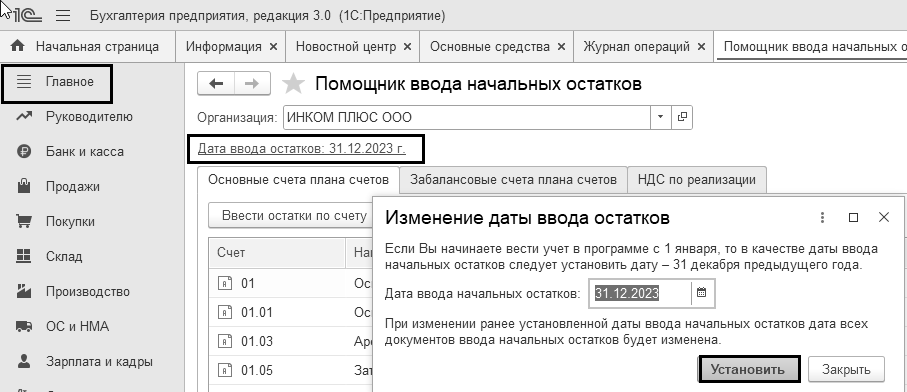
Рис. 4.1. Обращение к форме окна помощника "Помощник ввода начальных остатков"
У пражнение № 4.1.
пражнение № 4.1.
Установите дату ввода начальных остатков 31.12.2023 г.
(меню "Панель разделов/Главное/Панель навигации/Начало работы/Помощник ввода остатков")
К ликните по ссылке "Установить дату ввода остатков" в верхней части формы документа "Ввод начальных остатков" (рис. 4.1). Занесите дату 31.12.2023 года, нажмите кнопку "Установить".
ликните по ссылке "Установить дату ввода остатков" в верхней части формы документа "Ввод начальных остатков" (рис. 4.1). Занесите дату 31.12.2023 года, нажмите кнопку "Установить".
Во-вторых, остатки вводятся очень подробно. Если по счету ведутся субсчета, то остатки вводятся отдельно по каждому субсчету. Если по счету ведется аналитический учет (привязан вид субконто или несколько), то остатки вводятся отдельно по каждому объекту аналитики. При вводе операций бухгалтер сам должен указать счет, и всю соответствующую аналитику на счете.
При вводе ручной операции необходимо обратить внимание на счет – активный он или пассивный. От этого будет зависеть формирование проводок:
Если счет активный, то в качестве корреспондирующего счета по кредиту появится вспомогательный счет с кодом "000".
Если счет пассивный, то в качестве корреспондирующего по дебету автоматически появится вспомогательный счет с кодом "000".
В итоге дебетовый и кредитовый обороты вспомогательного счета должны совпасть, что и служит критерием правильности ввода остатков.
Обратившись к обработке "Помощник ввода начальных остатков", перед пользователем открывается форма, похожая на оборотную ведомость. В форме три закладки: "Основные счета плана счетов", "Забалансовые счета плана счетов", "НДС по реализации". Автоматически пользователь оказывается на закладке "Основные счета плана счетов". Для ввода остатков нужно выбрать (остановиться) на том счете, по которому необходимо ввести остатки и нажать кнопку "Ввести остатки по счету". Остатки вводятся по разделам учета (рис. 4.2).
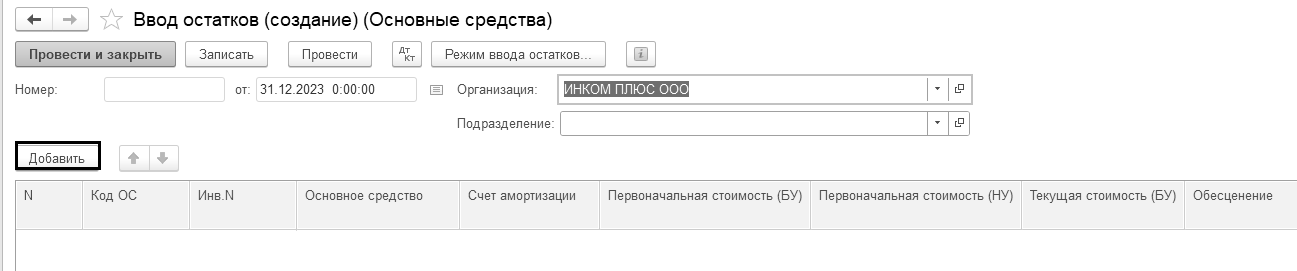
Рис. 4.2. Форма документа "Ввод остатков", раздел учета "Основные средства"
Каждому разделу учета соответствует свой набор счетов бухгалтерского учета. Если в предлагаемом перечне счетов отсутствует нужный счет, то это означает, что данный субсчет включен в другой раздел учета, в виду его специфики.
ООО "ИНКОМ ПЛЮС" начало свою деятельность не сегодня, а значит на момент, когда было решено перейти на новую бухгалтерскую программу, у организации имелись остатки на счетах. На 01.01.2024 года в оборотно-сальдовой ведомости организации "ИНКОМ ПЛЮС" отражены остатки по счетам, которые необходимо перенести в базу при помощи документа "Ввод остатков" (таблица 4.1).
Таблица 4.1. Форма оборотно-сальдовой ведомости
с детализацией по субсчетам
|
Счет |
Сальдо на начало периода |
||
|
Код |
Наименование |
Дебет |
Кредит |
|
01 |
Основные средства |
287 296,90 |
|
|
01.01 |
Основные средства в организации |
287 296,90 |
|
|
02 |
Амортизация основных средств |
|
65 923,16 |
|
02.01 |
Амортизация основных средств, учитываемых на счете 01 |
|
65 923.16 |
|
41 |
Товары |
30 800,00 |
|
|
41.01 |
Товары на складах |
30 800,00 |
|
|
51 |
Расчетные счета |
1 677 056,90 |
|
|
60 |
Расчеты с поставщиками и подрядчиками |
|
240 000,00 |
|
60.01 |
Расчеты с поставщиками и подрядчиками |
|
240 000,00 |
|
62 |
Расчеты с покупателями и заказчиками |
|
264 600,84 |
|
62.02 |
Расчеты по авансам полученным |
|
264 600,84 |
|
76 |
Расчеты с разными дебиторами и кредиторами |
44 100,14 |
|
|
76.АВ |
НДС по авансам и предоплатам |
44 100,14 |
|
|
80 |
Уставный капитал |
|
50 500,00 |
|
80.09 |
Прочий капитал |
|
50 500,00 |
|
84 |
Нераспределенная прибыль (непокрытый убыток) |
|
1 418 229,94 |
|
84.01 |
Прибыль, подлежащая распределению |
|
1 418 229,94 |
|
|
ИТОГО |
2 039 253,94 |
2 039 253,94 |
На 01.01.2024 года в организации "ИНКОМ ПЛЮС" эксплуатируется два основных средства: сварочный аппарат для изготовления пластмассы и весы чувствительные. Для заполнения всех обязательных для основного средства реквизитов, и для формирования проводок со вспомогательным счетом "000", следует оформить документ "Ввод остатков" по разделу "Основные средства". Количество документов "Ввод остатков" будет минимально равно количеству подразделений, в которых имеются основные средства, так как реквизит "Подразделение" находится в шапке формы.
У пражнение № 4.1.1.
пражнение № 4.1.1.
Введите документ "Ввод остатков (Основные средства)" датой 31.12.2023 года. Занесите остатки по основному средству "Сварочный аппарат для изготовления пластмассы". Воспользуйтесь пояснениями и сведениями, представленными в таблице 4.1.1.
(меню "Панель разделов/Главное/Панель навигации/Начальные остатки/Помощник ввода остатков")
Необходимо заполнить табличную часть документа "Ввод остатков" по счету 01.01. Для этого, остановитесь на счете 01.01, и нажмите кнопку "Ввести остатки по счету". Вы попадете в раздел учета "Основные средства". Для ввода строки в табличную часть документа нажмите кнопку "Добавить". По кнопке выбора в верхней части формы Вы попадете в справочник "Основные средства". Выберите основное средство "Сварочный аппарат для изготовления пластмассы". Далее, ориентируйтесь на таблицу 4.1.1. Наименование реквизитов таблицы соответствует названиям закладок документа "Ввод остатков".
Таблица 4.1.1. Реквизиты для заполнения документа "Ввод остатков"
|
Наименование реквизитов |
Реквизиты |
|
|
1 |
Подразделение |
Цех №1 |
|
|
Основное средство |
Сварочный аппарат для изготовления пластмассы |
|
2 |
Закладка "Начальные остатки" |
|
|
|
Первоначальная стоимость (БУ) Первоначальная стоимость (НУ) |
145 725 руб. 145 725 руб. |
|
|
Стоимость (БУ) Стоимость (НУ) Стоимость (ПР) Стоимость (ВР) Обесценение |
145 725 руб. 145 725 руб. - - - |
|
|
Счет учета |
01.01 |
|
|
Накопленная амортизация (износ) Счет амортизации (износа) Амортизация (износ) (БУ) Амортизация (износ) (НУ) Способ отражения расходов по амортизации |
02.01 65 923,16 руб. 65 923,16 руб. Амортизация (счет 20) |
|
3 |
Закладка "Бухгалтерский учет" |
|
|
|
Способ поступления Материально-ответственное лицо Порядок учета Способ начисления амортизации Срок полезного использования Начислять амортизацию |
Приобретение за плату Остапенко Е.Д. Начисление амортизации Линейный способ 84 месяца Флаг установлен |
|
4 |
Закладка "Налоговый учет" |
|
|
|
Порядок включения стоимости в состав расходов Срок полезного использования (в месяцах) Начислять амортизацию Специальный коэффициент НУ Постоянные разницы в стоимости |
Начисление амортизации
Флаг установлен. 1 |
|
5 |
Закладка "События" |
|
|
|
Принятие к учету Дата Название документа Событие |
01.10.2020 Акт № 1 Принято к учету с вводом в эксплуатацию |
Сверьте заполнение документа "Ввод остатков" по рисунку 4.1.1. Проведите документ "Ввод начальных остатков" нажав кнопку "Записать и закрыть" для сведений по основному средству и "Провести и закрыть". Просмотрите бухгалтерские и налоговые проводки при помощи пиктограммы ![]() (рис. 4.1.1).
(рис. 4.1.1).
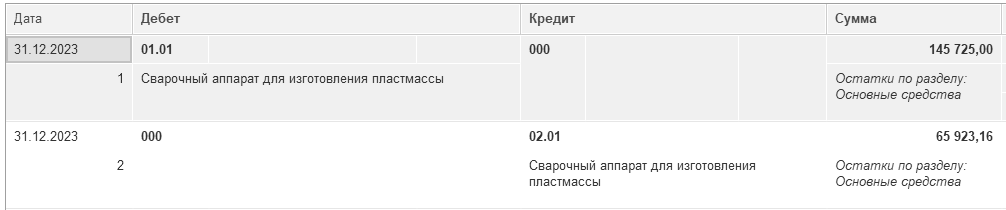
Рис. 4.1.1. Движения документа "Ввод остатков"
Откройте справочник "Основные средства" и просмотрите закладки "Бухгалтерский учет" и "Налоговый учет". Все реквизиты этих закладок будут заполнены на основании документа "Ввод остатков" (рис. 4.1.2).
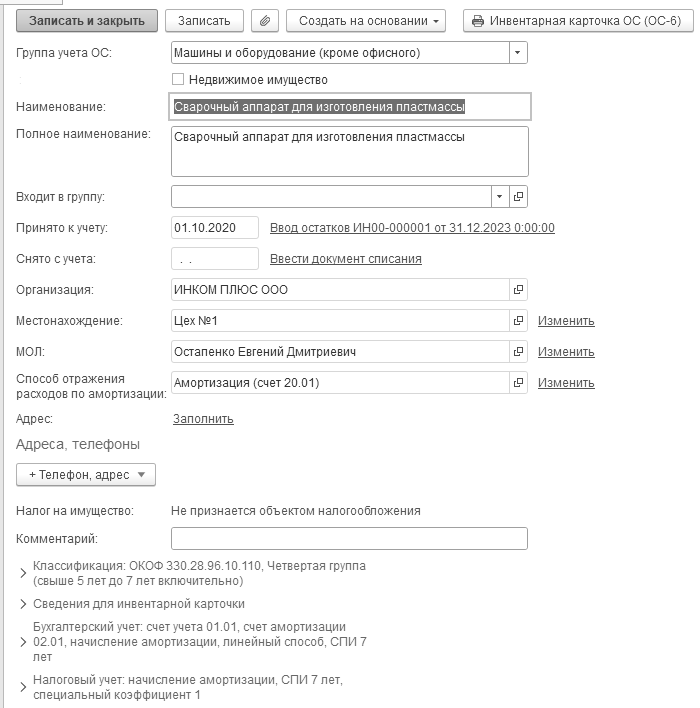
Рис. 4.1.2 Форма справочника "Основные средства"
У пражнение № 4.1.2.
пражнение № 4.1.2.
Воспользуйтесь обработкой "Ввод остатков" и на дату 31.12.2023 года занесите остатки по основному средству "Весы чувствительные". Воспользуйтесь пояснениями и сведениями, представленными в таблице 4.1.2.
(меню "Панель разделов/Главное/Панель навигации/Начальные остатки/Помощник ввода остатков")
Таблица 4.1.2. Реквизиты для заполнения документа "Ввод остатков"
|
№ |
Наименование реквизитов |
Реквизиты |
|
1 |
Подразделение |
Магазин |
|
|
Основное средство |
Весы чувствительные |
|
2 |
Закладка "Начальные остатки" |
|
|
|
Первоначальная стоимость (БУ) Первоначальная стоимость (НУ) |
141 571,90 руб. 141 571,90 руб. |
|
|
Стоимость (БУ) Стоимость (НУ) Стоимость (ПР) Стоимость (ВР) Обесценение |
141 571,90 руб. 141 571,90 руб. - - - |
|
|
Счет учета |
01.01 |
|
|
Накопленная амортизация (износ) Счет амортизации (износа) Амортизация (износ) (БУ) Амортизация (износ) (НУ) Способ отражения расходов по амортизации |
02.01 – –
|
|
3 |
Закладка "Бухгалтерский учет" |
|
|
|
Способ поступления Материально-ответственное лицо Порядок учета Способ начисления амортизации Срок полезного использования (в месяцах) Начислять амортизацию Сезонный характер производства |
Приобретение за плату Бычкова М С. Начисление амортизации Линейный способ 84 месяца Флаг установлен – |
|
4 |
Закладка "Налоговый учет" |
|
|
|
Порядок включения стоимости в состав расходов Срок полезного использования (в месяцах) Начислять амортизацию Специальный коэффициент НУ Постоянные разницы в стоимости |
Начисление амортизации
Флаг установлен. 1 – |
|
5 |
Закладка "События" |
|
|
|
Принятие к учету Дата Название документа Событие |
05.12.2023 Акт № 22 Принято к учету с вводом в эксплуатацию |

Для ввода остатков по НДС в программе существует обработка "Ввод остатков". При ее помощи можно ввести остатки по субсчетам счета 19 "НДС по приобретенным ценностям", по счету 76.АВ "НДС по авансам, полученным", а также отразить записи по регистрам. Проведенный документ "Ввод остатков" оформит бухгалтерские проводки и регистры, в зависимости от счета бухгалтерского учета:
дебет 19 кредит 000 – если выбран раздел учета "НДС по приобретенным ценностям", также зафиксируется информация на регистре "НДС предъявленный";
дебет 76.АВ кредит 000 – если выбран раздел учета "НДС по авансам, полученным", также зафиксируется информация на регистрах "НДС продажи", "НДС начисленный", "НДС с авансов" и формируется документ "Счет-фактура выданный";
дебет 000 кредит 76.ВА – если выбран раздел учета "НДС по авансам, полученным", также зафиксируется информация на регистрах "НДС продажи", "НДС с авансов" и "НДС предъявленный".
При заполнении документа "Ввод остатков" по счетам 60.01 и 76.АВ необходимо будет ввести расчетный документ, по которому были приняты к учету товарно-материальные ценности, или выдан счет-фактура. Это условный документ партии "Документ расчетов с контрагентом (ручной учет)". В форме выбора документов расчетов с контрагентом нужно нажать кнопку "Сформировать", в результате чего будет сформирован список ранее введенных документов расчетов с контрагентами. Из этого списка выбирается нужный документ. Если же такого документа нет, то следует нажать кнопку "Новый документ расчетов (ручной учет)". В этой форме необходимо указать контрагента, договор с ним, реквизиты документа (на основании которого ранее были отражены в учете расходы по приобретению материала, реквизиты "Вх. номер, от").
У пражнение № 4.2.1.
пражнение № 4.2.1.
Цель – ввести начальные остатки по счетам 60.01, 76. АВ и 62.02.
Схема действий:
Ввод начальных остатков по счету 60.01.
(меню "Панель разделов/Справочники и настройки учета/Панель навигации/
Начало работы/Помощник ввода остатков")
Необходимо занести информацию по кредиту счета 60.01. Сведения для заполнения: "Завод АВТОСВЕТ", договор на сумму 240 000 руб., в том числе НДС 20%. Реквизиты договора: № 12 от 31.12.2023 года, действует до 31.12.2024 года. Вид договора – "С поставщиком", отражение в отчетности – запасы.
В форме ввода остатков нажмите кнопку "Добавить". При заполнении документа "Ввод остатков" по счету 60.01 необходимо будет создать условный документ партии "Документ расчетов с контрагентом (ручной учет)" (рис. 4.2.1).

Рис.4.2.1. Заполненная форма окна документа "Ввод остатков"
Проведенный документ "Ввод остатков" оформит бухгалтерскую запись, отраженную на рисунке 4.2.2.

Рис.4.2.2. Движения документа "Ввод остатков", бухгалтерский и налоговый учет
Ввод начальных остатков по НДС – "НДС по авансам, полученным". Счет 76.АВ.
(меню "Панель разделов/Главное/Панель навигации/Начало работы/
Помощник ввода остатков")
Введите вступительное сальдо по разделу "НДС по авансам полученным". Сведения для заполнения: ООО "Торговый дом", договор на сумму 264 600, 84 руб., вид договора – "С покупателем". Реквизиты договора: № 22 от 31.12.2023 года. Действует договор до 31.12.2024 года. Для заполнения табличной части документа сумма поступления без НДС 220 500,70 руб., НДС – 44 100,14 руб.
Данные счета-фактуры на аванс: № 22 от 31.12.2023 года. Заполните документ "Ввод остатков" так, как представлено на рисунке 4.2.3.

Рис. 4.2.3. Форма окна документа "Ввод начальных остатков",
раздел учета "НДС по авансам"
Ввод начальных остатков по счету 62.02.
(меню "Панель разделов/Главное/Панель навигации/
Начальные остатки/Помощник ввода остатков")
Необходимо занести информацию по кредиту счета 62.02 от ООО "Торговый дом" на сумму 264 600,84 руб. Выберите в табличную часть тот документ расчетов, который был создан для счета 76.АВ. Реквизиты документа расчетов: № 22 от 31.12.2023 года. Проведите документ "Ввод остатков" по разделу учета "Расчеты с покупателями" (рис. 4.2.4).

Р ис.4.2.4. Форма окна документа "Ввод остатков", счет 62.02
ис.4.2.4. Форма окна документа "Ввод остатков", счет 62.02
У пражнение № 4.3.1.
пражнение № 4.3.1.
Введем начальные остатки по другим счетам ООО "ИНКОМ ПЛЮС". Сведения для ввода остатков представлены в таблице 4.3.1, в которой есть два раздела "Актив" и "Пассив". Перед занесением остатков в базу обязательно прочитайте описание ввода остатков, которое приводится в ссылке после таблицы.
(меню "Панель разделов/Главное/Панель навигации/Начало работы/
Помощник ввода остатков")
Таблица 4.3.1. Сведения для ввода остатков по прочим счетам
|
Номер |
Счет |
Объект аналитики |
Колич. |
Сумма |
|
АКТИВ |
||||
|
1 |
41.01 |
Электродвигатель "Завод АВТОСВЕТ"8 |
1 (шт.) |
16 100,00 |
|
2 |
41.01 |
Электрощит "Завод АВТОСВЕТ"9 |
1 (шт.) |
13 000,00 |
|
3 |
41.01 |
Электросчетчик "Завод АВТОСВЕТ" |
1 (шт.) |
1 700,00 |
|
4 |
51 |
Расчетный счет "Основной" |
|
1 677 056,90 |
|
ПАССИВ |
||||
|
5 |
80.09 |
Малышев Д. В10. |
|
50 500,00 |
|
6 |
84.01 |
|
|
1 418 229,94 |
На рисунке 4.3.1 представлен фрагмент ввода остатков по товарам на начало года.
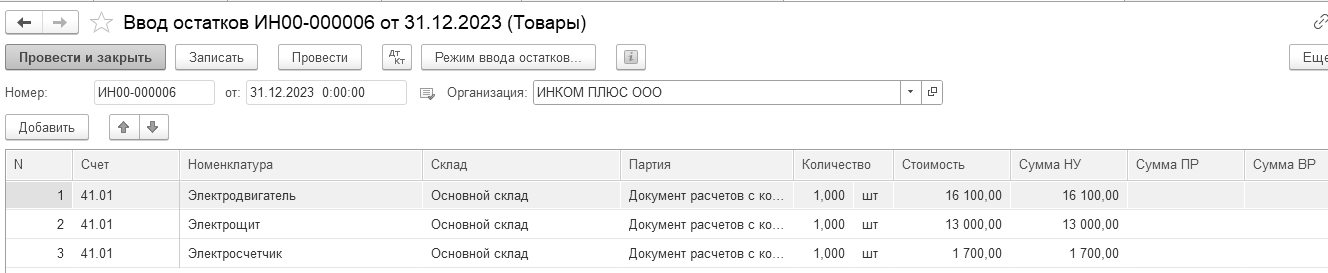
Рис. 4.3.1. Фрагмент формы окна документа "Ввод остатков"
У
 пражнение № 4.3.2.
пражнение № 4.3.2.
Проверьте итоговую сумму помощника по рисунку 4.3.2.

![]()
Рис. 4.3.2. Фрагмент формы помощника
Сформируйте отчет "Оборотно-сальдовая ведомость" за 31.12.2023 года.
Цель – проверить правильность ввода остатков. Показать, что остатков на счете "000" на 01.01.2024 года нет.
(меню "Панель разделов/Отчеты/Панель навигации/Стандартные отчеты/Оборотно-сальдовая ведомость")
Нажмите кнопку "Сформировать". При правильно введенных остатках отсутствует сальдо по счету "000" (рис. 4.3.3).
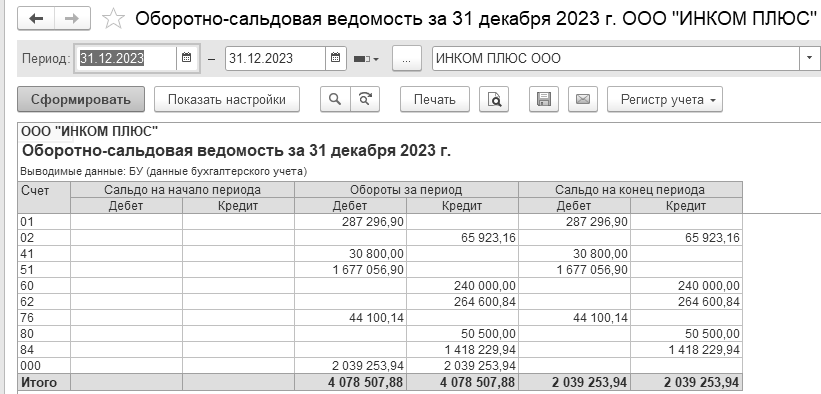
Р ис. 4.3.3. Форма окна отчета "Оборотно-сальдовая ведомость" за 31.12.2023 года
ис. 4.3.3. Форма окна отчета "Оборотно-сальдовая ведомость" за 31.12.2023 года
П одробнее об использовании Помощника начальных остатков можно прочитать в информационной системе 1С:ИТС.
одробнее об использовании Помощника начальных остатков можно прочитать в информационной системе 1С:ИТС.
Все операции, введенные в программу, отражаются в "Журнале операций", который представляет собой их хронологический список, здесь отображаются все операции, как введенные документами программы, так и с использованием типовой операции или вручную.
Обратиться к журналу можно при помощи меню "Панель разделов/Операции/Панель навигации/Бухгалтерский учет/Журнал операций" (рис. 4.4.1).

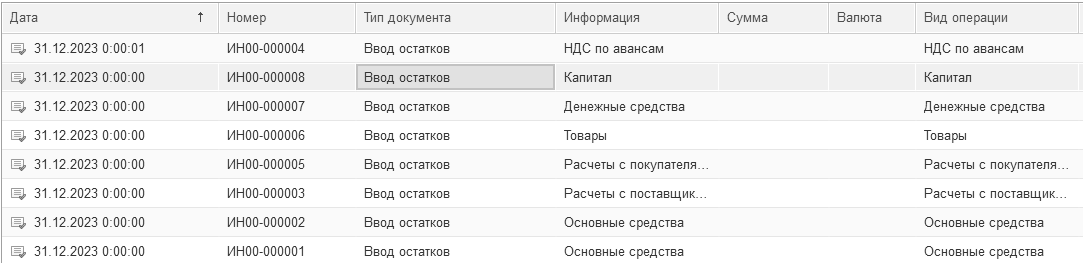
Рис.4.4.1. Фрагмент формы окна "Журнал операций"
С этим журналом удобно работать в тех случаях, когда надо проследить порядок следования документов. Для этого, в журнале есть графа "Дата", в которой отражается время. Значение времени представляет собой не фактическое время записи документа, а очередность ввода документов в течение одной даты. Если необходимо переставить документы местами, это можно сделать, изменив время документа простым исправлением. По умолчанию список операций в Журналах не ограничен отчетным периодом, который определяется рабочей датой. Поэтому наши операции видны в журнале операций. Если список операций в Журналах ограничен отчетным периодом, можно воспользоваться пунктом меню "Еще/Установить период" (рис. 4.4.2).
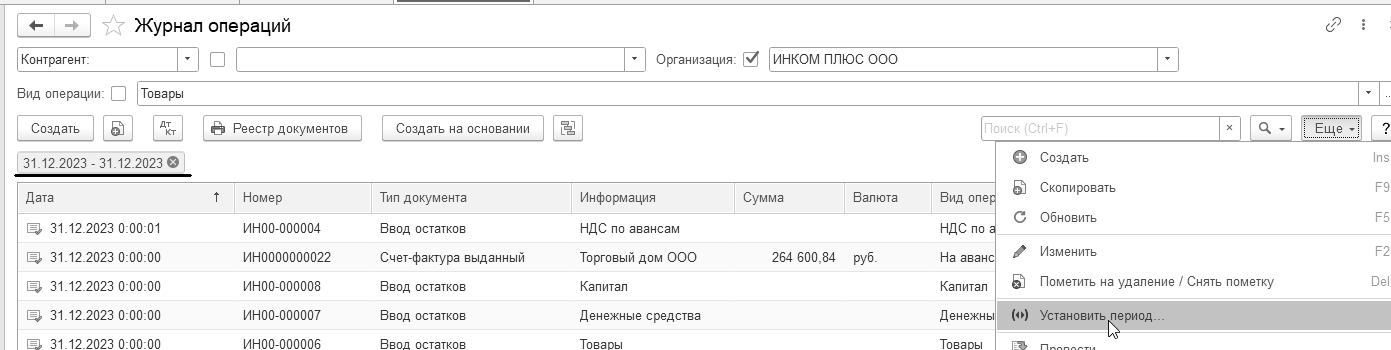
Рис. 4.4.2. Интервал дат
В списках документов (журналах, списках справочников) можно проводить, отменять проведение, устанавливать и снимать пометку удаления, выполнять другие действия для нескольких документов (элементов справочника) одновременно. Дополнительные обработки при этом не требуются. Часто используемые в работе документы, отчеты и иные объекты можно поместить в раздел "Избранное" программы, что также сократит время на их поиск. Примеры по управлению этим списком приведены в разделе 25 "Работа с таблицами и списками документов, журналами документов".
Для осуществления расчетов наличными деньгами каждый экономический субъект должен обеспечить порядок ведения кассовых операций согласно Указанию Банка России № 3210-У от 11.03.2013 года "О порядке ведения кассовых операций юридическими лицами и упрощенном порядке ведения кассовых операций индивидуальными предпринимателями и субъектами малого предпринимательства".
Учет операций по движению наличных денежных средств отражается на счете 50 "Касса".
В программе "1С:Бухгалтерия 8" на счете 50 "Касса организации" предусмотрена возможность ведения аналитического учета только в разрезе одного вида субконто "Статьи движения денежных средств", в том числе и для иностранных валют. При этом, по субконто "Статьи движения денежных средств" ведется учет только оборотов, как в рублевом, так и в валютном выражении. Аналитический учет в разрезе статей движения денежных средств может быть включен или отключен пользователем. Этот учет ведется для автоматического формирования регламентированной отчетности. Условием автоматического формирования регламентированного отчета "Отчет о движении денежных средств" является ведение аналитического учета по субконто "Статьи движения денежных средств". Для учета кассовых операций предусмотрены следующие документы "Поступление наличных" и "Выдача наличных".
Обратиться к кассовым документам можно при помощи меню "Панель разделов/Банки касса/Панель навигации/Касса/Кассовые документы".
После проведения первичных кассовых документов автоматически формируется отчет "Кассовая книга". Строки кассовой книги формируются на основании проведенных документов "Поступление наличных" и "Выдача наличных".
Указанные выше документы можно открыть из журнала "Кассовые документы". В журнале зарегистрировать (выписать) приходные и расходные кассовые ордера следует при помощи пиктограмм ![]() и
и ![]() , оформить кассовую книгу (рис. 5.1).
, оформить кассовую книгу (рис. 5.1).

Рис. 5.1. Пиктограммы журнала "Кассовые документы"
Прием наличных денег юридическим лицом, в том числе от работников, проводится по приходным кассовым ордерам. В программе прием денег в кассу организации осуществляется документом "Поступление наличных". Он состоит из шапки документа, табличной части и подвала документа. Переходя от поля к полю, заполняйте диалоговую форму документа. В полях белого цвета необходимо осуществлять выбор элемента из справочника или из жестко регламентированного списка перечислений. В справочник можно попасть, нажав кнопку выбора ![]() . Если вы не находите в справочнике необходимый элемент, можно, не прерывая процесс заполнения документа, ввести новую позицию, выбрать ее и продолжить заполнение документа. Реквизиты документа "Поступление наличных" зависят от того, какой вид операции выбран. Так, если выбран вид операции "Оплата от покупателя", то следует указать наименование контрагента и договор с ним (рис. 5.1.1).
. Если вы не находите в справочнике необходимый элемент, можно, не прерывая процесс заполнения документа, ввести новую позицию, выбрать ее и продолжить заполнение документа. Реквизиты документа "Поступление наличных" зависят от того, какой вид операции выбран. Так, если выбран вид операции "Оплата от покупателя", то следует указать наименование контрагента и договор с ним (рис. 5.1.1).
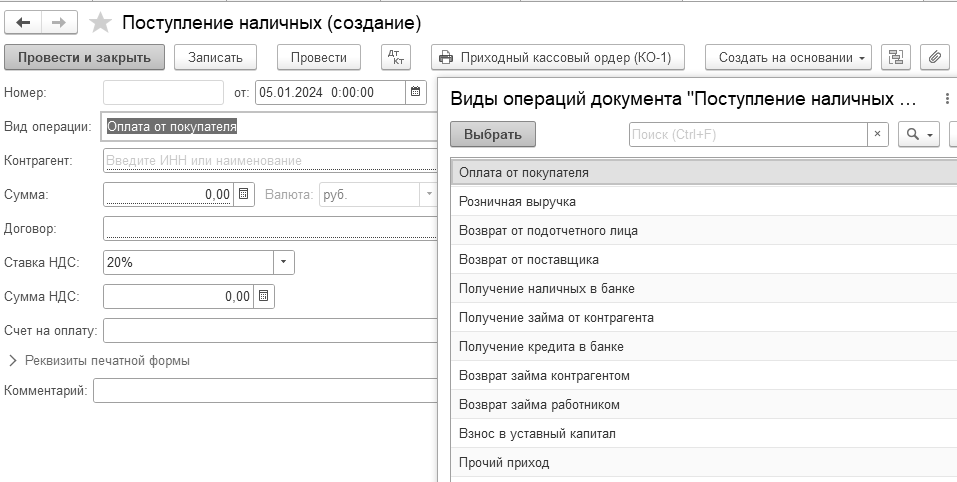
Рис. 5.1.1. Электронная форма документа "Поступление наличных"
В реквизите "Договор" необходимо выбирать тот, в котором установлен вид договора, или:
"С покупателем",
"С комиссионером (агентом) на продажу",
"С комитентом (принципалом)" на продажу,
"С комиссионером (агентом) на закупку",
"С комитентом (принципалом)" на закупку.
При возврате денежных средств поставщиком через кассу организации необходимо выбрать тот договор, в котором установлен вид договора, или:
"С поставщиком",
"С комиссионером (агентом) на продажу",
"С комитентом (принципалом)" на продажу,
"С комиссионером (агентом) на закупку",
"С комитентом (принципалом)" на закупку.
При расчетах по кредитам через кассу организации необходимо выбрать тот договор, в котором установлен вид договора "Прочее".
Значение реквизита "Погашение задолженности" имеет значение "Автоматически", это означает, что если бы была задолженность перед указанным контрагентом, то документ сам по методу "ФИФО" погасил бы эту задолженность (целиком или часть, в зависимости от того, что больше – сумма оплаты или сумма задолженности). Если бы покупателю реализация была бы осуществлена, и оплата была позже, то можно было бы выбрать погашение задолженности по конкретному документу реализации.
Д окумент "Поступление наличных" может составляться на основании документа "Реализация (акт, накладная, УПД)" или документов "Отчет комиссионера (агента) о продажах", "Отчет о розничных продажах". На основании документа "Поступление наличных" можно автоматически заполнить документ "Выдача наличных".
окумент "Поступление наличных" может составляться на основании документа "Реализация (акт, накладная, УПД)" или документов "Отчет комиссионера (агента) о продажах", "Отчет о розничных продажах". На основании документа "Поступление наличных" можно автоматически заполнить документ "Выдача наличных".
Документ "Поступление наличных" с видом операции "Получение наличных в банке" позволяет отразить только одно поступление одной суммой и в бухгалтерском учете формирует проводку получения наличных денег с банковского счета организации.
В ажно!
ажно!
Документы и операции в конфигурации можно проводить и будущими датами, и "задним числом".
У пражнение № 5.1.1.
пражнение № 5.1.1.
24.01.2024 года из банка с расчетного счета поступили в кассу организации "ИНКОМ ПЛЮС" денежные средства на командировочные расходы в сумме 15 000 руб. по денежному чеку №АУ 8131457.
(меню "Панель разделов/Банк и касса/Панель навигации/Касса/Кассовые документы/
+Поступление")
Выберите в документе "Поступление наличных" вид операции "Получение наличных в банке". Программой автоматически формируется очередной номер документа (с начала года нумерация начинается сначала) и дата документа (рабочая дата). Заполненный документ "Поступление наличных" представлен на рисунке 5.1.2. Бухгалтерские проводки документа можно просмотреть в верхней части документа по пиктограмме ![]() . Проведенный документ "Поступление наличных" сформирует бухгалтерскую проводку:
. Проведенный документ "Поступление наличных" сформирует бухгалтерскую проводку:
Д 50.01 К 51 на сумму 15 000 руб.
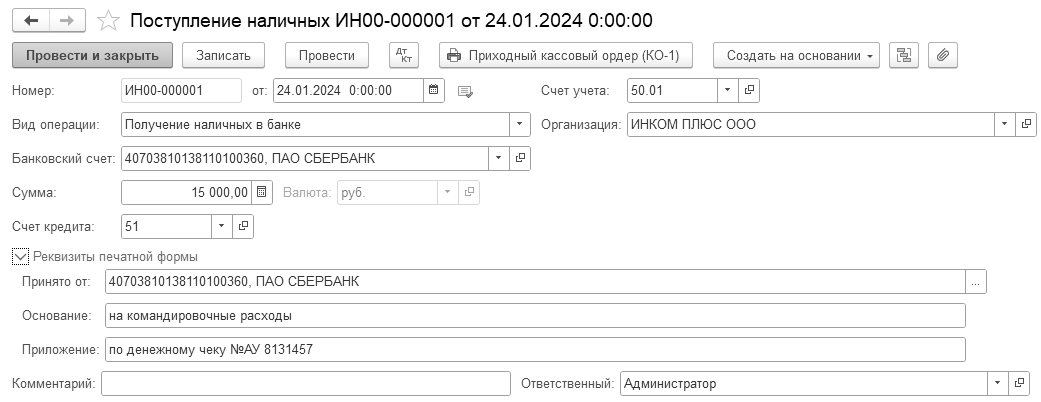
Рис. 5.1.2. Форма окна документа "Поступление наличных"

Если необходимо распечатать документ на бумажном носителе, то печатную форму ПКО можно вызвать, нажав кнопку "Приходный кассовый ордер (КО-1)", которая расположена в верхней части документа. При этом, в программе "1С:Бухгалтерия 8" печатную форму документа ПКО можно получить из формы журнала "Кассовые документы" и формы документа "Поступление наличных".
П рактикум № 5.1.1.
рактикум № 5.1.1.
25.01.2024 года из банка в кассу поступили денежные средства в сумме 40 000 рублей для выплаты аванса по заработной плате за январь 2024 года. Вид операции – получение наличных в банке.
(меню "Панель разделов/Банк и касса/Панель навигации/Касса/
Кассовые документы/+Поступление")
П осле проведения документа "Поступление наличных" будет оформлена бухгалтерская запись: Д 50.01 К 51.
осле проведения документа "Поступление наличных" будет оформлена бухгалтерская запись: Д 50.01 К 51.
Выдача денег из кассы предприятия осуществляется на основании документа "Выдача наличных".
В шапке документа "Выдача наличных" есть реквизит "Вид операции". В зависимости от того, какой вид операции выберет пользователь в документе, те реквизиты и необходимо будет заполнить. Различные виды операций предлагают заполнение и различных реквизитов. То, что будет выбрано в виде операции документа "Выдача наличных" и даст дебет корреспондирующего счета (рис. 5.2.1).
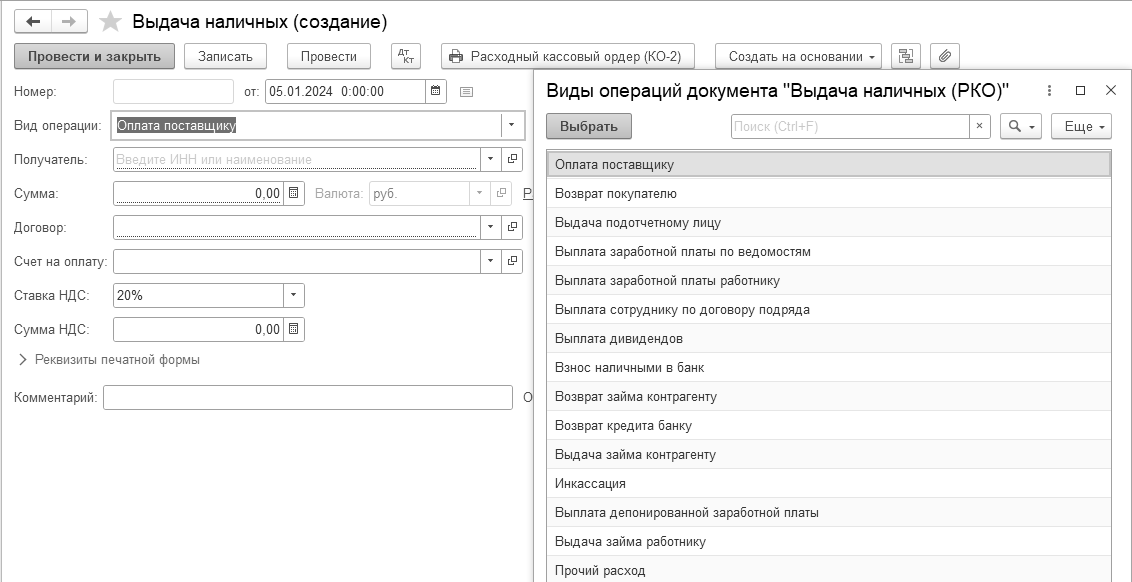
Рис. 5.2.1. Список операций документа "Выдача наличных"
Так, если выбран вид операции "Оплата поставщику", то следует указать наименование контрагента и договор с ним. При этом в реквизите "Договор" необходимо выбирать тот, в котором установлен вид договора, или
"С поставщиком",
"С комиссионером (агентом) на продажу",
"С комитентом (принципалом) на продажу",
"С комиссионером (агентом) на закупку",
"С комитентом (принципалом) на закупку".
При возврате денежных средств покупателю через кассу организации необходимо выбирать тот договор, в котором установлен вид договора, или:
"С покупателем",
"С комиссионером (агентом) на продажу",
"С комитентом (принципалом) на продажу",
"С комиссионером (агентом) на закупку",
"С комитентом (принципалом) на закупку".
Операция взноса наличных денежных средств в банк регистрируется также при помощи документа "Выдача наличных".
Документ "Выдача наличных" может составляться на основании документов "Поступление (акт, накладная, УПД)", "Поступление доп. расходов", "Отчет комитенту".
На основании документа "Выдача наличных" можно автоматически заполнить документ "Поступление на расчетный счет".
На основании расходного кассового ордера работнику выдается аванс. Выдача аванса подотчетному лицу из кассы отражается по дебету счета 71.01 и кредиту счета 50.01 (если выдача осуществляется в рублях) или дебету счета 71.21 и кредиту счета 50.21 (если выдача осуществляется в валюте, отличной от рублей).
Квитанцию электронного ПКО по просьбе человека, который внесет деньги в кассу, можно будет выслать на его электронную почту.
Документ "Выдача наличных" с видом операции "Оплата поставщику" и "Возврат покупателю" позволяет разбить сумму платежа по различным договорам, статьям движения денежных средств, ставкам НДС и счетам бухгалтерского учета.
В программе операция перечисления денежных средств на банковские карты подотчетным лицам выполняется документом "Списание с расчетного счета".
Документ "Выдача наличных" с видом операции "Выдача подотчетному лицу" позволяет отразить только один платеж одной суммой.
У пражнение № 5.2.1.
пражнение № 5.2.1.
24.01.2024 года из кассы организации "ИНКОМ ПЛЮС" выданы под отчет Малышеву Д.В. денежные средства в сумме 12 000 рублей на командировочные расходы. Создайте документ "Выдача наличных". Выберите вид операции – "Выдача подотчетному лицу". Заполните форму документа (рис. 5.2.2).
(меню "Панель разделов/Банк и касса/Панель навигации/Касса/Кассовые документы/-Выдача")
Проведите документ. Бухгалтерские проводки документа "Выдача наличных" можно просмотреть в верхней части документа по пиктограмме ![]() .
.
Д 71.01 К 50.01 – 12 000 руб.
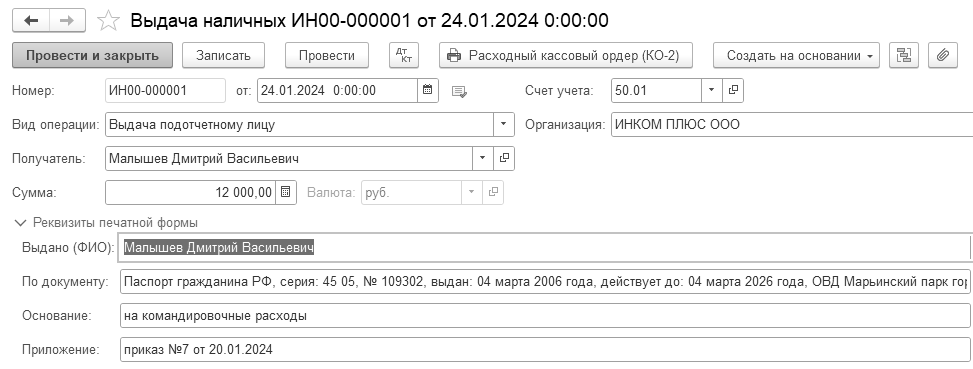
Р ис. 5.2.2. Форма окна документа "Выдача наличных",
ис. 5.2.2. Форма окна документа "Выдача наличных",
вид операции "Выдача подотчетному лицу"
П рактикум № 5.2.1.
рактикум № 5.2.1.
24.01.2024 года из кассы организации ООО "ИНКОМ ПЛЮС" выданы под отчет Остапенко Е. Д. денежные средства в сумме 3 000 рублей на покупку ГСМ. Создайте документ "Выдача наличных".
Попробуйте изменить дату в Расходном кассовом ордере N 2 на 25.01.2024 г. Теперь для изменения даты не надо делать документ "не проведенным". Документ "Выдача наличных" провелся" без проблем. Вновь исправьте дату РКО на 24.01.2024 г. РКО должен следовать за документом ПКО. Отследите время проведения РКО.

В программе кассовая книга представляет собой отчет. Записи в кассовой книге ф. 0310004 осуществляются кассиром по каждому приходному кассовому ордеру (расходному кассовому ордеру), оформленному на полученные (выданные) наличные деньги.
Кассир сверяет данные, содержащиеся в кассовой книге, с данными кассовых документов, выводит в кассовой книге сумму остатка наличных денег на конец рабочего дня и проставляет подпись.
В программе отчет "Кассовая книга" формируется не на основании проводок по счету 50 "Касса", а только на основании оформленных в базе ПКО и РКО.
Обратиться к отчету "Кассовая книга" можно при помощи меню "Панель разделов/Банк и касса/Панель навигации/Касса/Кассовые документы/Кассовая книга"
.
У пражнение № 5.3.1.
пражнение № 5.3.1.
Сформируйте Кассовую книгу по ООО "ИНКОМ ПЛЮС" за период с 01.01.2024 по 31.01.2024 года.
(меню "Панель разделов/Банк и касса/Панель навигации/Касса/Кассовые документы/Кассовая книга")
На рисунке 5.3.1 представлен отчет "Кассовая книга" за 24.01.2024 года. За 24 января зафиксировано три кассовых операции. Первая – поступление безналичных денежных средств из банка, и две операции – выдача под отчет. Остатка на конец дня нет.

Рис. 5.3.1. Форма окна отчета "Кассовая книга"

Для просмотра практических примеров по работе с кассовыми документами можно воспользоваться информационной системой 1С:ИТС. Для этого выполните следующее:
Перейдите на сайт информационной системы 1С:ИТС по адресу www.its.1c.ru.
Рубрика "Кассовые операции".
Подотчетными лицами являются работники организации, получившие авансом наличные суммы денежных средств на предстоящие административно-хозяйственные и командировочные расходы. При этом подотчетные лица должны состоять с организацией в трудовых отношениях, регулируемых Трудовым кодексом.
Расчеты с подотчетными лицами по выдаваемым им авансам учитываются на счете 71 "Расчеты с подотчетными лицами".
Денежные средства могут выдаваться сотрудникам в виде денежного документа (проездного билета), перечисляться на банковскую (зарплатную) карту сотрудника, или выдаваться наличными средствами при помощи документа программы "Выдача наличных". Эти средства расходуются строго по назначению, указанному в кассовом ордере или других документах.
Об израсходовании авансовых сумм подотчетные лица представляют документ "Авансовый отчет" с приложением документов, подтверждающих произведенные расходы.
Обратиться к документу "Авансовый отчет" можно меню "Панель разделов/Банк и касса/Панель навигации/Касса/Авансовые отчеты" (рис. 6.1.1).
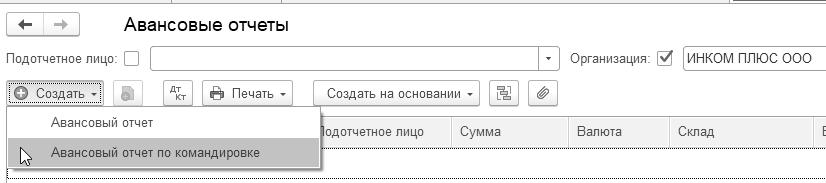
Рис. 6.1.1. Форма выбора документа "Авансовый отчет"
В программе разработано два документа "Авансовый отчет":
Авансовый отчет – давно знакомая форма, в которой есть закладки, заполняемые при покупке запасов, осуществлении прочих расходов;
Авансовый отчет по командировкам – новая форма (вся информация размещается на одной странице), которая поддерживает онлайн-сервис Smartway11 (smartway.today), причем, настройки интеграции выполняются в форме "Получение данных Smartway" раздела "Администрирование" (рис. 6.1.2).
На курсе показать работу сервиса Smartway не представляется возможным, но тем, кто будет применять данный функционал, следует знать, что в программе есть:
Справочник "Билеты", который является своего рода денежным документом;
Счет 76.14 "Приобретение билетов для командировок".
Субсчет 76.14 "Приобретение билетов для командировок" предназначен для учета приобретенных организацией билетов для командированных сотрудников в валюте Российской Федерации. Аналитический учет ведется по каждому командированному сотруднику (субконто "Работники организаций") и билету (субконто "Билеты"). Каждый сотрудник – это элемент справочника "Физически лица". Каждый билет - элемент справочника "Билеты".
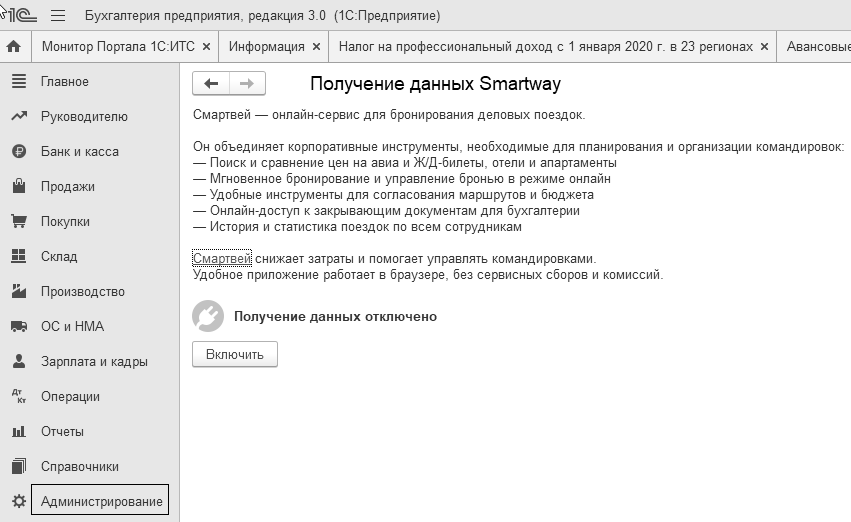
Рис. 6.1.2. Форма настройки интеграции
Авансовый отчет по командировкам имеет следующие особенности:
По имени сотрудника и по дате авансового отчета автоматически подбираются билеты, загруженные из сервиса Smartway. Стоимость загруженных билетов учитывается на счете 76.14, поэтому не включается в возмещаемые расходы сотрудника;
Выполняется автоматический расчет суточных из нормы;
Документы выплаты авансов подбираются автоматически;
Командировочные расходы, которые понес сотрудник (без привлечения сервиса Smartway) указываются в табличной части документа "Авансовый отчет" в части "Расходы сотрудника, подтвержденные документами".
На нашем курсе мы рассмотрим документ "Авансовый отчет", который состоит из нескольких закладок (рис. 6.1.3).
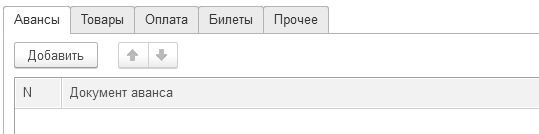
Рис. 6.1.3. Закладки документа "Авансовый отчет"
Если бы при настройке функциональности "Запасы" был бы установлен флаг "Возвратная тара", то у документа "Авансовый отчет" была бы еще одна закладка "Возвратная тара".
В документе "Авансовый отчет" на закладке "Авансы" указывается расходный кассовый ордер, по которому были выданы деньги подотчетному лицу (или указывается документ "Списание с расчетного счета", если выдача осуществляется с лицевого счета сотрудника). Сейчас эта закладка заполняется автоматически.
На закладке "Возвратная тара" указывается возвратная тара, а тара, не подлежащая возврату, заносится на закладку "Товары". На остальных закладках отмечается то, на что истрачены денежные средства.
Если стоимость купленных подотчетным лицом ТМЦ требуется отразить на балансе предприятия и вести по ним складской учет, то заполняется закладка "Товары" или "Возвратная тара", где указывается перечень поступивших ТМЦ. По бухгалтерскому и налоговому учету операция будет проведена по дебету счета учета поступивших ценностей.
Закладка "Оплата" заполняется в том случае, если при покупке товара подотчетное лицо расплатилось с контрагентом. На этой закладке указываются все параметры для проведения взаиморасчетов с внешними контрагентами. На закладке "Оплата" можно выбрать счет расчета с контрагентами, корреспондирующий со счетом 71. Также здесь можно отражать оплату подотчетным лицом ценностей, купленных у поставщиков.
При покупке услуг подотчетным лицом следует заполнить закладку "Прочее" и тем самым отнести стоимость услуг на затраты предприятия. Например, на этой закладке должны быть отражены командировочные расходы.
Утвержденный авансовый отчет должен отразить проводки по кредиту счета 71.01 и дебету счета учета затрат (08.04, 10, 20, 26, 44.01). Если работник недоиспользовал полученный аванс, то лишнюю сумму он должен вернуть в кассу организации, что будет отражено по кредиту счета 71.01 и дебету счета 50 "Касса". А потом, ОБЯЗАТЕЛЬНО, вернуть на банковский счет данной организации.
Для окончательного расчета с подотчетным лицом на основании документа "Авансовый отчет" в программе можно создать такие документы, как:
Поступление наличных;
Выдача наличных;
Платежное поручение;
Поступление на расчетный счет;
Списание с расчетного счета;
Счет-фактура полученный;
Расход материалов (Требование-накладная).
В ажно!
ажно!
В методическом пособии все цены, суммы суточных, реквизиты приведены произвольно!

У пражнение № 6.1.1.
пражнение № 6.1.1.
24.01.2024 года работник Малышев Д.В. командирован в Астрахань для согласования графика поставки товаров сроком на 5 рабочих дней. Перед командировкой Малышеву Д.В. 24.01.2024 года был выдан аванс в сумме 12 000 руб. (РКО в базу уже занесен). Учетной политикой установлен размер суточных 100 рублей.
31.01.2024 года Малышев Д.В. представил авансовый отчет о командировке. Затраты по командировке в сумме 12 000 руб. должны быть списаны на счет 44.01.
Подробно о расходах:
Авиабилет № 12А Москва - Астрахань – 1500 руб., в т. ч. НДС 20% (250 руб.). Перевозчик АК "Россия" от 24.01.2024 года;
Авиабилет №12М Астрахань - Москва – 1500 руб., в т. ч. НДС 20% (250 руб.), приобретен у перевозчика АК "Россия" 24.01.2024 на дату отправления 28.01.2024 года;
Оплата за билеты произведена Малышевым Д.В. через кассу аэропорта 24.01.2024 года перевозчику АК "Россия" в сумме 3 000 руб. ИНН 7810814522, КПП 997650001, 044030653 СЕВЕРО-ЗАПАДНЫЙ БАНК ПАО СБЕРБАНК, расчетный счет 40702810055000000581;
суточные – 500 руб., без НДС;
гостиница – 2 400 руб. В онлайн-чеке №1 и счете-фактуре № 1 от 27.01.2024 года гостиницы "Россия" выделен НДС 20% (400 руб.);
упаковочный материал, который в дальнейшем будет использован для выпуска продукции (100 шт.) – 6 100 руб., НДС 20% в том числе. Накладная № 12 и счет-фактура № 12 от 25.01.2024 года ООО "ЦИН" предъявлены в бухгалтерию "ИНКОМ ПЛЮС". Материал должен быть оприходован на счет 10.01.
31.01.2024 года создайте документ "Авансовый отчет".
Цель – командировочные расходы отнести на затратный счет 44.01, покупку билетов отразить документами "Поступление билетов", приобретенные ТМЦ оприходовать на основной склад. В налоговом учете данные расходы будут уменьшать налогооблагаемую базу.
Схема действий
Создать два документа "Поступление билетов" от 24.01.2024 на даты вылета 24.01.2024 и 28.01.2024 года, ориентируясь на рисунок 6.1.4.
(меню "Панель разделов/Покупки/Панель навигации/Покупки/Поступление билетов")
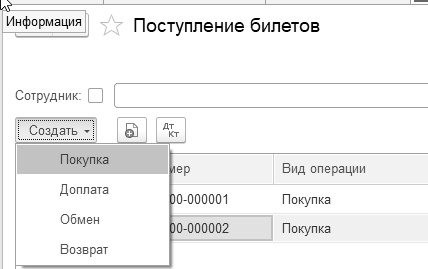
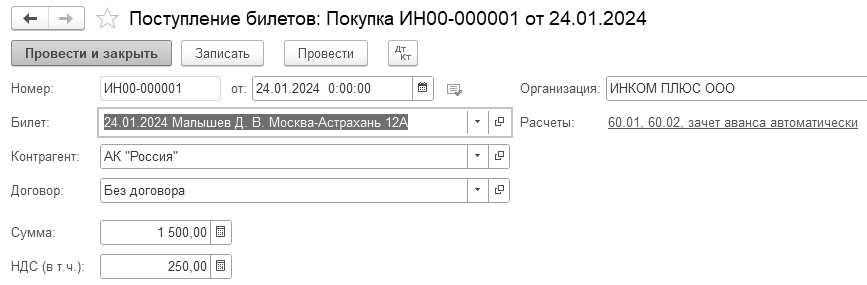
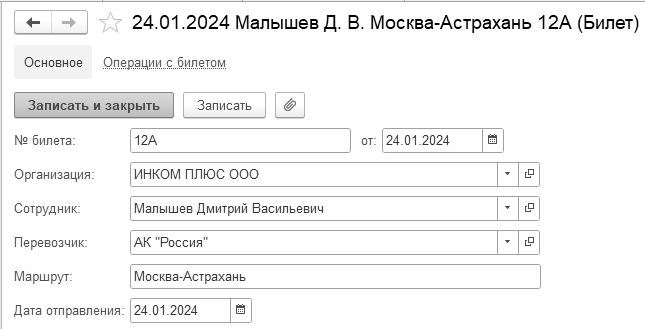
Рис. 6.1.4. Форма документа "Поступление билетов"
Поступление билета 24.01.2024 на дату вылета 28.01.2024 года заполнить самостоятельно. Проведенные документы оформят проводки:
Д 76.14 К 60.01 – покупка билетов у АК Россия
Создать документ "Авансовый отчет" на 31.01.2024 года
(меню "Панель разделов/Банк и касса/Панель навигации/Касса/Авансовые отчеты")
Заполните закладки "Авансы", "Товары", "Оплата", "Билеты" и "Прочее".
На закладке "Авансы" будет автоматически отражена сумма выданных денежных средств. Здесь в графе "Документ аванса" будет выбран документ "Выдача наличных" на сумму 12 000 руб. Малышев Д.В.
На закладке "Товары" в справочнике "Номенклатура" в папке "Материалы" создать элемент – "Упаковочный материал". Материал приходуется на основной склад.
В шапке документа "Авансовый отчет" есть гиперссылка "Цены в документе", при помощи которой настраивается НДС (цена включает НДС, НДС включать в стоимость). Для целей упражнения в документе должен быть выбран "НДС в сумме". Обратить внимание на НДС следует до того, как будет заполнена закладка "Товары" (рис. 6.1.5).

Рис. 6.1.5. Форма окна документа "Авансовый отчет", закладка "Товары"
В документе "Авансовый отчет" заполнить закладку "Оплата" (рис. 6.1.6).

Рис. 6.1.6. Форма окна документа "Авансовый отчет", закладка "Оплата"
В документе "Авансовый отчет" заполнить закладку "Билеты" при помощи кнопки "Заполнить" (рис. 6.1.7).

Рис. 6.1.7. Форма окна документа "Авансовый отчет", закладка "Билеты"
Закладка "Прочее" представлена на рисунке 6.1.8.
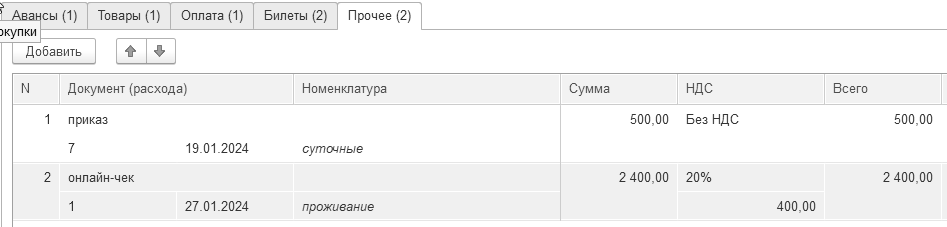

Рис. 6.1.8. Форма документа "Авансовый отчет", закладка "Прочее"
Если аналитика по счету 44.01 в конце строки закладки "Прочее" заполнена не будет (субконто 1 – "Командировочные расходы"), то помощник "Закрытие месяца" счет 44.01 не закроет, и останется остаток на 01.02.2023 года. После проведения авансового отчета в базе зарегистрируются два счета-фактуры, которые сделают проводки по принятию НДС к вычету:
Д 68.02 К 19.03 на сумму 1 016,67 руб.
Д 68.02 К 19.04 на сумму 400 руб.
68.02 К 19.04 на сумму 400 руб.
П рактикум № 6.1.1.
рактикум № 6.1.1.
09.02.2024 года из банка в кассу поступили денежные средства в сумме 184 000 рублей для выплаты заработной платы за январь 2024 года, на представительские расходы. Вид операции – получение наличных в банке.
(меню "Панель разделов/Банк и касса/Панель навигации/Касса/
Кассовые документы/+Поступление")
П осле проведения документа "Поступление наличных" будет оформлена бухгалтерская запись: Д 50.01 К 51.
осле проведения документа "Поступление наличных" будет оформлена бухгалтерская запись: Д 50.01 К 51.
Если работник предприятия израсходовал больше денег, чем получил их в качестве аванса, то организация должна выплатить работнику перерасходованную сумму. Факт доплаты работнику из кассы предприятия отражается по дебету счета 71.01 и кредиту счета 50.01.
В ажно!
ажно!
При проведении документа "Авансовый отчет" автоматически не отслеживается соблюдение нормативов затрат, связанных с командировками. В результате этого, весь НДС может быть принят к вычету. Для выделения сверхнормативных затрат следует создать отдельные строки – командировочные в пределах норматива и сверх норматива.

П рактикум № 6.1.2.
рактикум № 6.1.2.
26.01.2024 года принят авансовый отчет от Остапенко Е.Д. о покупке 60 литров бензина АИ-92 на сумму 2 000 руб., НДС 20% в том числе (корр. счет 10.03.1). ООО "ЦИН" представил накладную № 12 и счет-фактуру № 12 от 26.01.2024 года. Бензин оприходован на основной склад.
(меню "Панель разделов/Банк и касса/Панель навигации/Касса/Авансовые отчеты")
Для целей упражнения в шапке формы документа "Авансовый отчет" должен быть установлен "НДС в сумме".
На закладке "Авансы" выберите документ "Выдача наличных" по подотчетному лицу Остапенко Е.Д.
В документе "Авансовый отчет" заполняются закладки "Авансы" и "Товары".
В корне справочника "Номенклатура" создайте папку "ГСМ". Для данной папки следует скопировать все те счета, которые назначены папке "Материалы". Для этого откройте справочник "Счета учета номенклатуры", скопируйте папку "Материалы" (F9), выберите вместо нее папку "ГСМ", и замените счет 10.01 на счет 10.03.1. Сравните выполнение задания с рисунком 6.1.9.
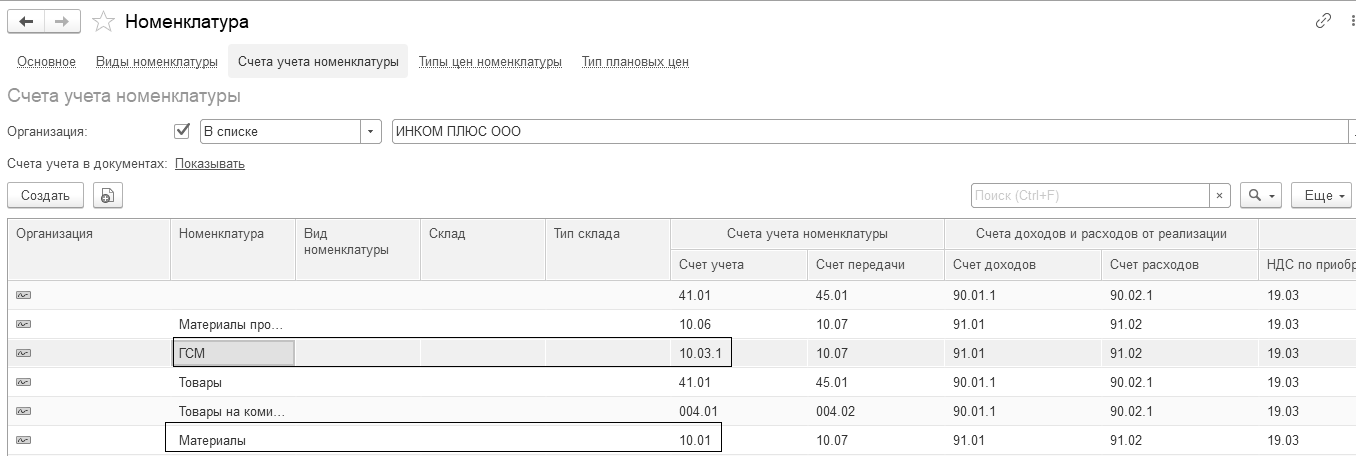
Рис. 6.1.9. Форма элемента справочника "Счета учета номенклатуры"
На рисунке 6.1.10 представлена закладка "Товары".


Рис. 6.1.10. Форма документа "Авансовый отчет", закладка "Товары"
Просмотрите бухгалтерские проводки, регистр накопления "НДС предъявленный" с видом движения "+ Приход", документа "Авансовый отчет" (рис. 6.1.11).
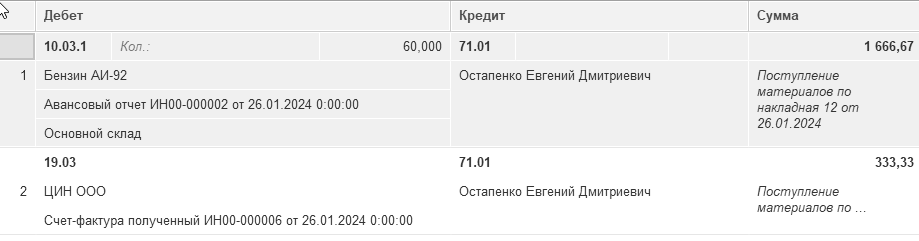
Рис. 6.1.11. Движения документа "Авансовый отчет"
В момент проведения авансового отчета в базе зарегистрировался документ "Счет-фактура полученный" от поставщика ООО "ЦИН". Данный документ оформил проводку по принятию НДС к вычету в сумме 333,33 руб. и регистр накопления "НДС предъявленный" с видом движения "– Расход".

Обратите внимание, что факт поступления в кассу талонов на ГСМ, приобретенных через подотчетное лицо, отражается в программе документом "Поступление денежных документов".
П рактикум № 6.1.3.
рактикум № 6.1.3.
31.01.2024 года сотрудник Остапенко Е. Д. возвратил в кассу "ИНКОМ ПЛЮС" неиспользованную сумму 1 000 руб. Создайте документ "Поступление наличных".
П КО следует создать на основании авансового отчета. В этом случае, автоматически будет правильно выбран вид операции "Возврат от подотчетного лица".
КО следует создать на основании авансового отчета. В этом случае, автоматически будет правильно выбран вид операции "Возврат от подотчетного лица".
На 31.01.2024 года оформить документ "Выдача наличных". Вид операции "Взнос наличными в банк".
В журнале "Кассовые документы" можно получить информацию о взаимосвязанных документах. Так, если в журнале остановиться на расходном кассовом ордере на сумме 3 000 руб. (Остапенко Е.Д.), и нажать пиктограмму "Связанные документы", то можно получить следующий перечень документов (рис. 6.1.12).


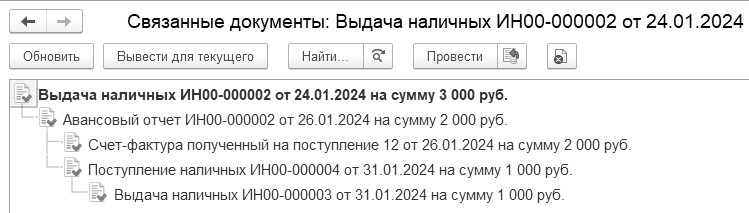
Рис. 6.1.12. Структура подчиненности документа "Выдача наличных"
В процессе деятельности экономический субъект несет расходы, связанные с официальным приемом и обслуживанием представителей других организаций, участвующих в переговорах в целях установления и поддержания сотрудничества. Такие расходы относятся к прочим расходам, связанным с производством и реализацией, и называются представительскими расходами.
К представительским расходам, например, относятся расходы на проведение официального приема (завтрака, обеда или иного аналогичного мероприятия) для лиц организации, участвующих в переговорах. К таким расходам относится и транспортное обеспечение доставки этих лиц к месту проведения представительского заседания руководящего органа и обратно, буфетное обслуживание во время переговоров, оплата услуг переводчиков, не состоящих в штате налогоплательщика, по обеспечению перевода во время проведения представительских мероприятий.
Представительские расходы в течение отчетного (налогового) периода включаются в состав прочих расходов в размере, не превышающем 4 процента от расходов налогоплательщика на оплату труда за этот отчетный (налоговый) период.
Сумма расходов, не превышающая установленный норматив (4% от расходов на оплату труда за соответствующий период), по окончании отчетного периода списывается на "Косвенные расходы". Сумма превышения фактических расходов над их нормируемой величиной списывается в конце года без включения в состав расходов, принимаемых для расчета базы по налогу на прибыль.
П рактикум № 6.2.1.
рактикум № 6.2.1.
0 6.03.2024 года выданы денежные средства под отчет Малышеву Д.В. в сумме 38 000 рублей на программу развития партнерских отношений. Сформируйте документ "Выдача наличных".
6.03.2024 года выданы денежные средства под отчет Малышеву Д.В. в сумме 38 000 рублей на программу развития партнерских отношений. Сформируйте документ "Выдача наличных".
У пражнение № 6.2.1.
пражнение № 6.2.1.
13.03.2024 года представлен авансовый отчет о произведенных затратах:
1) на организацию обеда – 17 760 руб. (в том числе НДС 20% – 2 960 руб.). Гостиница "Россия" представила накладную № 15 и счет-фактуру № 15 от 06.03.2024 года;
2) на посещение боулинга – 13 200 руб. (в том числе НДС 20% – 2 200 руб.). Гостиница "Россия" представила накладную № 16 и счет-фактуру № 16 от 06.03.2024 года;
3) на оплату проживания в гостинице представителей других фирм – 2 400 руб. (в том числе НДС 20% – 400 руб.). Гостиница "Россия" представила онлайн-чек № 17 и счет-фактуру № 17 от 06.03.2024 года.
Счет затрат – 26 "Общехозяйственные расходы" на расходы обеда.
Остальные затраты отнести на счет 91.02, прочие внереализационные расходы, к налоговому учету не принимаются.
Цель – определить предельную величину представительских расходов для целей налогового учета, исходя из того, что с января по март расходы на оплату труда составляли по 105 000 руб.
(меню "Панель разделов/Банк и касса/Панель навигации/Касса/Авансовые отчеты")
После проведения документа "Авансовый отчет" в программе регистрируются документы "Счет-фактура полученный". НДС по представительским расходам нельзя принимать к вычету в полном объеме. Разрешено в предельном размере - 4% от ФОТ за отчетный налоговый период (абз. 3 п.2 ст. 264 НК РФ). Заполнение табличной части документа "Авансовый отчет" показано на рисунках 6.2.1 и 6.2.2.
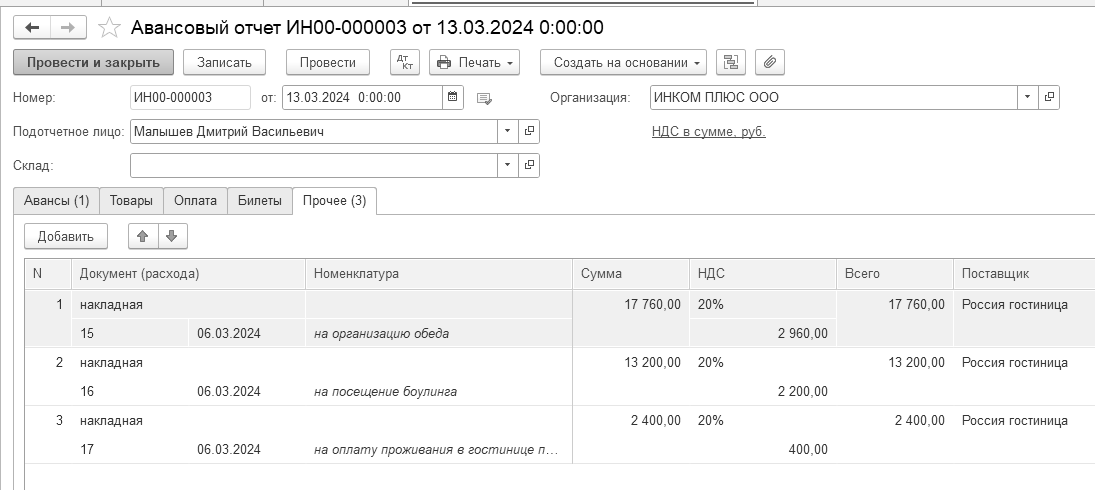
Рис. 6.2.1. Форма окна документа "Авансовый отчет", начало закладки "Прочее"
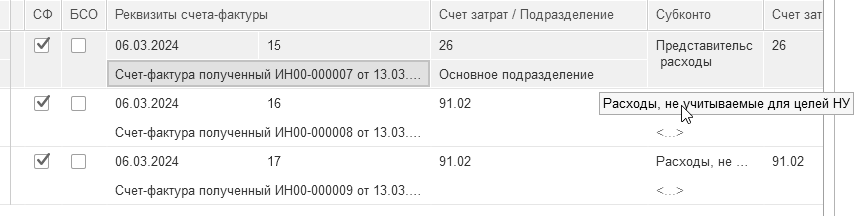
![]()
Рис. 6.2.2. Форма окна документа "Авансовый отчет", конец закладки "Прочее"
В программе принятие НДС к вычету по представительским расходам не автоматизировано, поэтому сумму НДС необходимо корректировать вручную каждый квартал (этот момент будет рассмотрен в разделе "НДС"). В зарегистрированном счете-фактуре на организацию обеда (сумма 17 760 руб.) необходимо снять флаг "Отразить вычет НДС в книге покупок датой получения", для того, чтобы документ не сделал проводку по принятию суммы НДС к вычету.
Обратите внимание на заполнение последних граф табличной части! Затраты п. 2 и п. 3 практикума представительскими расходами не являются и налоговую базу по налогу на прибыль не уменьшают.
Счета-фактуры п. 2 и 3 упражнения не должны отражаться в книге покупок и налоговую базу по НДС не уменьшают. Поэтому, войдите в формы документов "Счет-фактура полученный" по операциям посещение боулинга, проживание других и снимите флаги "Отразить вычет НДС в книге покупок датой получения".
Д ля просмотра практических примеров по работе с подотчетными лицами можно воспользоваться информационной системой 1С:ИТС. Для этого выполните следующее:
ля просмотра практических примеров по работе с подотчетными лицами можно воспользоваться информационной системой 1С:ИТС. Для этого выполните следующее:
Перейдите на сайт информационной системы 1С:ИТС по адресу www.its.1c.ru.
Рубрика "Расчеты с персоналом/Подотчетные лица".
Стандартный бухгалтерский отчет "Оборотно-сальдовая ведомость по счету" содержит широкие возможности группировки, отбора, сортировки информации, где можно одновременно анализировать данные бухгалтерского и налогового учета. В верхней части формы отчета находится командная панель и поля быстрой установки параметров отчета (период, счет, организация). Для формирования отчета следует нажать кнопку "Сформировать". Выделяя отдельные ячейки табличной части можно по ним получить сумму. Форма настройки отчета представлена в виде закладок, и показана на рисунке 6.3.1.
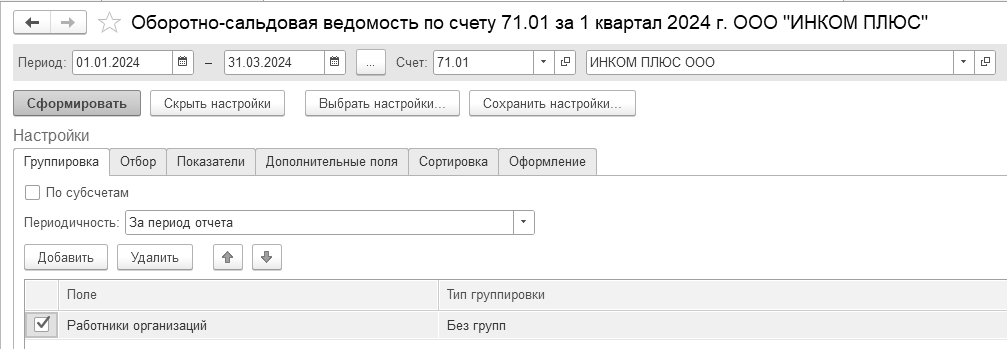

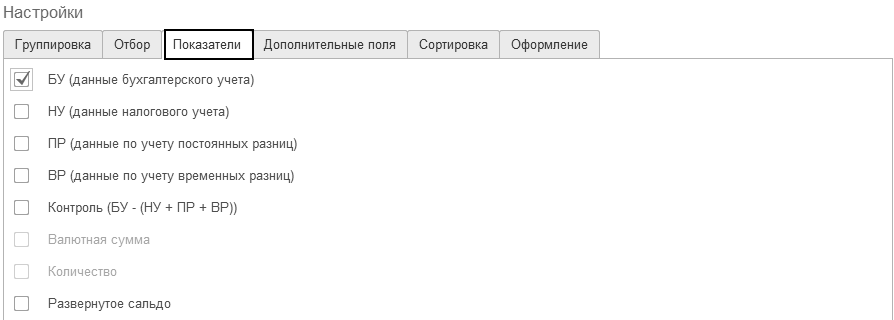
Рис. 6.3.1. Формы окон настройки отчета "Оборотно-сальдовая ведомость по счету"
В разделе "Отбор" параметров для настроек можно выбрать в колонке "Поле". Условие сравнения задается в колонке "Вид сравнения". Конкретное значение выбранного параметра указывается в колонке "Значение" (рис. 6.3.2).
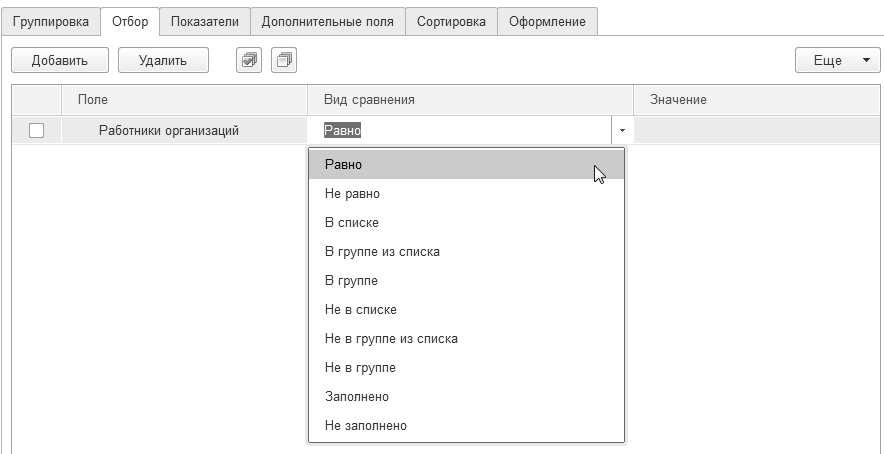
Рис. 6.3.2. Формы окна настройки отчета
"Оборотно-сальдовая ведомость по счету", закладка "Отбор"
У пражнение № 6.3.1.
пражнение № 6.3.1.
Для анализа подотчетных сумм сформируйте отчет "Оборотно-сальдовая ведомость по счету" за январь – март 2024 года. В отчете укажите счет 71.01.
Цель – научиться создавать отчет по всем подотчетным лицам.
(меню "Панель разделов/Отчеты/Панель навигации/Стандартные отчеты/Оборотно-сальдовая ведомость по счету")
В отчете отражена подробная аналитическая информация по всем подотчетным лицам. Отчет представлен на рисунке 6.3.3.
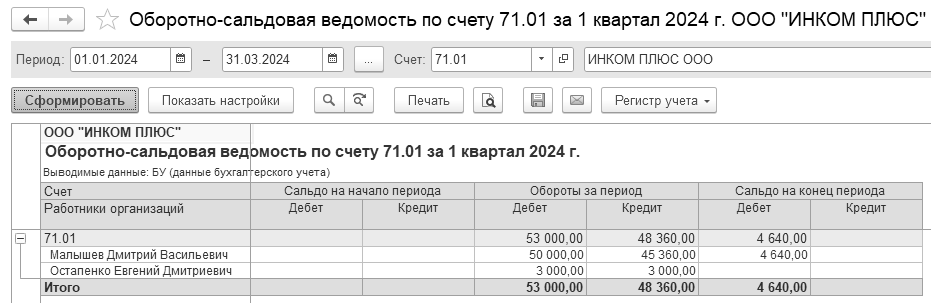
Рис. 6.3.3. Форма окна отчета "Оборотно-сальдовая ведомость по счету" 71

Можно настроить отчет "Оборотно-сальдовая ведомость по счету" по конкретному подотчетному лицу. В разделе "Отбор" в графе "Значение" необходимо указать ФИО подотчетного лица. Оборотно-сальдовая ведомость отразит расчеты по указанному работнику.
У пражнение № 6.3.2.
пражнение № 6.3.2.
Сформируйте отчет "Оборотно-сальдовая ведомость по счету" 71 за январь – март 2024 года.
Цель – научиться создавать отчет по конкретному сотруднику (Малышев Д. В.), по списку сотрудников (Малышев Д. В. и Остапенко Е. Д.).
(меню "Панель разделов/Отчеты/Панель навигации/Стандартные отчеты/Оборотно-сальдовая ведомость по счету")
В отчете "Оборотно-сальдовая ведомость по счету" 71 укажите период, на панели настроек в разделе "Отбор" установите флаг в колонку "Поле" параметр "Работники организаций". В колонке "Вид сравнения" должен быть установлен параметр "Равно", в колонке "Значение" выберите ФИО "Малышев Д.В.", после чего нажмите кнопку "Сформировать" (рис. 6.3.4 и 6.3.5). В отчете будет отражена информация только по одному подотчетному лицу.

Рис. 6.3.4. Форма окна настройки отчета "Оборотно-сальдовая ведомость по счету" 71
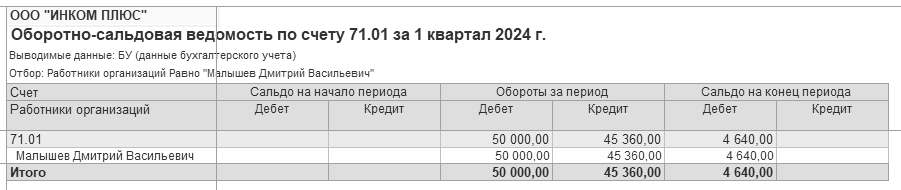
Рис. 6.3.5. Форма окна отчета "Оборотно-сальдовая ведомость по счету" 71 после настройки
Если в колонке "Вид сравнения" установить параметр "В списке", в колонке "Значение" выбрать ФИО "Малышев Д.В. и Остапенко Е.Д.", после чего нажать кнопку "Сформировать" (рис. 6.3.6), в отчете будет отражена информация по указанному списку подотчетных лиц.
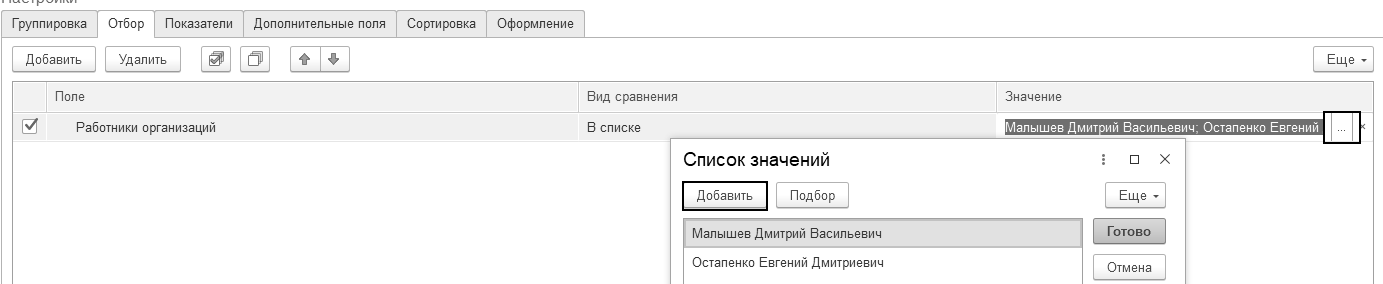

Р ис. 6.3.6. Форма окна настройки отчета "Оборотно-сальдовая ведомость по счету"
ис. 6.3.6. Форма окна настройки отчета "Оборотно-сальдовая ведомость по счету"
Если в отчете "Оборотно-сальдовая ведомость по счету" установить курсор на конкретную сумму (значок курсора приобретает форму лупы), после чего сделать двойной щелчок мышью, сумма может быть детализирована с помощью других отчетов. Расшифруем показатели отчета "Оборотно-сальдовая ведомость по счету", и при помощи лупы перейдем к отчету "Карточка счета" (рис. 6.3.7).
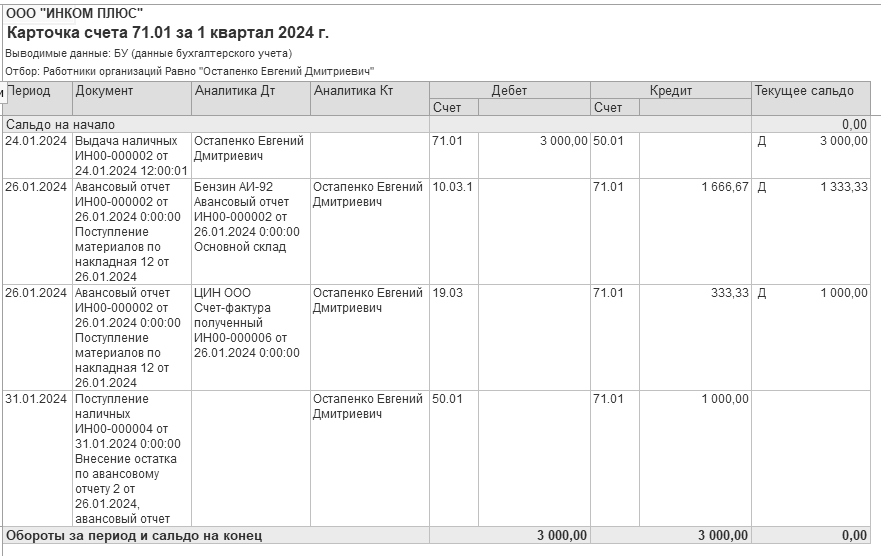
Рис. 6.3.7. Фрагмент формы окна отчета "Карточка счета"
Для просмотра практических примеров по работе с подотчетными лицами можно воспользоваться информационной системой 1С:ИТС. Для этого выполните следующее:
Перейдите на сайт ИТС по адресу www.its.1c.ru.
Раздел Бухгалтерский и налоговый учет.
Справочник хозяйственных операций. 1С:Бухгалтерия 8.
Рубрика Расчеты с персоналом - Подотчетные лица.
На счете 51 "Расчетные счета" и на счете 52 "Валютные счета" в программе "1С:Бухгалтерия 8" предусмотрена возможность ведения аналитического учета только в разрезе двух видов субконто - "Статьи движения денежных средств" и "Банковские счета". Для счета 51 субконто "Статьи движения денежных средств" ведется только по оборотам.
Для оформления платежей в безналичной денежной форме в программе присутствуют следующие документы:
Платежное поручение;
Платежное требование;
Поступление на расчетный счет;
Списание с расчетного счета.
Документы "Платежное поручение" и "Платежное требование" нужны только для формирования печатных форм. Никаких бухгалтерских и налоговых проводок эти документы не формируют. Если организация применяет систему "Банк-Клиент" и выписывает платежные поручения в этой системе, то документы "Платежное поручение" и "Платежное требование" вообще можно в программе не формировать. Обмен с банками в электронном виде через "Клиент-банк (причем, каждый банк разрабатывает собственную программу) уже прочно вошел в практику хозяйственной деятельности. Однако, необходимость работать в отдельной программе "Клиент банк" и производить обмены с "1С:Бухгалтерия 8" можно оценить, как определенное неудобство.
Есть еще один способ взаимодействия с банками с использованием сервиса "1С:ДиректБанк", который позволяет отправлять платежи в банк и получать выписки прямо из 1С без переключения в систему Клиент-банк. Подробнее этот вариант работы мы рассмотрим позже.
Документ "Платежное поручение" можно найти, используя меню "Панель разделов/Банк и касса/Банк/Платежные поручения".
В программе "1С:Бухгалтерия 8" поддерживается автоматическое заполнение платежных поручений для расчетов за товары, работы и услуги. Платежные поручения могут быть сформированы следующими способами:
вручную из списка "Платежные поручения";
из помощника "Начисленные налоги и взносы" (при условии пост оплаты (рис. 7.1.1)).
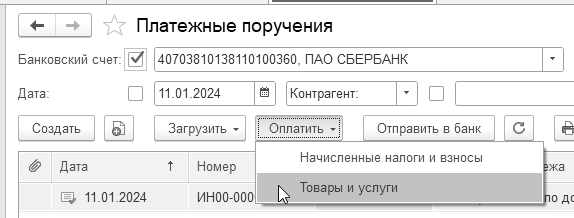
Рис. 7.1.1. Обращение к обработке
Обратиться к помощнику можно при помощи меню "Панель разделов/Банк и касса/Банк/Платежные поручения". На командной панели списка платежных поручений следует обратиться к кнопке "Оплатить/Начисленные налоги и взносы"
Документ "Платежное поручение" можно ввести на основании документов:
Поступление (акт, накладная, УПД);
Поступление доп. расходов;
Поступление НМА;
Отчет комитенту;
Отчет комиссионера (агента) о продажах;
Возврат товаров от покупателя;
Ведомость на выплату зарплаты через банк.
Зарегистрировать оплату платежного поручения в программе можно несколькими способами:
Загрузить из системы "Клиент-банк";
Подключить сервис "1С:ДиректБанк" и обмениваться платежами напрямую (7.1.2);
Оформить оплату из формы платежного документа. Этот способ применяется тогда, когда движений по банку мало.
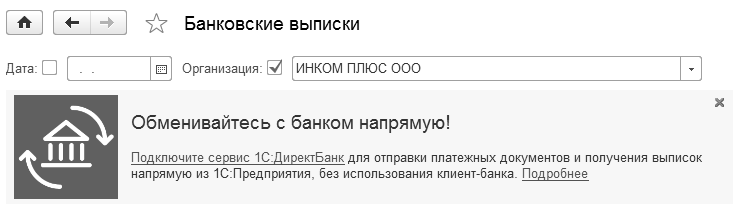
Рис. 7.1.2. Путь подключения сервиса
У пражнение № 7.1.1.
пражнение № 7.1.1.
11.01.2024 года перечислите предоплату заводу "АВТОСВЕТ" по договору № 2 от 10.01.2024 года в сумме 24 000 рублей (в т. ч. НДС 20%) за станок универсальный деревообрабатывающий и его разгрузку. На рисунке 7.1.3 показано, как должно быть заполнено платежное поручение для контрагента завод "АВТОСВЕТ".
Цель – создать документ "Платежное поручение".
(меню "Панель разделов/Банк и касса/Панель навигации/Банк/Платежные поручения")
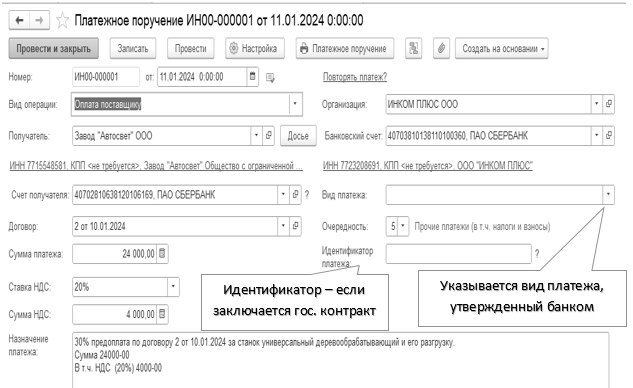
Рис. 7.1.3. Форма окна документа "Платежное поручение"
Для правильного формирования баланса проверьте заполнение договора по рисунку 7.1.4
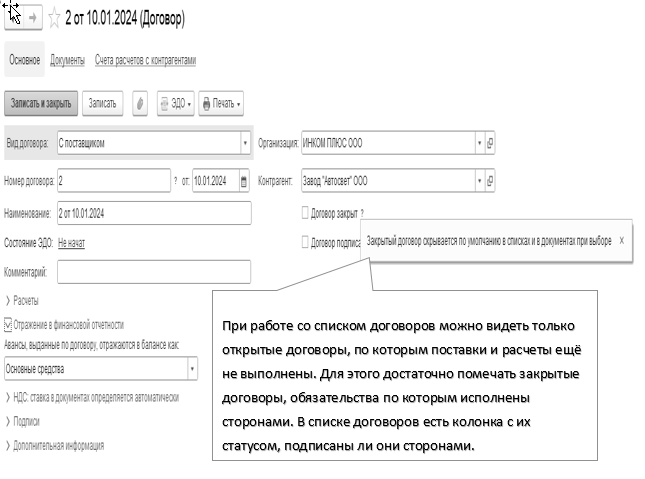
Рис. 7.1.4. Фрагмент формы справочника "Договор"

В документе "Платежное поручение" можно настраивать данные для их отображения в нем (наименование контрагента, КПП контрагента, назначение платежа и другие настройки).
Делается это при помощи кнопки ![]() , которая находится в верхней части формы платежного поручения (рис. 7.1.5).
, которая находится в верхней части формы платежного поручения (рис. 7.1.5).
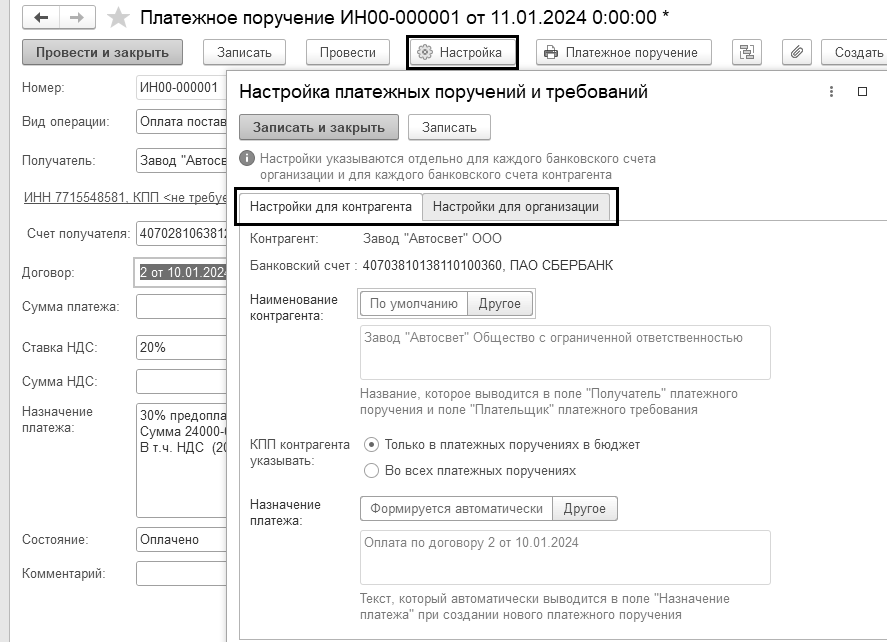
Рис. 7.1.5. Форма настройки документа "Платежное поручение",
закладка "Настройки для контрагента"
Настройки указываются для каждого банковского счета организации и для каждого банковского счета контрагента. Аналогичным образом можно делать настройку для организации, осуществляющей платеж.
В программе зарегистрировать оплату платежного поручения нужно после получения выписки из банка, например, один из вариантов, при помощи пиктограммы "Еще/Создать на основании/Списание с расчетного счета (рис. 7.1.6).

Рис. 7.1.6. Ввод документа "Списание с расчетного счета"
на основании документа "Платежное поручение"
Физические и юридические лица в России с января 2023 года оплачивают налоги, страховые взносы и сборы единым налоговым платежом (ЕПН). Он становится единственным способом уплаты всех налогов.

В таблице 7.2.1 приведены налоги, которые следует уплачивать или в составе ЕНП, или отдельно.
Таблица 7.2.1. Какие налоги уплачивают в составе ЕНП
|
В качестве ЕНП перечисляют |
Можно уплачивать как отдельно, так и в составе ЕНП |
Отдельно от ЕНП уплачиваются |
|
Страховые взносы. Исключение - взносы на травматизм. Их перечисляют в Социальный фонд России, созданный на базе ПФР и ФСС |
Сбор за пользование объектами животного мира |
НДФЛ с выплат иностранцам с патентом |
|
Налог на имущество Земельный налог Транспортный налог |
Сбор за пользование объектами водных биоресурсов |
Госпошлина, по которой суд не выдал исполнительный документ |
|
Налог на спецрежиме при выполнении соглашений о разделе продукции |
Налог на профессиональный доход |
Утилизационный сбор |
|
НДФЛ, налог на прибыль, НДС, акцизы |
|
|
|
Водный налог Налог на добычу полезных ископаемых Налог на дополнительный доход от добычи углеводородного сырья Налог на игорный бизнес |
|
|
|
Налог на ПСН, УСН, ЕСХН, АУСН |
|
|
|
Госпошлину, на которую суд выдал исполнительный документ |
|
|
Единый налоговый счет для каждого налогоплательщика РФ был автоматически создан с 1 января 2023 года в соответствии с ФЗ РФ от 14.07.2022 № 263-ОЗ "О внесении изменений в части первую и вторую Налогового кодекса Российской Федерации". Он представляет собой единую сумму, отражающую итоговое состояние расчетов налогоплательщика с бюджетом. Перечислять налоги и взносы надо на единый налоговый счет. С 2024 года переходный период закончился, банки больше не принимают платежные поручения со статусом 02. Разница между внесенным ЕНП и совокупной обязанностью составляет сальдо ЕНС.
Платеж нужно вносить на единый налоговый счет (ЕНС) не позднее крайнего срока уплаты того или иного взноса. Деньги на счете должны накапливаться. Налоговые органы сами зачитывают с ЕНС нужные суммы в счёт уплаты налогов, сборов, штрафов, пеней. Если денег на ЕНС не хватает - образуется отрицательное сальдо, если их больше необходимой суммы - положительное сальдо.
Отрицательное сальдо ЕНС - это долг организации перед бюджетом, а положительное - переплата.
Вносить на ЕНС деньги можно любыми суммами. Главное, чтобы их хватило на исполнение всех обязанностей перед бюджетом. Можно вносить больше, чем нужно, тогда на счету будет положительное сальдо.
Совокупная обязанность - это всё, что на данный момент налогоплательщик должен бюджету. Сюда входят все налоги и сборы, по которым настал срок уплаты, а также пени, штрафы, проценты. Не считаются суммы налогов, срок уплаты которых истёк более трёх лет назад.
Несколько раз менялась очередность списания средств с ЕНС. Представим информацию в таблицах. До июля 2023 года было пять очередностей. С 1 июля 2023 года меняется очередность списания средств с ЕНС (табл. 7.2.2).
Таблица 7.2.2. Очередность списания средств с ЕНС с 01.07.2023
|
Очередность |
До Июля 2023 года |
С 01.07.2023 года |
|
1я очередь |
Недоимка по всем налогам |
Недоимка по НДФЛ |
|
2я очередь |
Текущие платежи по всем налогам, взносам, сборам |
Текущий платеж по НДФЛ |
|
3я очередь |
Пени |
Недоимка по другим налогам, страховым взносам, сборам |
|
4я очередь |
Проценты |
Иные текущие налоги, авансовые платежи, взносы, сборы |
|
5я очередь |
Штрафы |
Пени |
|
6я очередь |
- |
Проценты |
|
7я очередь |
- |
Штрафы |
С 1 октября 2023 года снова изменилась очередность платежей на ЕНС и с 2024 года действует восемь очередностей (табл. 7.2.3).
Таблица 7.2.3. Очередность списания средств с ЕНС с 01.10.2023
|
Очередность |
До октября 2023 года |
С 01.10.2023 года |
|
1я очередь |
Недоимка по НДФЛ |
Недоимка по НДФЛ |
|
2я очередь |
Текущий платеж по НДФЛ |
Текущий платеж по НДФЛ |
|
3я очередь |
Недоимка по другим налогам, страховым взносам, сборам |
Недоимка по другим налогам, страховым взносам, сборам |
|
4я очередь |
Иные текущие налоги, авансовые платежи, взносы, сборы |
Текущие страховые взносы по уведомлениям или РСВ (до срока уплаты) |
|
5я очередь |
Пени |
Другие налоги, авансовые платежи и сборы (по сроку уплаты) |
|
6я очередь |
Проценты |
Пени |
|
7я очередь |
Штрафы |
Проценты |
|
8я очередность |
- |
Штрафы |
Подведем итог!
ЕНС – это форма учета налоговым органом совокупной обязанности налогоплательщика (консолидация всех обязательств).
ЕНП – это способ исполнения своих обязанностей по уплате налогов и взносов в бюджет путем объединения в одном платежном поручении без указания:
Вида платежа (налог, пени, штраф);
Срока его уплаты (налогового периода);
Принадлежности к конкретному бюджету (ОКТМО и КБК).
Отчетность по налогам и взносам сдается в обычном порядке. Дополнительно направляются в ФНС уведомления об исчисленных суммах налогов. Зачитывается ЕНП в счет уплаты конкретных налогов и взносов по сданным декларациям, расчетам и уведомлениям.
С 2023 года для большинства налогов устанавливается единый срок сдачи отчетности - не позднее 25-го числа месяца, и срок уплаты - не позднее 28-го числа месяца (Федеральный закон от 14.07.2022 № 263-ФЗ). Изменения касаются страховых взносов, НДФЛ, УСН, НДС, налога на прибыль организаций, налога на имущество организаций и других налогов.
Уведомление об исчисленных налогах, авансовых платежах, сборах, страховых взносах подается, чтобы налоговая инспекция отразила эти суммы в совокупной обязанности на ЕНС. Оно необходимо в одном из случаев (п. 9 ст. 58 НК РФ):
платежи должны быть перечислены в бюджет до подачи налоговой декларации (расчета),
декларация (расчет) не предусмотрена.
Например, по НДФЛ надо сдавать уведомления, потому что сроки представления формы 6-НДФЛ позже сроков уплаты налога. По транспортному налогу также надо сдавать уведомления, так как по этому налогу декларация не сдается. Например, по страховым взносам за январь, февраль подаются уведомления, а за март - нет, так как сроки представления расчета за 1 квартал и уведомления за март совпадают. Например, по налогу при УСН за 1 квартал, полугодие и 9 месяцев подаются уведомления, а по итогам года - нет, так как срок представления уведомления за 4 квартал (год) совпадает со сроком представления декларации.
Например, не надо подавать уведомления по НДС, так как срок представления декларации совпадает со сроком представления уведомления, и в декларации есть данные по всем трем предстоящим платежам.
Подается уведомление в налоговую инспекцию по месту учета организации (по месту жительства ИП).
Уведомление содержит пять реквизитов (КПП, КБК, ОКТМО, отчетный период и сумма). КБК - это обязательный реквизит уведомления, который указывается в графе 3. В ней нужно указывать именно отдельные коды, чтобы инспекторы могли соотнести перечисленный ЕНП с налоговыми обязательствами организации. КБК единого платежа такой же, как в 2023 году, - 18201061201010000510. Уведомление многострочное. В одном уведомлении можно указать информацию по всем авансам каждого обособленного подразделения.
Несвоевременное представление (не представление) уведомления не позволит распределить деньги в бюджет, что приведет к начислению пени.
С 2023 года фактической датой получения аванса становится день выплаты, и в этот же день нужно удерживать НДФЛ.
Дата уплаты зависит от даты удержания. А дата удержания, в свою очередь, зависит от даты фактического получения дохода.
Срок уплаты НДФЛ в 2024 году зависит от того, когда его удержали. Списывать налог со счета нужно в следующие даты (п. п. а п. 13 ст. 2 263-ФЗ):
налог удержан с 1 по 22 января – не позднее 28 января текущего месяца;
налог удержан с 23 числа по 30/31 число текущего месяца – не позднее 5-го числа следующего месяца;
налог удержан с 23 по 31 декабря – не позднее последнего рабочего дня текущего года.
Например, удержать НДФЛ нужно будет с аванса, выплаченного 25 января 2023. Это значит, что уплатить налог следует 5 февраля.
Дата удержания НДФЛ с основных видов доходов в денежной форме:
зарплата - день выплаты;
аванс - день выплаты;
больничное пособие - день выплаты;
отпускные - день выплаты;
командировочные - последний день месяца, в котором утвержден авансовый расчет.
С 2024 года подавать уведомления по НДФЛ нужно дважды в месяц:
налог удержан с 1 по 22 января – не позднее 25 января текущего месяца;
налог удержан с 23 числа по 30/31 число текущего месяца – не позднее 3-го числа следующего месяца;
налог удержан с 23 по 31 декабря – не позднее последнего рабочего дня текущего года.
Всего уведомлений по НДФЛ в течение года - максимум 24, по два в месяц, за исключением января и декабря. В январе уведомление будет одно, в декабре придется подавать и третье уведомление - по НДФЛ, который удержали с 23 по 31 декабря. Срок - не позднее последнего рабочего дня года.
Например, зарплата в организации выдается 25-го января (аванс), и 10-го февраля (окончательный расчет). Других выплат в период с 1 по 22 января у компании нет. Значит, и подавать уведомление по НДФЛ за январь не нужно.
Об удержанном НДФЛ за период с 1 по 22 января в ИФНС подают уведомление 25 января. Следующее уведомление по НДФЛ за остаток месяца организация подает 3 февраля. Получается, что те организации, которые выплачивают зарплату с 1-22 января, подают в январе лишь одно уведомление.
В уведомлении есть поле "Отчетный (налоговый) период (код) / Номер месяца (квартала)". С 2024 года нужно указывать следующие коды налогового периода:
21 – I квартал;
31 – полугодие;
33 – 9 месяцев;
34 – год.
С 2024 года по платежам в отношении НДФЛ при заполнении кодов "21", "31", "33", "34" указывается номер:
01, 02, 03 – за период с 1-го по 22-е число первого, второго, третьего месяца квартала соответственно;
11, 12, 13 – за период с 23-го числа по последнее число первого, второго, третьего месяца квартала соответственно.
В таблице 7.2.4 представим данные для подачи уведомлений и уплаты НДФЛ.
Таблица 7.2.4. Даты и коды уведомлений за 1 полугодие 2024 года
|
Период удержания НДФЛ |
Крайний срок подачи уведомления |
Код периода |
Крайний срок уплаты НДФЛ |
|
С 1 – 22 января |
25 января |
21/01 |
29 января (перенос) |
|
С 23 – 31 января |
5 февраля (перенос с 3 февраля) |
21/11 |
5 февраля |
|
С 1 – 22 февраля |
26 февраля (перенос с 25 февраля) |
21/02 |
28 февраля |
|
С 23 - 29 февраля |
4 марта (перенос с 3 марта) |
21/12 |
5 марта |
|
С 1 – 22 марта |
25 марта |
21/03 |
28 марта |
|
С 23 – 31 марта |
3 апреля |
21/13 |
5 апреля |
|
С 1 – 22 апреля |
25 апреля |
31/01 |
2 мая (перенос с 28 апреля по 1 мая) |
|
С 23 – 30 апреля |
3 мая |
31/11 |
6 мая (перенос с 5 мая) |
|
С 1 – 22 мая |
27 мая (перенос с 25) |
31/02 |
28 мая |
|
С 23 – 31 мая |
3 июня |
31/12 |
5 июня |
|
С 1 – 22 июня |
25 июня |
31/03 |
28 июня |
|
С 23 – 30 июня |
3 июля |
31/13 |
5 июля |
Для учета расчетов на ЕНС в программе "1С:Бухгалтерия 8" нужно:
Рассчитать налоги и взносы учетными документами программы (например, документом "Начисление зарплаты");
Подать уведомления по налогам и страховым взносам (проводок не формирует, действует как отчет);
Предстоящие платежи налогов и страховых взносов отражаются на ЕНС при проведении учетных документов (например, документом "Списание с расчетного счета");
Нет больше в программе регламентной операции "Зачет аванса по единому налоговому счету". Следует в помощнике закрытия месяца выполнить регламентную операцию "Начисление налогов на единый налоговый счет";
Не нужно делать учетные документы "Операции по счету", а все корректировки выполняем документом "Корректировка ЕНС", у которого много видов операций (например, "Начисление налога", "Начисление пени", "Начисление штрафа", "Начисление процентов", "Начисление госпошлины" и другие).
В личном кабинете налогоплательщик будет видеть сальдо расчётов с бюджетом одной суммой и всегда будет знать, сколько ему нужно перечислить на ЕНС, чтобы разом закрыть все долги единым платежом. Посмотреть распределение ЕНП можно будет в личном кабинете налогоплательщика. Переплату можно вернуть или зачесть. Нужно следить, чтобы на момент перечисления взносов не было отрицательного сальдо ЕНС.
Специалисты налоговой службы будут списывать страховые взносы из сальдо ЕНС сразу же, как получат уведомление (п. 8 ст. 78 НК РФ). Деньги с ЕНС спишут только тогда, когда у организации на ЕНС есть свободный остаток. Если уведомление по НДФЛ и взносам поступят единовременно, сначала зачтут НДФЛ, а уже потом взносы (п. 9 ст. 78 НК РФ).
Если в платежном поручении неверно была указана сумма по НДФЛ (меньше, чем нужно), то ФНС разрешает перечислять НДФЛ на конкретный КБК несколько раз в месяц. Поэтому, организация может доплатить налог вторым платежным поручением.
Переплату по налогам (положительное сальдо ЕНС) налогоплательщик (плательщик сбора, страховых взносов, налоговый агент) может как зачесть, так и вернуть на свой банковский счет (п. 1 ст. 79 НК РФ). Существует 2 способа возврата: по заявлению налогоплательщика или по решению налоговой инспекции. Вернуть денежные средства можно в сумме, не превышающей положительного сальдо ЕНС. При нулевом или отрицательном сальдо ЕНС в возврате налоговая инспекция откажет. Если положительного сальдо недостаточно, возврат будет частичный (п. 2 и п. 5 ст. 79 НК РФ).
Налоговая инспекция обязана представить по заявлению организации (п. п. 10 п. 1 ст. 32 НК РФ):
справку о наличии положительного, отрицательного или нулевого сальдо ЕНС (если сальдо отрицательное, справка должна содержать детализированные сведения по обязанности по уплате налогов, авансов, сборов, страховых взносов, пеней, штрафов, процентов);
справку о принадлежности сумм, уплаченных в качестве ЕНП (формируется за период, не превышающий 3 лет, и содержит сведения обо всех денежных средствах, признаваемых ЕНП с указанием их принадлежности);
справку об исполнении обязанности по уплате налогов, сборов, пеней, штрафов, процентов.
Направить запрос налогоплательщик (плательщик сбора, страховых взносов, налоговый агент) может в электронной форме по ТКС, через личный кабинет налогоплательщика либо в бумажном виде.
Справки о сальдо и о принадлежности ЕНП налоговая инспекция должна представить налогоплательщику в течение 5 рабочих дней со дня поступления запроса, а справку об исполнении обязанности по уплате – в течение 10 рабочих дней (п. 6 ст. 6.1 НК РФ, п. п. 10 п. 1 ст. 32 НК РФ).
Кроме того, налогоплательщик вправе сверить суммы, перечисленные в качестве ЕНП (не в качестве ЕНП), и получить акт такой сверки (п. п. 5.1 п. 1 ст. 21 НК РФ).
Для первичного подключения к личному кабинету ФНС из программы 1С необходим сертификат квалифицированной электронной подписи (КЭП), и подключение к "1С:Отчетность". Если экономический субъект ещё не пользуется 1С-Отчетностью, то воспользоваться этим функционалом можно, если подключиться по специальному тарифу "Промо ЕНС" на 6 месяцев.
Интеграция с личным кабинетом налогоплательщика ФНС из 1С позволяет отслеживать состояние своего ЕНС, видеть предстоящие платежи по срокам уплаты, контролировать суммы задолженности, расшифровывать операции на ЕНС, сверять свои данные с данными ФНС, автоматически выявить расхождения между данными учета и ФНС по платежам и начислениям налогов, пеней и штрафов, подготовить и отправить в ФНС заявления, запросы и другие документы по расчетам на ЕНС.
Из программы 1С обратиться к помощнику можно при помощи меню "Панель разделов/Операции/Панель навигации/Единый налоговый счет/Личный кабинет ЕНС". Фрагмент рисунка 7.2.1 представлен из описания обновления на релиз 3.0.145.26 (ИТС).
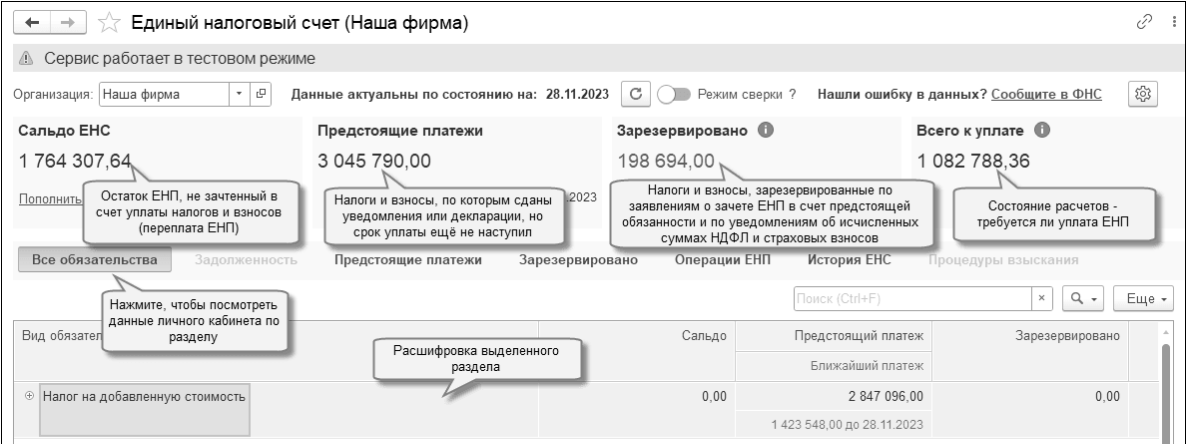


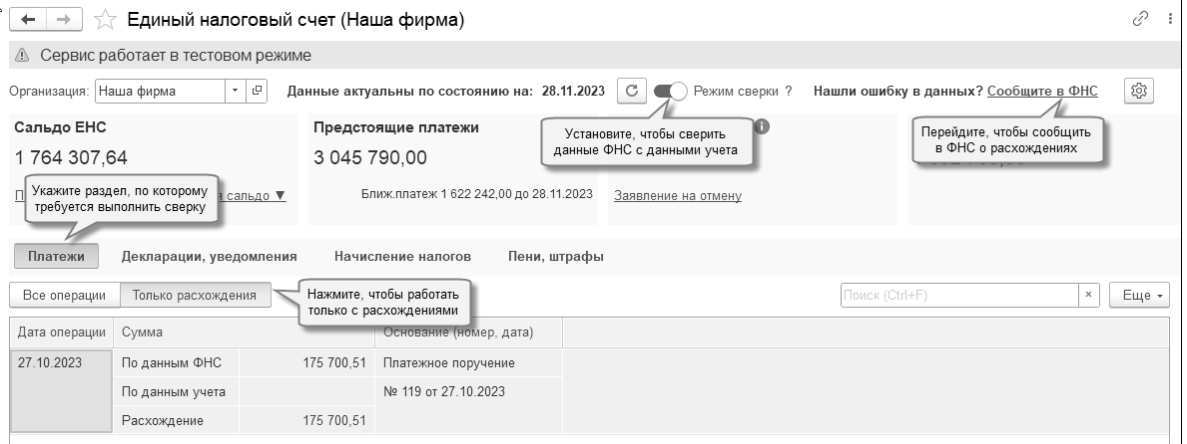
Рис. 7.2.1. Фрагмент окна, личный кабинет
Напомним, что с 01.01.2023 страховые взносы на пенсионное, медицинское и социальное страхование на случай временной нетрудоспособности и материнства рассчитываются по единому тарифу (Федеральный закон от 14.07.2022 № 239-ФЗ). В 2024 году единая предельная величина облагаемой базы для расчета взносов составляет 2 225 000 руб. Это значит, что платить взносы по тарифу 30% придется дольше, чем было в 2023 году. На тариф 15,1% организация сможет перейти, только когда выплаты сотрудника с начала года превысят 2 225 000 руб.
Реквизиты для уплаты (перечисления) в бюджетную систему Российской Федерации налогов, сборов, страховых взносов, пеней, штрафов, процентов единым налоговым платежом на ЕНС (начиная с 15 мая 2023 года) представлены в таблице 7.2.5.
Таблица 7.2.5 Реквизиты ЕНП
|
Номер поля п/п |
Наименование поля |
Значение |
|
101 |
Статус |
01 |
|
13 |
Наименование банка получателя средств |
ОТДЕЛЕНИЕ ТУЛА БАНКА РОССИИ//УФК по Тульской области, г. Тула |
|
14 |
БИК банка получателя средств (БИК ТОФК) |
017003983 |
|
15 |
№ счета банка получателя средств (номер банковского счета, входящего в состав единого казначейского счета) |
40102810445370000059 |
|
16 |
Получатель |
Казначейство России (ФНС России) |
|
17 |
Номер казначейского счета |
03100643000000018500 |
В платёжном поручении в полях 105-109 нужно указывать нули (рис. 7.2.2).

Рис. 7.2.2. Некоторые реквизиты ЕНП
Изменений по взносам на страхование от несчастных случаев нет. Их нужно перечислять, как раньше - до 15-го числа и отдельной платёжкой, а не в составе единого налогового платежа.
В программе "1С:Бухгалтерия 8" платежные поручения могут быть сформированы следующими способами:
вручную из списка "Платежные поручения";
из "Задачи организации" в разделе "Главное";
из помощника "Начисленные налоги и взносы".
В программе разработан быстрый механизм для формирования платежных поручений на уплату налогов – это обработка "Начисленные налоги и взносы". Обратиться к обработке "Начисленные налоги и взносы" можно при помощи меню "Панель разделов/Банк и касса/Банк/Платежные поручения". На командной панели списка платежных поручений следует нажать кнопку "Оплатить/Начисленные налоги и взносы". Обработка выполняет анализ остатков счетов расчетов по налогам и предлагает пользователю отметить строки, на основании которых далее сформировать платежные поручения. Появляются платежные поручения после нажатия кнопки "Сформировать". Созданные платежные поручения можно открыть, откорректировать и распечатать (рис. 7.2.3).
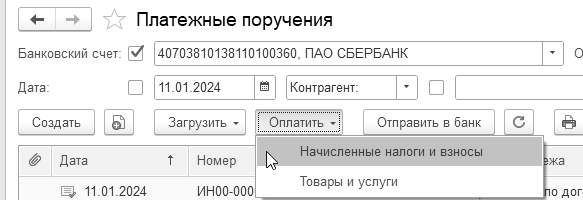
Рис. 7.2.3. Обращение к обработке "Начисленные налоги и взносы"
Если пользователь не хочет обращаться к обработке "Начисленные налоги и взносы", и создает платежное поручение самостоятельно, то при вводе документа "Платежное поручение" необходимо выбрать операцию "Уплата налога". В этом случае откроется справочник "Налоги и взносы".
В поле "Налог" следует выбрать нужный налог из указанного выше справочника, заполнить все необходимые реквизиты платежного поручения, указать сумму платежного поручения. Исправить автоматически заполненные реквизиты можно, нажав на гиперссылку в форме платежного поручения (рис. 7.2.4).
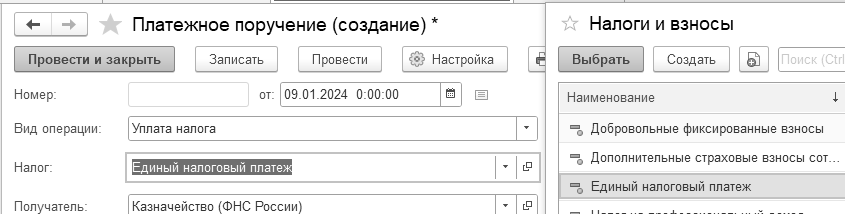
Рис. 7.2.4. Фрагмент формы окна документа "Платежное поручение"
В программе 1С сведения о расчетах с бюджетом при уплате ЕНП собираются на счете 68.90 "Единый налоговый счет". На этом счете собирается совокупная обязанность по уплате налогов и взносов. Чтобы суммы появились, достаточно начислить, выплатить зарплату и выполнить закрытие месяца. В закрытие месяца добавлена регламентная операция "Начисление налогов на единый налоговый счет" (рис. 7.2.5). Однако налоги, страховые взносы (счет 68.09) и сборы, как и ранее, нужно начислять на соответствующих учетных счетах, как это делали до 2023 года.
На панели разделов "Операции" присутствует группа "Единый налоговый счет", в которой есть гиперссылки на:
Уведомления;
Заявления о зачете;
Корректировки ЕНС;
Операции по счету за 2023 год;
Помощник перехода на ЕНС;
Календарь уведомлений;
Личный кабинет ЕНС.
Пройдя по гиперссылке "Уведомления", пользователь переходит в форму списка документов "Уведомления об исчисленных суммах налогов". Когда он нажимает кнопку "Создать", он может формировать и заполнять уведомления вручную. С 2024 года документ "Уведомление об исчисленных суммах налогов" используется только для подготовки и отправки уведомлений в ФНС, проводки по нему не формируются.
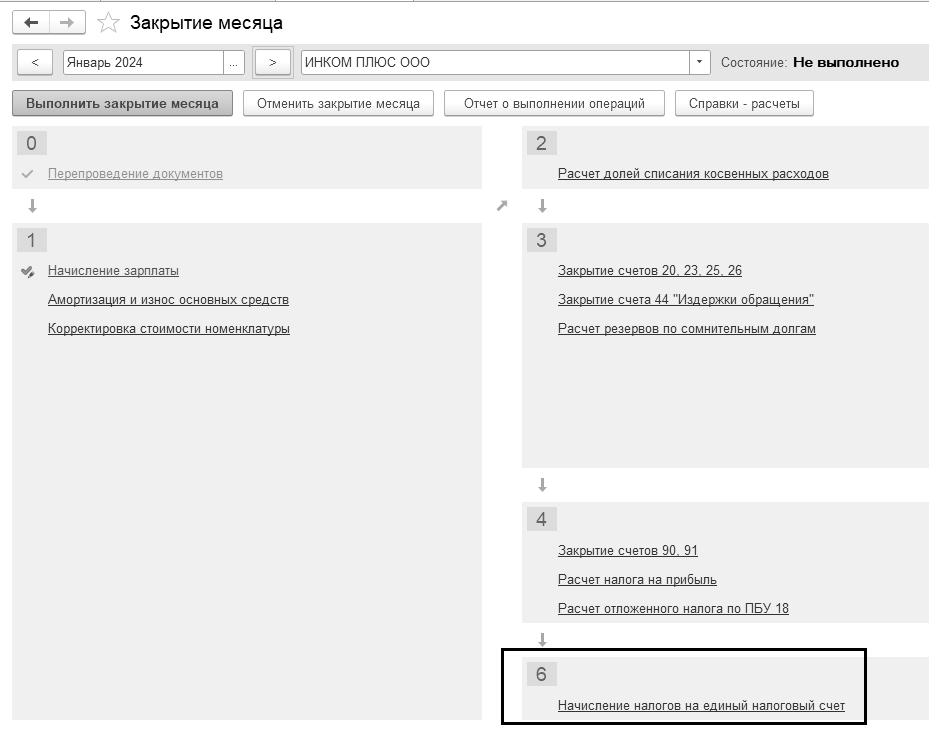
Рис. 7.2.5. Фрагмент формы окна помощника "Закрытие месяца"
Документ «Корректировка ЕНС», содержит виды операций, которые позволяют автоматически подбирать счета учета, и корректировать ЕНС (рис. 7.2.6). Используйте документ "Корректировка ЕНС", чтобы отразить на ЕНС налоги, которые рассчитываете вручную, например, водный налог.
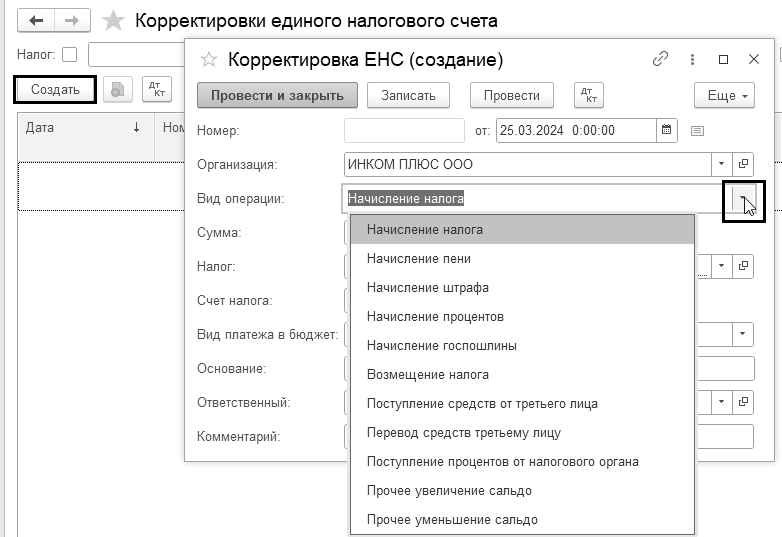
Рис. 7.2.6. Фрагмент формы окна документа "Корректировка ЕНС"
Если на начало года у субъекта есть задолженность по налогам и сборам, то в программе "1С:Бухгалтерия 8" есть возможность автоматического ввода начального остатка на едином налоговом счете. Остатки задолженности и переплаты по налогам и взносам на 31.12.2022 списываются на счет 68.90 "Единый налоговый счет". Остаток по счету 68.90 "Единый налоговый счет" должен соответствовать сальдо ЕНС по данным ФНС.
Может потребоваться ручная корректировка сумм, заполненных автоматически. После выполнения всех указанных ниже операций, можно пройти по каждой ссылке и открыть созданные программой документы, просмотреть их и проводки. Все выполненные действия попадают в журнал "Операции по счету за 2023 год" (Панель разделов/Операции/Панель навигации/Единый налоговый счет/Операции по счету за 2023 год) – смотрите рисунок 7.2.7).
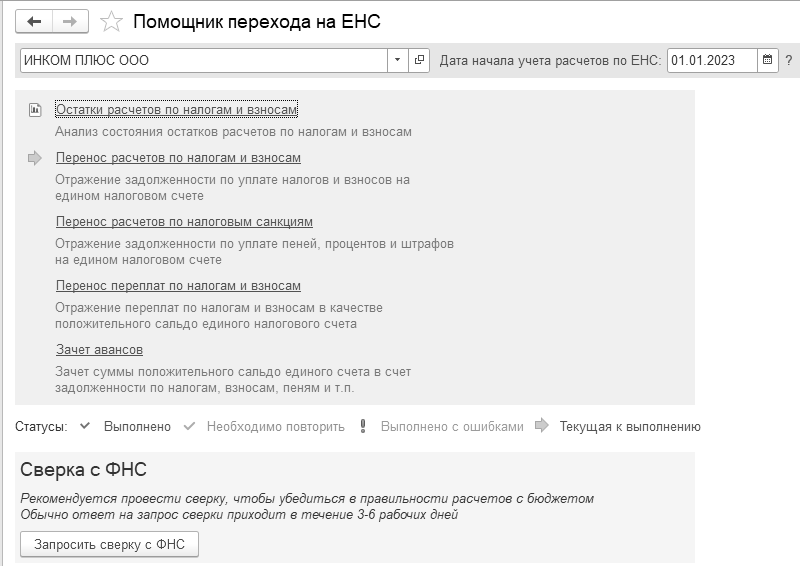
Рис. 7.2.7. Фрагмент формы окна помощника "Помощник перехода на ЕНС"
При помощи документов журнала "Операции по единому налоговому счету за 2023 год" можно было до 2024 года корректировать автоматический зачет ЕНП на уплату налогов и взносов, отражать в учете другие операции на едином налоговом счете без подачи уведомлений по исчисленным суммам налогов (рис. 7.2.8).
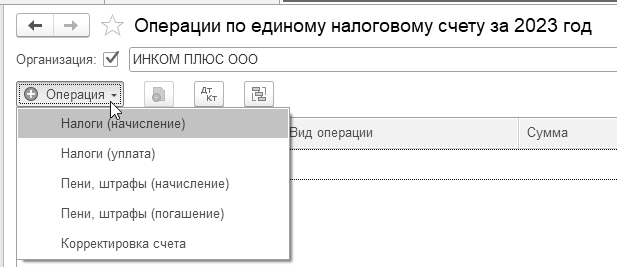
Рис. 7.2.8. Обращение к документам "Операции по единому налоговому счету за 2023 год"
Документ "Операция по ЕНС за 2023 год" с видом операции "Налоги (начисление)" применяли для переноса на счет 68.90 задолженности по налогу, которая не включалась в уведомление по исчисленным суммам налогов, например, при сдаче уточненной налоговой декларации.
Документ "Операция по ЕНС за 2023 год" с видом операции "Пени, штрафы (начисление)" применяли для отражения в учете пеней и штрафов, уплаченных за счет ЕНП.
Документ "Операция по ЕНС за 2023 год" с видом операции "Налоги (уплата)" или "Пени, штрафы (погашение)" применяли для корректировки распределения ЕНП между налогами, пенями и штрафами, если автоматически выполненный зачет ЕНП не совпал с зачетом ФНС.
Документ "Операция по ЕНС за 2023 год" с видом операции "Корректировка счета" применяли для корректировки сумм, учитываемых на едином налоговом счете. Например, чтобы перенести переплату на ЕНС.
Из журнала "Платежные поручения" можно списком распечатать выделенные вами платежные документы, применив сочетание клавиш Ctrl + A. Затем нажав кнопку "Печать" в верхней части шапки Журнала можно получить на экране нужные печатные формы.
Открыв список платежных поручений при помощи кнопки "Отправить в банк" можно выгрузить документы в банк. Но выгрузить можно в том случае, если документы проведены.
В программе есть еще один способ получить заполненное платежное поручение. И именно этот способ рекомендуют разработчики, т. к. обработка будет подставлять в платежный документ именно ту сумму налога, которую следует уплатить за этот период. Для этого надо зайти в раздел "Главное/Задачи организации" (рис. 7.2.9).
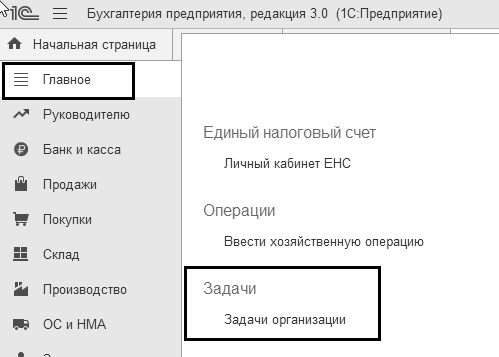
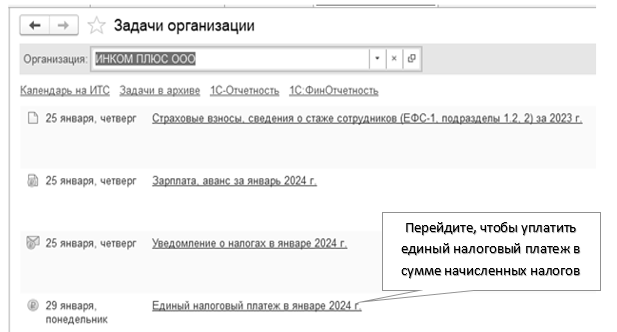
Рис. 7.2.9. Фрагмент формы окна "Список задач"
Статус задач позволяет подготовить платежные поручения по ЕНП, уведомления. Статус задач организации по уведомлениям об исчисленных суммах налогов с релиза 3.0.140.6 обновляется и для случаев, когда уведомления создаются не через задачи, без использования помощников. Заполняется он на основе состояний уведомлений.
Подготовка платежного поручения на единый налоговый платеж на сумму страховых взносов по единому тарифу и платежного поручения в Социальный фонд России (СФР) на страховые взносы от несчастных случаев по-прежнему выполняется в помощнике по расчету зарплаты, потому что срок их уплаты, в отличие от НДФЛ, зависит от месяца начисления зарплаты.
По поводу возврата денежных средств с ЕНС и поступления возмещения расходов из Социального фонда России можно прочитать в обновлениях на релиз 3.0.136.
На этой же странице есть календарь бухгалтера, и именно здесь можно увидеть сроки платежей, и потом оформить нужное платежное поручение в бюджет. Календарь бухгалтера напомнит об этих событиях с учетом новых сроков (рис. 7.2.10).
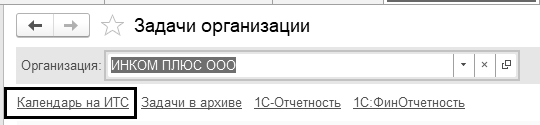
Рис. 7.2.10. Форма окна "Календарь бухгалтера ИТС"
в информационной системе 1С:ИТС
Для зачета переплаты по ЕНС в 2024 году компании и ИП должны написать заявление по форме КНД 1150057 - это заявление о зачете по ЕНС в 2024 году. Форму нужно применять всем компаниям и ИП, чтобы зачесть переплату по ЕНС в счет будущих обязательств. Заявление нужно заверить усиленной квалифицированной электронной подписью и отправить по ТКС или через личный кабинет налогоплательщика на сайте ФНС (пункт 3 письма ФНС от 17.02.2023 № КЧ-4-8/1960@). Индивидуальные предприниматели могут подавать заявления через личный кабинет налогоплательщика, заверенные усиленной неквалифицированной подписью.
В программе есть календарь уведомлений по налогам и взносам. Теперь можно сразу по всем налогам проверить наличие уведомлений и их состояние, подготовить и отправить очередные по сроку уведомления (рис. 7.2.11). Индивидуальным предпринимателям календарь напомнит также о сроке отправки заявлений о зачете средств с единого налогового счета в счет предстоящей обязанности по уплате страховых взносов за себя (резервирование остатка ЕНС).
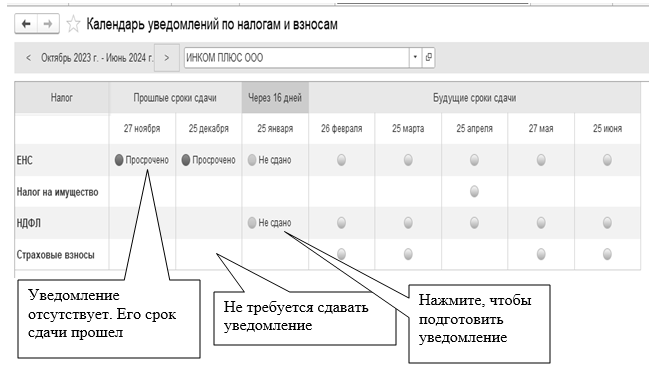
Рис. 7.2.11. Форма окна "Календарь уведомлений"
Организация получает от банка выписки по своему счету на определенную дату с приложением копий документов, на основании которых зачислены или списаны средства.
В программе существует возможность отражения таких операций, при этом используется журнал (диалог) "Банковские выписки" (меню "Панель разделов/Банк и касса/Панель навигации/Банк/Банковские выписки").
Диалог "Банковские выписки" – это журнал двух документов: "Поступление на расчетный счет" и "Списание с расчетного счета". Указанные документы пользователи могут загружать при помощи системы "Клиент-банк" (кнопка "Загрузить"), или добавлять при помощи пиктограмм "+Поступление" и "– Списание" (рис. 7.3.1).
Про обработку "Обмен с клиентом банка" в методическом материале будет рассказано позже, а сейчас мы рассмотрим формирование указанных выше банковских документов самостоятельно (вручную).

Рис. 7.3.1. Фрагмент формы списка журнала "Банковские выписки"
В форме списка журнала "Банковские выписки" указываются дата выписки, организация, расчетный счет. Здесь же список документов можно отобрать по организации, банковскому счету, контрагенту, назначению платежа и другим реквизитам документов поступления и списания. При выборе документа в журнале выводятся итоговые остатки и обороты на дату документа. Форма списка журнала с помощью быстрых отборов позволяет устанавливать просмотр строк выписок только за один день. В данном журнале предусмотрен быстрый отбор по организации, банковскому счету, дате, контрагенту, назначению платежа.
С помощью журнала "Банковские выписки" можно проверить, все ли операции по движению денежных средств на расчетном счете отражены в базе. Если бы все задания этого раздела были нами выполненными, то на рисунке 7.3.2 можно увидеть остатки начальные и конечные. В нижней части формы журнала "Банковские выписки" приводятся суммы остатка на начало дня, конец дня, а также движения за день.
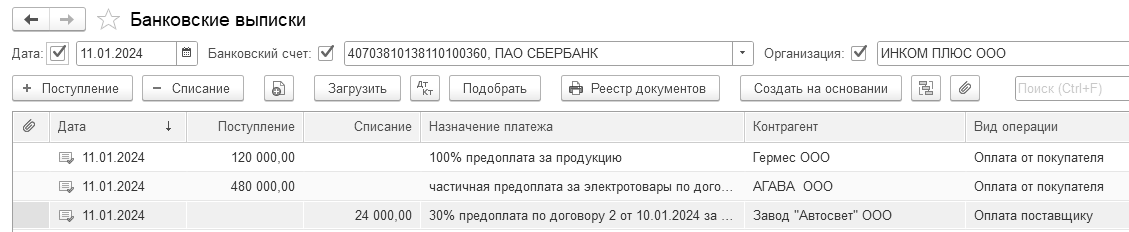

Рис. 7.3.2. Форма банковской выписки за 11.01.2024 года
При показе итогов в информационном поле устанавливается отбор по банковскому счету без отбора по бухгалтерскому счету денежных средств. Если один и тот же банковский счет (элемент справочника) привязать к разным счетам учета денежных средств (например, 51 и 55), то в подвале формы банковской выписки итоги будут суммироваться.
Поступление и списание безналичных денежных средств в программе могут регистрироваться вручную, автоматически с помощью загрузки данных из программы "Клиент банка" или непосредственно из банка в случае наличия прямого обмена. В программе "1С:Бухгалтерия 8" в журнале "Банковские выписки" суммы поступления и списания заполняются по документам "Поступление на расчетный счет" и "Списание с расчетного счета" и не могут быть изменены пользователем вручную. Указанные документы всегда формируют проводки.
Документ "Поступление на расчетный счет" предназначен для учета поступления безналичных денежных средств на расчетный счет организации по выписке банка.
К документу "Поступление на расчетный счет" можно обратиться при помощи меню "Панель разделов/Банк и касса/Панель навигации/Банк/Банковские выписки/+Поступление".
Документ "Поступление на расчетный счет" можно ввести на основании документов:
Реализация (акт, накладная, УПД);
Оказание услуг;
Передача НМА;
Передача ОС;
Отчет комитенту;
Отчеты комиссионеров о продажах;
Выдача наличных;
Платежное требование;
Счет покупателю.
Заполняя документ "Поступление на расчетный счет" отследите правильность указания НДС в соответствующей графе формы. Это необходимо для автоматического формирования счетов-фактур на аванс, т. к. они формируются в программе автоматически. Если НДС не указать, то счета-фактуры по авансам, полученным автоматически не сформируются.
При создании документа "Поступление на расчетный счет" программа запросит выбрать вид операции. Внешний вид диалогового окна документа "Поступление на расчетный счет" будет меняться при выборе вида операций (рис. 7.3.1.1). Переходя от поля к полю, заполняйте диалоговую форму документа. В полях белого цвета необходимо осуществлять выбор элемента из справочников "Контрагенты" или "Договоры контрагентов" нажав кнопку![]() . Если вы не находите в справочнике необходимый элемент, можно, не прерывая процесс заполнения документа, ввести новую позицию, выбрать ее и продолжить заполнение документа.
. Если вы не находите в справочнике необходимый элемент, можно, не прерывая процесс заполнения документа, ввести новую позицию, выбрать ее и продолжить заполнение документа.
Рассмотрим назначение некоторых операций.
При помощи вида операции "Оплата от покупателя" оформляется поступление безналичных денежных средств от покупателя.
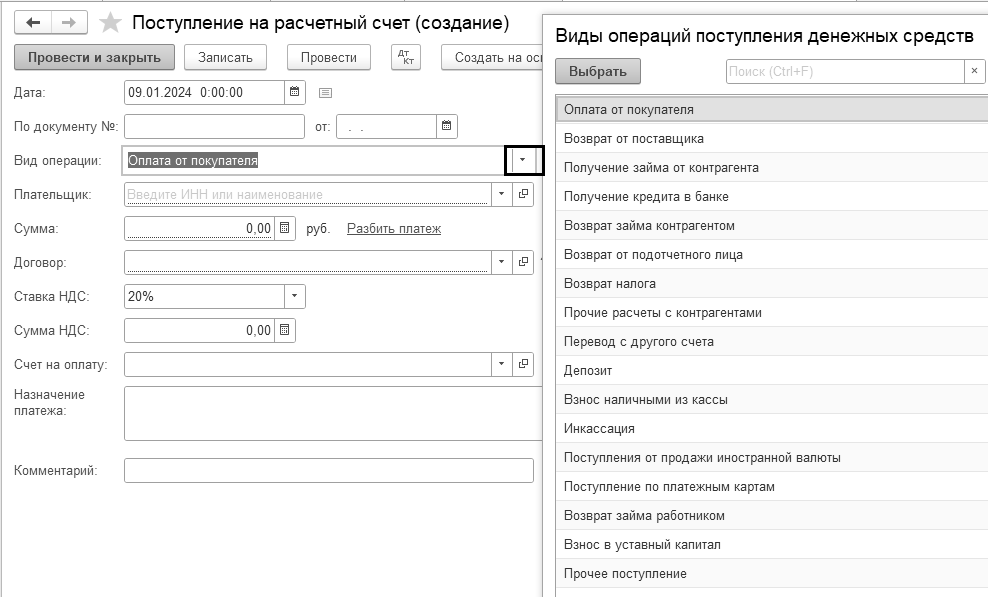
Рис. 7.3.1.1. Список видов операций документа "Поступление на расчетный счет"
При заполнении документа необходимо обратить внимание на вид договора. Надо выбирать тот, у которого вид договора, или:
"С покупателем",
"С комиссионером (агентом) на продажу",
"С комитентом (принципалом) на продажу",
"С комиссионером (агентом) на закупку",
"С комитентом (принципалом) на закупку".
Если в договоре будет указан другой его вид, то вы не увидите договор в справочнике "Договоры" в момент оформления операции (рис. 7.3.1.2).
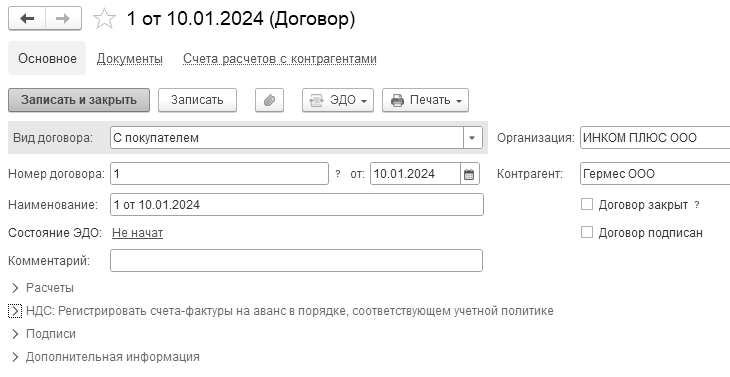
Рис. 7.3.1.2. Фрагмент формы элемента справочника "Договоры"
Когда деньги поступают от покупателя, тогда в верхней части документа "Поступление на расчетный счет" заполняется организация, банковский счет предприятия, контрагент и договор с контрагентом. Документ можно провести. На этом этапе изменяется состояние остатка денежных средств на расчетном счете организации. Проведенный документ "Поступление на расчетный счет" с видом операции "Оплата от покупателя" формирует бухгалтерские записи: дебет 51 "Расчетные счета" кредит 62 "Расчеты с покупателями и заказчиками". Налоговые суммы в данном случае этот документ оформит только по кредиту счета 62.
Если денежные средства возвращаются поставщиком, то следует выбрать вид договора, или:
"С поставщиком",
"С комиссионером (агентом) на продажу",
"С комитентом (принципалом) на продажу",
"С комиссионером (агентом) на закупку",
"С комитентом (принципалом) на закупку".
Покупателю товаров, работ, услуг выставляют счет. В счете указываются все реквизиты, которые необходимы покупателю для перечисления денежных средств на счет продавца товаров (работ, услуг).
В программе документ "Счет покупателю" служит для получения печатной формы, и еще для того, чтобы на его основании оформить другие документы. В частности, документ "Поступление на расчетный счет".
В документе "Счет покупателю" по гиперссылке "НДС в сумме" указывается:
"Тип цен" – цена товара, по которой оформляется реализация. Выбирается из нескольких допустимых для товара цен. Тип цен заполняется автоматически тем типом цен, который установлен в договоре покупателя или основным типом цен продажи, который установлен в настройках пользователя.
"Валюта" – валюта документа. Валюта заполняется автоматически валютой договора.
В документе "Счет покупателю" отслеживается состояние оплаты счета: "Не оплачен", "Оплачен", "Оплачен частично", "Отменен".
При создании нового счета автоматически рассчитывается дата, до которой счет должен быть оплачен покупателем. По умолчанию это дата документа плюс количество дней, установленных в настройке "Срок оплаты выставленных счетов" (Панель разделов/Продажи/Панель навигации/Настройки/Сроки оплаты покупателями). Срок в счете оплаты можно изменить, либо очистить – в таком случае условие не будет выводиться в печатной форме.
При начальной выписке документа "Счет покупателю" статусу документа присваивается состояние "Не оплачен". Впоследствии его можно изменить следующими способами:
Ручная установка состояния оплаты счета в форме документа;
Ручная установка состояния оплаты счета в форме списка документов путем выбора пунктов панели задач и контекстного меню;
Автоматическая установка состояния оплаты счета, при выборе его в качестве основания оплаты в документах "Поступление на расчетный счет" и "Поступление наличных".
В качестве основания оплаты нельзя выбрать счета со статусом "Отменен". В случае необходимости выбора такого счета - он должен быть предварительно вручную переведен в статус отличный от статуса "Отменен".
Для документа "Счет покупателю" предусмотрены печатные формы: "Счет на оплату" и "Договор". По команде меню "Печать счета (с печатью и подписями)" выводится печатная форма, содержащая логотип организации, факсимильные подписи должностных лиц, печать организации и дополнительные условия. Логотип, факсимильные подписи и печать настраиваются в группе "Логотип и печать" в форме справочника "Организации".
Обратиться к документу "Счет покупателю" можно при помощи меню "Панель разделов/Продажи/Панель навигации/Продажи/Счета покупателям".
У пражнение № 7.3.1.1.
пражнение № 7.3.1.1.
10.01.2024 года для покупателя ООО "ГЕРМЕС" выписан счет на сумму 120 000 рублей, в т. ч. НДС 20% (20 000 руб.) по договору № 1 от 10.01.2024 года на продажу агрегатов "ЭЦ-11" в количестве двух единиц.
(меню "Панель разделов/Продажи/Панель навигации/Продажи/Счета покупателям")
Контрагент ООО "ГЕРМЕС" в базу занесен ранее. Для контрагента добавьте договор. Заполнение документа "Счет покупателю" проверьте по рисунку 7.3.1.3.
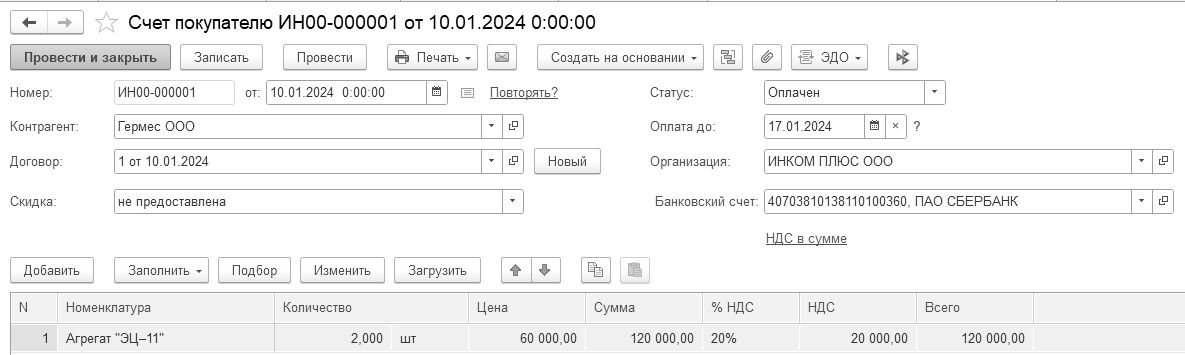
Рис. 7.3.1.3. Форма окна документа "Счет покупателю"
11.01.2024 года поступила 100% предоплата от ООО "ГЕРМЕС" по договору № 1 от 10.01.2024 года за продукцию в сумме 120 000 рублей. Создайте документ "Поступление на расчетный счет". Входящий номер платежного поручения покупателя ООО "ГЕРМЕС" - № 1 от 10.01.2024 года (эта информация нужна для счета-фактуры на аванс).
(меню "Панель разделов/Банк и касса/Панель навигации/Банк/Банковские выписки/+Поступление")
Заполнить документ "Поступление на расчетный счет" очень удобно на основании документа "Счет покупателю". Для этого остановитесь на записанном документе "Счет покупателю", перейдите к кнопке "Создать на основании/Поступление на расчетный счет".
В программе при использовании общей системы налогообложения поступление денежных средств сверх задолженности автоматически учитывается как аванс, а задолженность погашается в порядке поступления.
Заполненный документ "Поступление на расчетный счет" представлен на рисунке 7.3.1.4.
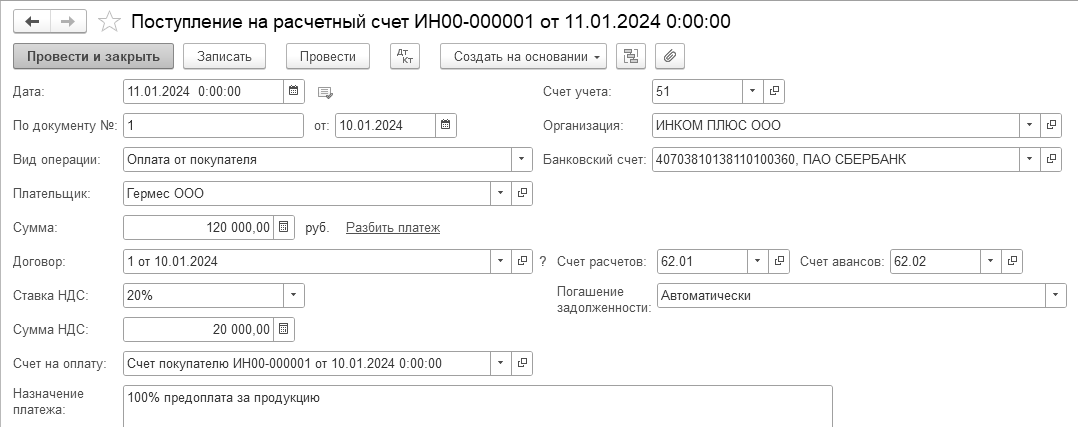
Рис. 7.3.1.4. Фрагмент формы окна документа "Поступление на расчетный счет", вид операции "Оплата от покупателя"
Сверьте движения документа по рисунку 7.3.1.5. Аванс от покупателя позже будет зачтен. И этот момент надо обязательно проследить. На закладке "Оплата счета" отражается информация (красный шар) о том, что счет оплачен. Если вернуться в список "Счета покупателям", то строка на сумму 120 000 руб. в списке будет окрашена зеленным цветом. Это и говорит о том, что счет оплачен. Красный цвет в списке – счет не оплачен.
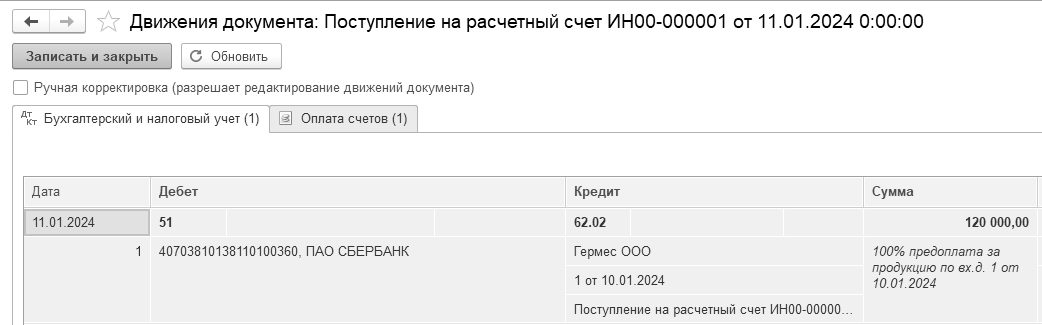
Р ис. 7.3.1.5. Движения документа "Поступление на расчетный счет"
ис. 7.3.1.5. Движения документа "Поступление на расчетный счет"
П рактикум № 7.3.1.1.
рактикум № 7.3.1.1.
10.01.2024 года выставлен счет покупателю ООО "АГАВА" по договору № 2 от 10.01.2024 года на сумму 1 188 000 руб., в т. ч. НДС 20% - 198 000 руб. Настройте НДС сверху, так как цена номенклатуры приводится без НДС:
Электродвигатель – 10 шт. по 30 000 руб.;
Электросчетчик – 10 шт. по 40 000 руб.;
Электрощит – 10 шт. по 29 000 руб. (рис. 7.3.1.6).
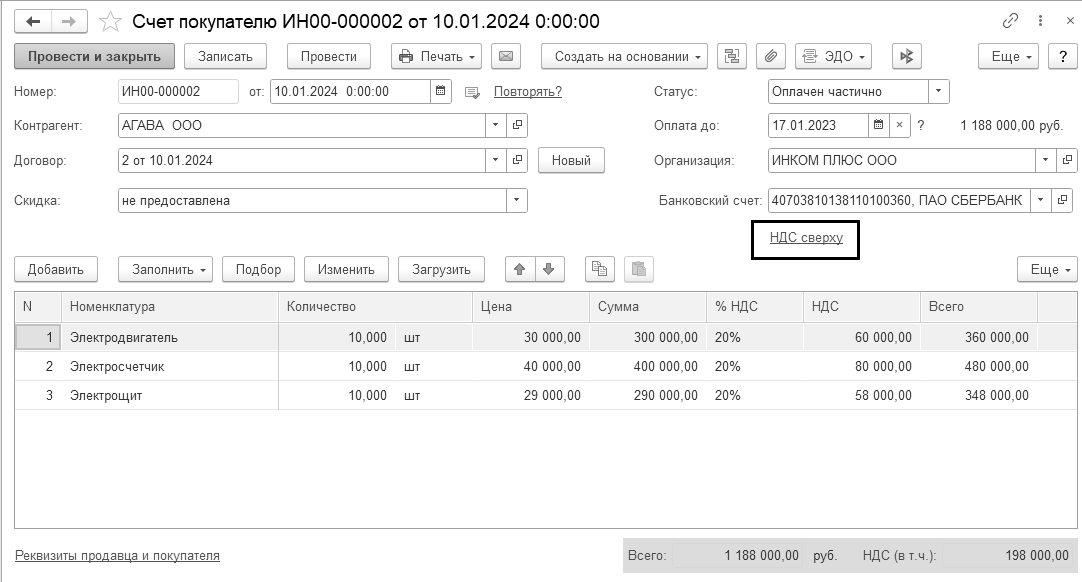
Рис. 7.3.1.6. Форма окна документа "Счет покупателю"
11.01.2024 года поступила частичная предоплата от ООО "АГАВА" по договору № 2 от 10.01.2024 года в сумме 480 000 руб. Срок действия договора – до 31.12.2024 года. Входящий номер платежного поручения покупателя - № 1 от 11.01.2024 года (эта информация нужна для счета-фактуры на аванс).
Цель – создать документы: "Счет покупателю" и "Поступление на расчетный счет". Сверьтесь с рисунком 7.3.1.7. Отгрузки нет.
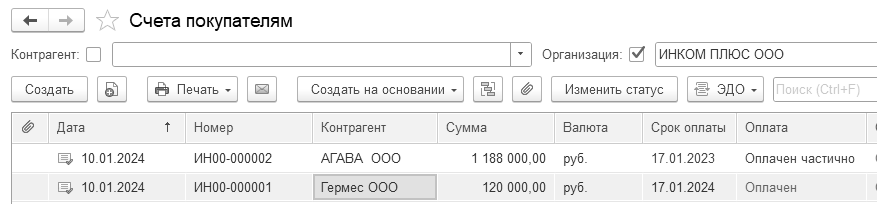
Рис. 7.3.1.7. Форма окна списка "Счета покупателям"

У пражнение № 7.3.1.2.
пражнение № 7.3.1.2.
Обратитесь к журналу "Банковские выписки". Установите дату 11.01.2024 года. Проверьте наличие платежей от ООО "ГЕРМЕС" и ООО "АГАВА".
Остаток на расчетном счете при выполнении вышеуказанных упражнений и практикумов должен быть 2 277 056,90 рублей (рис. 7.3.1.8).
(меню "Панель разделов/Банк и касса/Панель навигации/Банк/Банковские выписки")
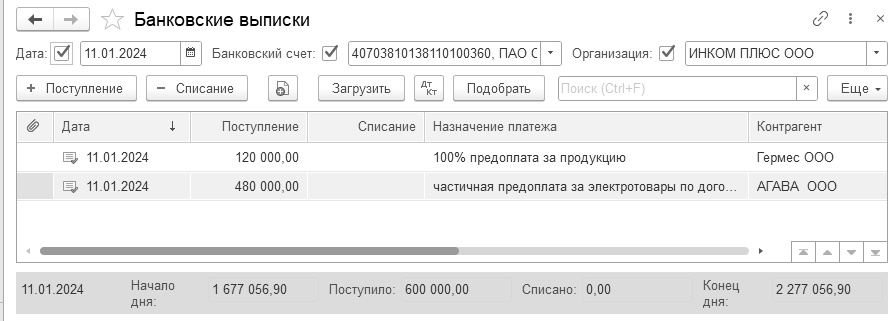
Рис. 7.3.1.8. Форма окна "Банковская выписка"

Документ "Поступление на расчетный счет" позволяет разбить сумму платежа по договорам и статьям движения денежных средств.
П рактикум № 7.3.1.2.
рактикум № 7.3.1.2.
Создайте документы: "Счет покупателю" и "Поступление на расчетный счет".
Цель – научиться в документе "Счет покупателю" регулировать НДС (НДС сверху, или НДС в т. ч.) при помощи гиперссылки "НДС в сумме".
30.01.2024 года выписан счет ООО "АГАВА" на товары по договору № 4 от 29.01.2024 года на сумму 247 800 руб. Действует до конца этого года (рис. 7.3.1.9).
НДС в документе – гиперссылка "НДС в сумме". Заполните табличную часть документа номенклатурой, которая была ранее занесена в папку "Товары/Техника".
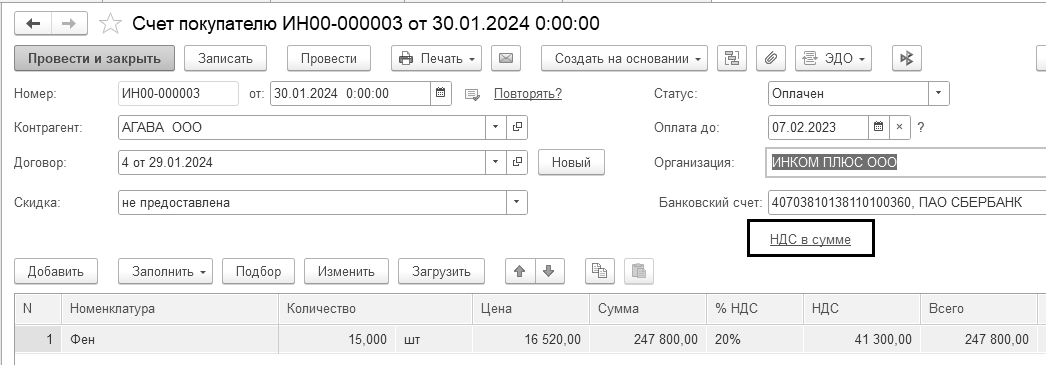
Рис. 7.3.1.9. Форма окна документа "Счет покупателю" контрагенту "АГАВА"
06.02.2024 года в ООО "ИНКОМ ПЛЮС" поступила банковская выписка, к которой приложено платежное поручение № 4 датой 05.02.2024 года от покупателя ООО "АГАВА" на сумму 247 800 рублей.


Документ "Списание с расчетного счета" предназначен для учета списания безналичных денежных средств с расчетного счета организации, на основании выписки, и он всегда формирует проводки. Его можно найти, используя меню "Панель разделов/Банк и касса/Панель навигации/Банк/Банковские выписки/-Списание". Также, указанный документ можно ввести на основании других документов:
Поступление (акт, накладная, УПД);
Поступление доп. расходов;
Поступление НМА;
Отчет комитенту;
Отчеты комиссионеров о продажах;
Возврат товаров от покупателя;
Платежное поручение;
Ведомости в банк.
При создании документа "Списание с расчетного счета" программа запросит выбрать вид операции (рис. 7.3.2.1).
Рассмотрим назначение некоторых видов операций.
С видом операции "Оплата поставщику" оформляется оплата поставщику за товары, работы (услуги), и соответственно, договор должен иметь вид "С поставщиком".

Рис. 7.3.2.1. Список видов операций документа
"Списание с расчетного счета"
Если необходимо отразить возврат денежных средств покупателю, то должен быть выбран вид операции "Возврат покупателю", с которым заключается договор с видом, или:
"С покупателем",
"С комитентом (принципалом) на продажу",
"С комиссионером (агентом) на продажу",
"С комитентом (принципалом) на закупку",
"С комиссионером (агентом) на закупку".
В программе в табличной части выписки банка суммы прихода и расхода заполняются автоматически, исходя из информации соответствующего платежного документа. Ранее сформированные платежные поручения должны отразиться в выписке банка.
Зарегистрировать оплату платежного поручения нужно после получения выписки из банка при помощи пиктограммы "– Списание" (из формы выписки) или методом "Создать на основании" (из журнала платежных поручений/Еще), как это показано на рисунке 7.3.2.2.

Рис. 7.3.2.2. Ввод документа "Списание с расчетного счета"
на основании платежного поручения
Если платежных поручений подготовлено много, и следует все отразить сразу в выписке за определенную дату (оптом, списком), то провести платежные поручения можно при помощи кнопки "Подобрать" прямо из формы выписки (рис. 7.3.2.3).

Рис. 7.3.2.3. Ввод документа "Списание с расчетного счета",
Подбор платежных поручений
В программе 1С оформление единовременного платежа одному контрагенту по нескольким договорам (счетам) осуществляется путем ввода одного документа "Списание с расчетного счета", если в нем установлена разбивка платежа.
У пражнение № 7.3.2.1.
пражнение № 7.3.2.1.
11.01.2024 года документ "Платежное поручение" на сумму 24 000 руб. был передан в банк для оплаты контрагенту "Завод "АВТОСВЕТ". Завод представил договор № 2 от 10.01.2024 года.
11.01.2024 года пришла выписка банка, в которой отразились суммы списания по указанным выше платежным поручениям.
После проведения документа "Списание с расчетного счета" проверьте остатки по выписке датой 11.01.2024 года, ориентируясь на приведенный ниже рисунок 7.3.2.4.
Установите дату выписки 11.01.2024 года, обратитесь к кнопке "Подобрать" и отметьте флагом платежный документ, который должен попасть в выписку. Свои действия проверьте по рисунку 7.3.2.4. Для создания строк выписки нажмите кнопку "Сформировать строки выписки". Не забудьте про персональные настройки рабочей даты, иначе документы "Списание с расчетного счета" будут созданы на дату компьютера. Форму обработки закройте.
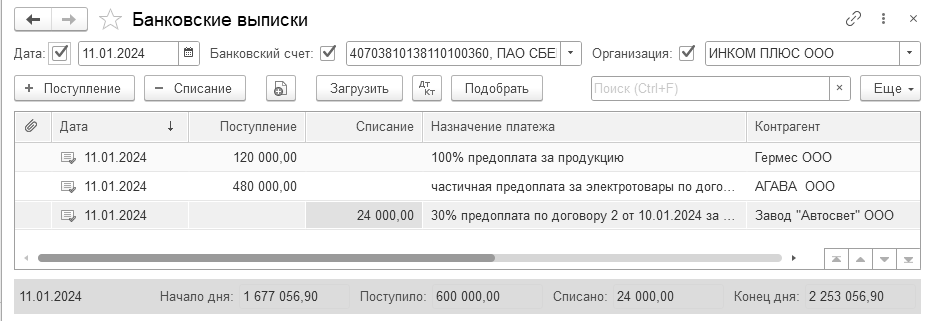
Рис. 7.3.2.4. Журнал "Банковские выписки" на 11.01.2024 года
В списке "Платежные поручения" появился дополнительный зеленый флаг, который говорит о том, что платежный документ отразился в выписке.
11.01.2024 года поступил счет-фактура № 12 датой 11.01.2024 года на сумму 24 000 рублей. Этот документ будет зарегистрирован в нашей базе при изучении темы "НДС".
Для анализа движения по расчетному счету сформируйте отчеты "Анализ счета 51", "Карточка 51 счета" за 11 января 2024 года (рис. 7.3.2.5).
(меню "Панель разделов/Отчеты/Панель навигации/Стандартные отчеты/Анализ счета")
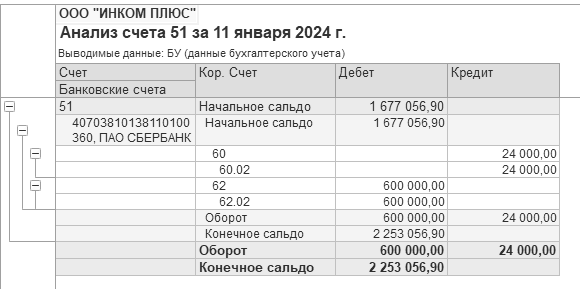
Рис. 7.3.2.5. Фрагмент формы отчета "Анализ счета" 51, 11 января

У пражнение № 7.3.2.2.
пражнение № 7.3.2.2.
Организация "ИНКОМ ПЛЮС" заключила с Банком договор банковского обслуживания. 31 января с расчетного счета "ИНКОМ ПЛЮС" списано 100 рублей за кассовое обслуживание расчетного счета.
Создайте документ "Списание с расчетного счета" датой 31.01.2024 года. Выберите вид операции "Комиссия банка". Для заполнения документа воспользуйтесь таблицей 7.3.2.1.
(меню "Панель разделов/Банк и касса/Панель навигации/
Банк/Банковские выписки/-Списание")
Таблица 7.3.2.1. Реквизиты для заполнения документа
"Списание с расчетного счета"
|
Входящий номер мемориального ордера банка |
№ 12 от 31.01.2024 г. |
|
Получатель |
ПАО "СБЕРБАНК" г. Москва |
|
ИНН |
7707083893 |
|
КПП |
775001001 |
|
БИК |
044525225 |
|
Номер счета |
30301810000006000001 |
|
Банк |
ПАО "СБЕРБАНК" г. Москва |
Проведенный документ оформит движения, отраженные на рисунке 7.3.2.6.
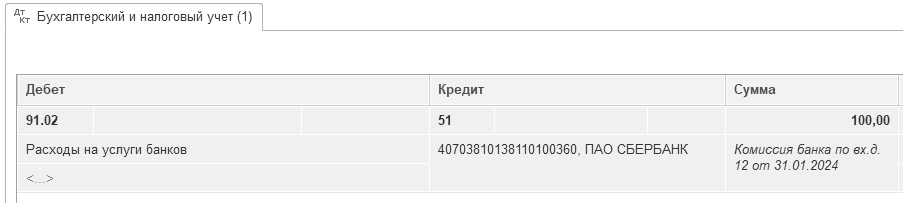
Рис. 7.3.2.6. Движения документа "Списание с расчетного счета"

Если в организацию поступили предоплаты от покупателей, необходимо оформить документы "Счет-фактура выданный" на аванс, и один экземпляр отдать покупателю. Формируются авансовые счета-фактуры автоматически при помощи обработки "Регистрация счетов-фактур на аванс" (меню "Панель разделов/Банк и касса/Панель навигации/Регистрация счетов-фактур/Счета-фактуры на аванс").
Обработка "Регистрация счетов-фактур на аванс" имеет табличную часть. Информацию о том, какие суммы предположительно являются авансом можно получить автоматически, нажав кнопку "Заполнить" в форме обработки. Для заполнения табличной части обработки используются данные счетов учета авансов, полученных (62.02 "Расчеты по авансам, полученным", 62.22 "Расчеты по авансам, полученным (в валюте)", 62.32 "Расчеты по авансам, полученным (в у.е.)"). Заполненные строки можно менять. Например, можно менять ставки НДС, корректировать суммы и даты выписки счетов-фактур.
Если дата регистрации счета-фактуры на аванс позже той даты, когда счет-фактура должен быть зарегистрирован согласно учетной политике или договору с покупателем, то строка по авансу выделяется красным цветом. В этом случае необходимо изменить дату регистрации счета-фактуры вручную.
После автоматического заполнения табличную часть обработки можно скорректировать. После сверки табличной части следует нажать кнопку "Выполнить".
Регистрация счетов-фактур выполняется за один день или за период. Порядок регистрации счетов-фактур на аванс задается в регистре сведений "Учетная политика".
В ажно!
ажно!
Поступление аванса и исполнение обязательства по договору (отгрузка товаров, оказание услуг) могут произойти в течение одного дня. В этом случае счет-фактура на аванс не регистрируется независимо от порядка регистрации счетов-фактур на авансы, принятого в организации.

У пражнение № 7.3.3.1.
пражнение № 7.3.3.1.
Выполните обработку "Регистрация счетов-фактур на аванс" за 11.01.2024 года. Последовательно нажмите кнопки "Заполнить" и "Выполнить" (рис. 7.3.3.1).
Цель – выписать счета-фактуры на аванс для ООО "ГЕРМЕС" и для ООО "АГАВА".
(меню "Панель разделов/Банк и касса/Панель навигации/Регистрация счетов-фактур/Счета-фактуры на аванс")

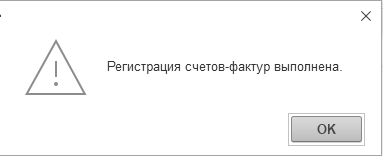
Рис. 7.3.3.1. Форма окна обработки "Регистрация счетов-фактур на аванс"
Счета–фактуры будут зарегистрированы.
Производится формирование, и проведение счетов-фактур на аванс по всем строкам табличной части (рис. 7.3.3.2).
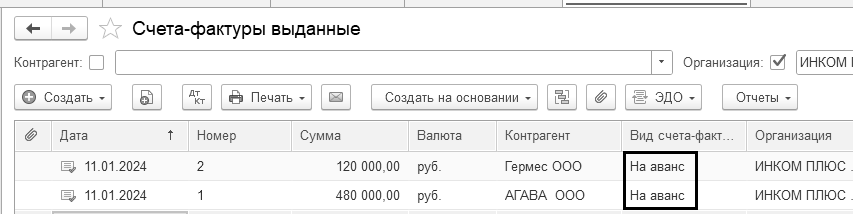
Рис. 7.3.3.2. Вызов списка счетов-фактур из формы обработки
"Регистрация счетов-фактур на аванс"
При создании документа "Счета-фактура выданный" на аванс автоматически указывается код вида операций 02. Проведенные счета-фактуры на аванс сформируют проводки:
Д 76. АВ К 68.02.  Данные документы отразились автоматически в отчете "Книга продаж".
Данные документы отразились автоматически в отчете "Книга продаж".
Как выглядят счета-фактуры, созданные программой автоматически? Где найти указанные документы в программе? В какой журнал они попали?
Все созданные счета-фактуры находятся в списке документов "Счет-фактура выданный". Обратиться к ним можно при помощи меню "Панель разделов/Продажи/Панель навигации/Продажи/Счета-фактуры выданные".
Дивидендом признается любой доход, полученный участником от организации при распределении прибыли, остающейся после налогообложения.
К дивидендам также относятся любые доходы, получаемые из источников за пределами Российской Федерации, относящиеся к дивидендам в соответствии с законодательствами иностранных государств.
1) выплаты при ликвидации организации участнику этой организации в денежной или натуральной форме, не превышающие взноса этого участника в уставный капитал организации;
2) выплаты участникам организации в виде передачи акций этой же организации в собственность;
3) выплаты некоммерческой организации на осуществление ее основной уставной деятельности (не связанной с предпринимательской деятельностью), произведенные хозяйственными обществами, уставный капитал которых состоит полностью из вкладов этой некоммерческой организации.
Процентами признается любой заранее заявленный (установленный) доход, в том числе в виде дисконта, полученный по долговому обязательству любого вида (независимо от способа его оформления). При этом процентами признаются, в частности, доходы, полученные по денежным вкладам и долговым обязательствам.
Часть чистой прибыли организации, распределенная между её участниками пропорционально их долям в уставном (складочном) капитале организации, в соответствии с решением общего собрания участников признается выплатой дивидендов. Начисление дивидендов отражается в бухгалтерском учете на дату принятия соответствующего решения (абз. 4 п. 10 ПБУ 7/98). Сумма распределенной прибыли не признается расходом организации, а отражается в бухгалтерском балансе как уменьшение капитала (нераспределенной прибыли).
На счетах бухгалтерского учета операции по начислению и выплате дивидендов отражаются следующими записями (Инструкция по применению плана счетов бухгалтерского учета (утв. приказом Минфина РФ от 31.10.2000 № 94н). Проводки в таблице 7.4.1.
Таблица 7.4.1. Проводки по дивидендам
|
Дебет |
Кредит |
Содержание операции |
|
84.01 "Нераспределенная прибыль" |
75.02 "Расчеты по выплате доходов" |
Начислены дивиденды |
|
75.02 "Расчеты по выплате доходов" |
68.01 "НДФЛ" |
Удержан НДФЛ 13%
|
|
Д 75.02 "Расчеты по выплате доходов" |
51 "Расчетный счет" |
Выплачены дивиденды |
Федеральный Закон № 14 от 23.04.2018 года допускает выплату дивидендов:
раз в квартал.
раз в полгода.
раз в год.
Но сроки выплат дивидендов определяют собственники. Согласно ст.28 ФЗ №14 учредитель должен получить дивиденды в течение срока, определенного уставом. Этот срок не должен превышать 60 дней от даты принятия решения о распределении прибыли.
Если в ООО один учредитель, проблем с распределением не возникает. Собственник получает всю выделенную сумму. Если участников несколько, распределение будет пропорциональным доле вклада в уставный капитал (схема 7.4.1).

Схема 7.4.1. Формула расчета дивидендов
Нельзя выплачивать дивиденды учредителям наличными из кассы предприятия, если по документам эти деньги не являются чистой прибылью.
КБК для выплаты дивидендов разные, представлены в таблице 7.4.2.
Таблица 7.4.2. КБК по дивидендам
|
Реквизит |
КБК |
|
НДФЛ с дивидендов в пределах 5 млн. руб. |
182 1 01 02130 01 1000 110 |
|
НДФЛ с дивидендов свыше 5 млн руб. |
182 1 01 02140 01 1000 110 |
|
НДФЛ с дивидендов нерезидента независимо от суммы |
182 1 01 02130 01 1000 110 |
У пражнение № 7.4.1.
пражнение № 7.4.1.
Малышев Д.В. - единственный учредитель организации "ИНКОМ ПЛЮС" составил решение о выплате дивидендов.
Малышев Д.В. составил письменный приказ - основание для бухгалтера оформить хозяйственные операции в бухгалтерском учете:
Начислить дивиденды учредителю Малышеву Д. В. в сумме 10 000 руб. на дату 18.01.2024 года.
Удержать НДФЛ в сумме 1 300 руб. на дату 18.01.2024 года.
Выплатить дивиденды учредителю платежным поручением 25.01.2024 года, и дата списания с расчетного счета – 26.01.2024 года.
Заплатить в бюджет удержанный налог - это действие будет рассмотрено в другом разделе (подача уведомления об исчисленных налогах 03.02.2024 года, оформление платежного поручения на дату 05.02.2024 года).
Сдать отчетность в налоговую - это действие будет рассмотрено в другом разделе.
Схема действий:
Создать документ "Начисление дивидендов" на 18.01.2024 года (рис. 7.4.1).
(меню "Панель разделов/Операции/Панель навигации/Бухгалтерский учет/Начисление дивидендов")
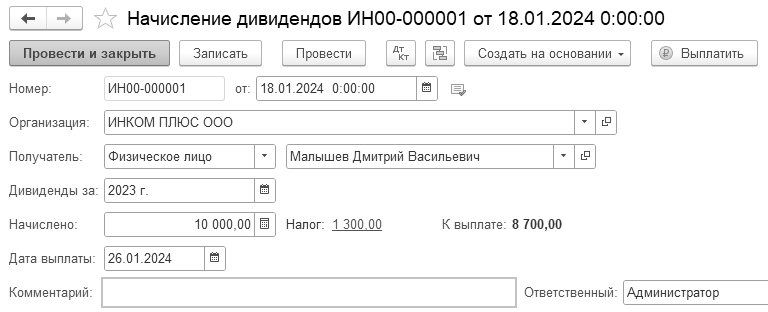
Рис. 7.4.1. Форма документа "Начисление дивидендов"
Проведенный документ оформит проводки:
Д 84.01 К 75.02 – 10 000 руб. начислены дивиденды
Д 75.02 К 68.01 – удержан НДФЛ 13%
Создайте документ "Платежное поручение" на сумму 8 700 руб. датой 25.01.2024, как выплата Малышеву Д. В. задолженности по дивидендам (рис. 7.4.2).
(меню "Панель разделов/Банк и касса/Панель навигации/Банк/Платежные поручения")
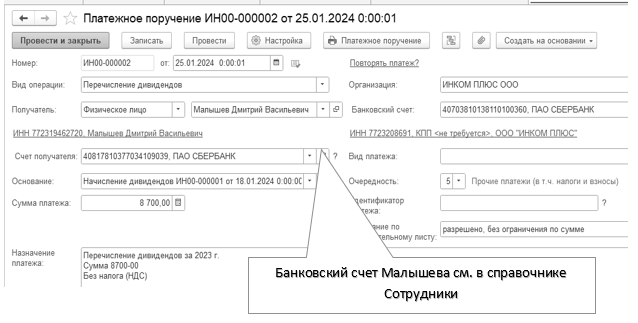
Рис. 7.4.2. Форма окна платежного поручения
На 26.01.2024 года создайте документы "Списание с расчетного счета" (рис. 7.4.3).
(меню "Панель разделов/Банк и касса/Панель навигации/Банк/Банковские выписки/Подобрать")
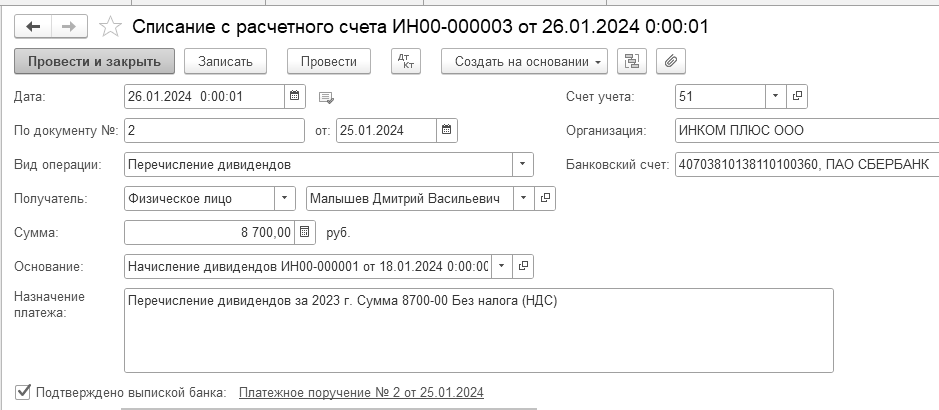
Рис. 7.4.3. Форма окна документа "Списание с расчетного счета"

В программе есть возможность обмениваться платежными поручениями и платежными требованиями через систему "Клиент банка".
Для выгрузки платежных документов из бухгалтерии в текстовый файл "Клиент банка" надо воспользоваться обработкой "Клиент банка". Меню "Панель разделов/Банк и касса/Панель навигации/Банк/Банковские выписки". Выгрузить можно из журнала платежных поручений, загрузить – в журнал "Банковские выписки" (рис. 7.5.1).

Рис. 7.5.1. Фрагмент формы журнала "Банковские выписки"
Перед выгрузкой документов необходимо настроить обмен данными с программой "Клиент-банка", т.е. указать программу – клиента банковской системы и адрес файла экспорта операций по расчетным счетам. Указанное здесь имя должно совпадать с именем файла, указанного в программе "Клиент банка" в качестве файла загрузки. В списке расчетных счетов необходимо отметить счета, которые обслуживает "Клиент банка".
Открыть форму "Обмен с банком" можно из банковской выписки по кнопке "Еще/Настроить обмен с банком". В форме "Обмен с банком" по кнопке "Настройка" открывается форма, в которой выбираются настройки загрузки и выгрузки (рис. 7.5.2).
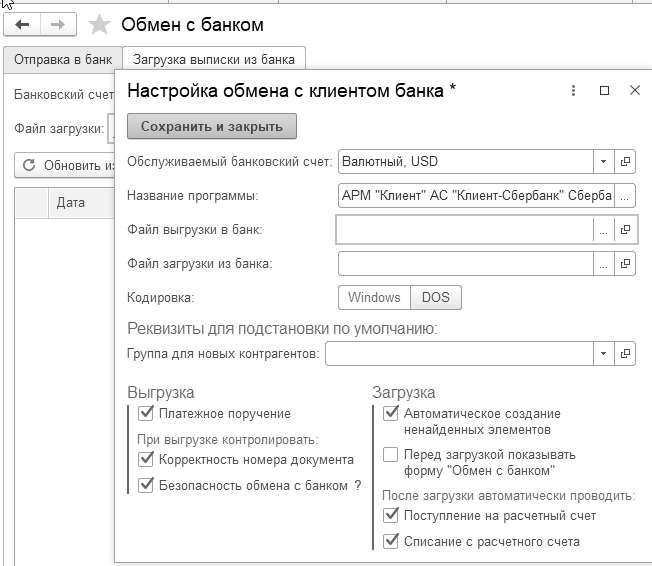
Рис. 7.5.2. Форма окна "Обмен с банком"
В последнее время участились атаки на информационные системы банков и их клиентов. Один из способов хищения средств заключается в подмене данных в файлах, выгружаемых из учетных систем в системы типа "Клиент банк". Подмену осуществляют вредоносные программы, которыми заражается компьютер клиент банка. Для предотвращения такого хищения после выгрузки данных в файл обмена с системой "Клиент банк" производится контроль этого файла до момента его загрузки в банковскую систему. В случае обнаружения подмены данных выдается сообщение о возможной угрозе безопасности с рекомендациями по устранению данной угрозы. Для контроля установлен флажок "Безопасность обмена с банком" (рис. 7.5.2).
Если поле "Файл выгрузки в банк" не заполнено (рис. 7.5.2), то автоматически устанавливается случайное имя файла. При установленном флажке "Безопасность обмена с банком" в настройках обмена с клиентом банка после выгрузки файла открывается форма контроля безопасности обмена с банком. Форма должна оставаться открытой до завершения загрузки файла в систему "Клиент банк". В тонком клиенте при открытой форме автоматически производится постоянный контроль файла выгрузки.
Механизм обмена позволяет выгружать и загружать операции по валютным счетам.
В списке видов документов необходимо отметить те документы, которые может обработать система "Клиент банка".
При загрузке исходящих платежных документов, которые ранее были введены в "1С:Бухгалтерия 8" и переданы в систему "Клиент банка", уточняются реквизиты этих документов. Если документы из системы "Клиент банка" поступили в измененном виде, они будут исправлены в "1С:Бухгалтерия 8".
Для регистрации входящих платежных документов, а также исходящих, если исходящие документы в "1С:Бухгалтерия 8" не оформлялись (оформлялись непосредственно в системе "Клиент банка"), в "1С:Предприятие" создаются документы вида "Оплата от покупателя", и в них заносятся все реквизиты загружаемых платежных документов: расчетный счет, сумма, контрагент. Если контрагента нет, то будет предложено создать его.
Итак, платежное поручения можно выгрузить в систему "Клиент-банк". Для этого следует находиться в списке документов "Платежные поручения". Остановиться на том документе, который необходимо выгрузить, и нажать кнопку "Отправить в банк/Выгрузить" (рис. 7.5.3).
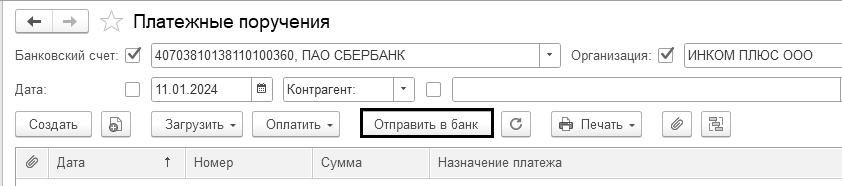
Рис. 7.5.3. Форма списка документов "Платежные поручения",
выгрузить в программу "Клиент банка"
Для просмотра практических примеров по ведению банковских операций, в т. ч. оформление платежных поручений, формирование выписки банка и других, можно воспользоваться информационной системой 1С:ИТС.
Сервис "1С:ДиректБанк" позволяет отправлять электронные документы в банк и получать их из банка непосредственно в программу "1С:Бухгалтерия 8". Сервис позволяет избежать выгрузки платежных документов в промежуточные файлы, что повышает безопасность делового оборота.
Возможности сервиса зависят от банка-приемника.
В настоящее время сервис для зарегистрированных пользователей программы "1С:Бухгалтерия 8" предоставляется бесплатно. Стоимость услуг дистанционного банковского обслуживания с возможностью подключения сервиса необходимо уточнять в обслуживающем банке.
Прямое взаимодействие по технологии "1С:ДиректБанк" поддерживают пока не все банки (более 40 банков на момент написания методического материала). Полный список банков можно найти на сайте http://www.v8.1c.ru/edi/edi_app/bank/.
Запустить помощник настройки следует из формы платежного поручения по ссылке "Настроить", либо форму настроек можно также открыть из раздела "Администрирование/Обмен электронными документами". В открывшейся форме необходимо установить флаг "Сервис 1С:ДиректБанк" и по ссылке "Настройки обмена с банками" нужно открыть список настроек обмена (рис. 7.6.1).
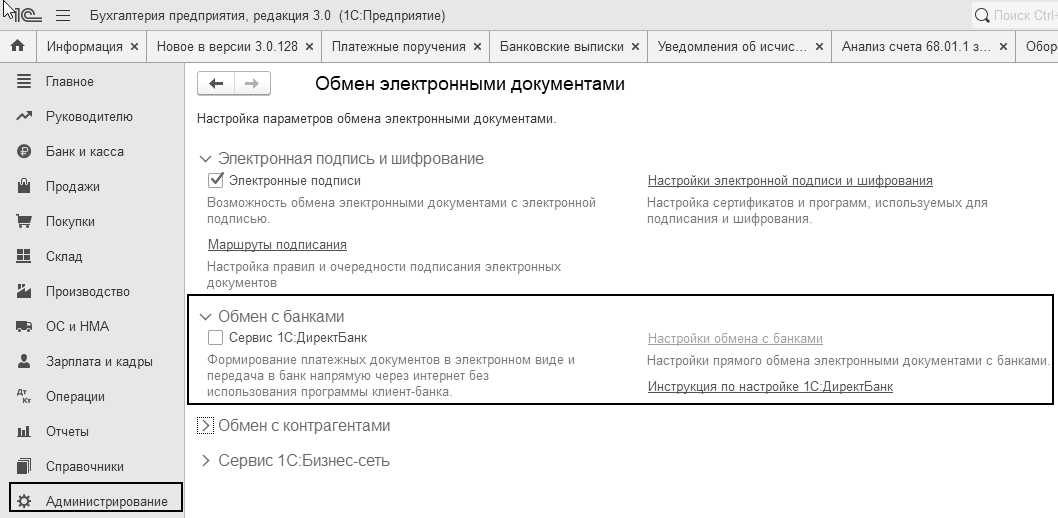
Рис. 7.6.1. Подключение "1С:ДиректБанк"
Обмен данными с банком может выполняться с использованием или без использования электронной подписи в программе "1С". Способ взаимодействия устанавливает банк и в большинстве случаев невозможно самостоятельно принять решение использовать электронную подпись в программе "1С" или нет.
Перед началом использования обмена по технологии 1С:ДиректБанк рекомендуем обратиться в свой банк для уточнения условий подключения и способа взаимодействия.
Для обоих способов взаимодействия сценарии работы пользователя в программе "1С" очень близки и в большинстве случаев не зависят от способа подключения.
Для отправки одного платежного поручения необходимо создать и провести документ "Платежное поручение". В форме документа выбрать команду "Отправить в банк/Подключить 1С:ДиректБанк", "Сформировать, подписать и отправить" из группы команд "1С:DirectBank".
Программа запросит пароль к закрытому ключу сертификата электронной подписи (процесс подписания) и, если пароль будет введен правильно, сформирует для платежного документа электронную подпись. Далее программа запросит пароль для входа на банковский сервер (процесс аутентификации) и отправит документ в банк на обработку (рис. 7.6.2).
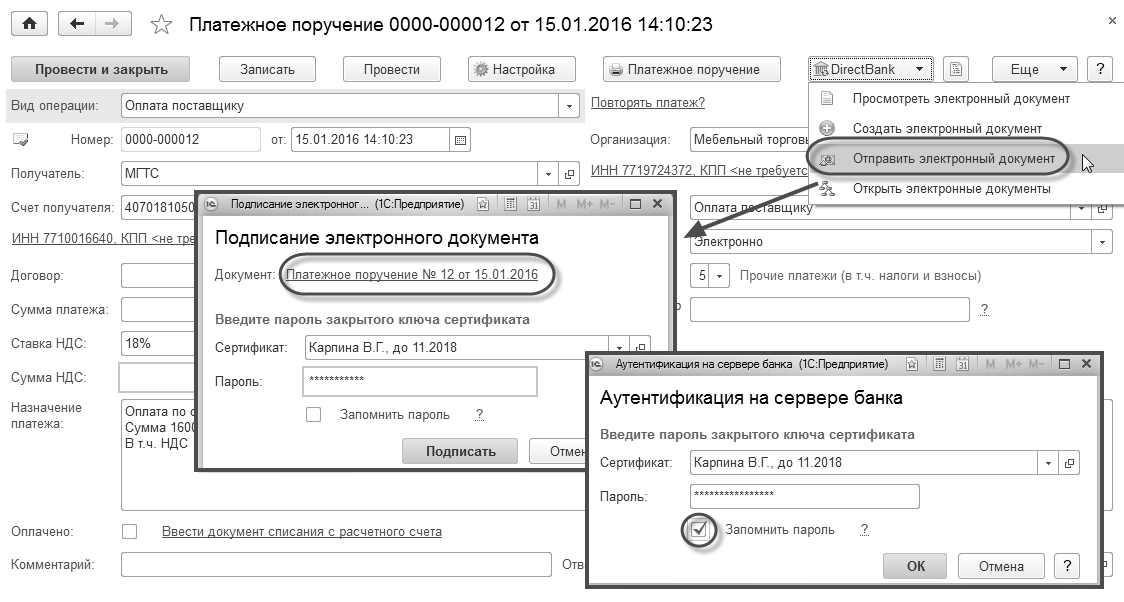
Рис. 7.6.2. Отправка платежного поручения с помощью "1С:ДиректБанк"
Кроме этого по технологии "1С:ДиректБанк" можно осуществлять групповую отправку платежных поручении и получать (импортировать) выписку из банка.
Документы по учету заработной платы были рассмотрены в разделе 2.1 "Документы для учета заработной платы".
В интерфейсе "Полный" существуют функции по начислению больничных листов, отпуска, отражению исполнительных листов. Указанные возможности реализованы в упрощенном виде:
При расчете больничного листа страховой стаж сотрудника в базе не хранится. Процент оплаты указывается вручную;
Справка о заработке от другого страхователя не вводится и не учитывается;
Не осуществляется доплата до среднего заработка;
НДФЛ – только в начислении зарплаты;
Без отдельной ведомости на межрасчётную выплату;
Без перерасчета и начисления зарплаты;
Учет остатков отпусков не ведется;
Нет дополнительных отпусков и компенсаций;
Индексация не регистрируется и не учитывается при расчете среднего заработка;
Без особого учета премий в расчете среднего заработка;
Без формы Т-60;
Исполнительный лист – без расчета от прожиточного минимума;
Исполнительный лист – без автоматического прекращения по достижению предела;
Исполнительный лист – в базе учитываются все начисления рассчитываемого месяца;
Для исполнительного листа не ведется удержания вознаграждений платежного агента (банк, почта и т.п.). Не пересчитывается при изменении расчетной базы вручную. Исполнительный лист – нет отдельного документа для регистрации изменений условий.
В программе 1С:Бухгалтерия 8 документ "Больничный лист" умеет рассчитывать средний дневной заработок, если в данной базе есть данные за расчетный период. Отображается эта информация в реквизите "Средний заработок". Этот реквизит можно откорректировать, изменить при помощи одноименной ссылки.
Для расчета пособий по временной нетрудоспособности в программе есть виды расчетов:
БЛРДТ – больничный за счет работодателя;
БЛТП – больничный при травме на производстве;
БЛПЗ – больничный при профзаболевании;
БЛН – больничный за счет ФСС РФ.
Пособия по временной нетрудоспособности с кодом 2300 страховыми взносами не облагаются, кроме пособий за счет ФСС и денежного довольствия военнослужащих.
С 1 января 2021 года все регионы России подключились к проекту ФСС по прямым выплатам. Но первые три дня болезни по-прежнему оплачивает работодатель.
В программе при вводе электронного больничного листа следует заполнить следующие реквизиты:
Организацию (если в базе их несколько);
Сотрудника;
Номер листка нетрудоспособности.
Остальная информация в документе появится автоматически, если нажать кнопку "Получить из ФСС" (рис. 8.1.1).
В программе функциональность, связанная с учетом больничных листов, отпусков и исполнительных документов работников включена всегда. Для правильного расчета отработанного времени проведение документ "Больничный лист" должен оформляться до ввода и проведения документа "Начисление зарплаты".
Документ "Больничный лист" регистрирует расчет и отражение в учете пособия по нетрудоспособности, отражает факт отсутствия работника в кадровом учете, и производит расчет и отражение в учете НДФЛ с суммы пособия по нетрудоспособности.
Все выше перечисленное для больничного листа в программе делается и для документов "Отпуск" и "Исполнительный лист".
Возможности зарплатной части в программе "1С:Бухгалтерия 8" доступны только для организаций, у которых количество сотрудников не превышает 60 человек. При приеме на работу 56-го сотрудника, программа будет сообщениями предупреждать о том, что скоро будет достигнут предел по их количеству.
У![]() пражнение № 8.1.1.
пражнение № 8.1.1.
Сотрудник Остапенко Е.Д. представил больничный лист за период с 09.01.2024 года по 11.01.2024 года. По причине его болезни количество дней нетрудоспособности 3 (три). Его страховой стаж, рассчитанный на дату начала болезни составил 8 лет и 2 месяца (100%).
Цель: рассчитать сумму пособия по больничному листу. Оформить документ "Больничный лист" на дату 11.01.2024 года. Работнику следует рассчитать пособие по временной нетрудоспособности в размере 100% среднего заработка.
Выплата больничного листа будет в день выплаты аванса за январь – 25.01.2024 года (этот шаг будет рассмотрен при изучении другого упражнения).
Остапенко ежемесячно получал 25 000 руб. Расчетный период включает 2022 и 2023 гг.
Начисления за расчетный период 600 000 руб. (300 000 за 2022 год и 300 000 за 2023 год).
730 – количество рабочих дней в расчетном периоде (2022 г. и 2023 г.)
600 000 / 730 = 821,92 руб. средний заработок.
Размер пособия будет получен по следующей формуле:

Страховой стаж сотрудника составляет 100% среднего заработка. Пособие за 3 дня составит 2 465,76 руб. и рассчитано так: 821,92 × 3 дня.
Максимальный среднедневной заработок для расчета пособий в 2024 году составляет 4 039,73 руб. ((1 032 000 руб. + 1 917 000 руб.):730 дня).
821,92 руб. ≤ 4 039,73 руб.
(меню "Панель разделов/Зарплата и кадры/Панель навигации/Зарплата/Все начисления/Создать/Больничный лист")
В ажно!
ажно!
В случае болезни оплачиваются календарные, а не рабочие дни (ст. 14 Федерального закона от 29 декабря 2006 г. №255-ФЗ).

Документ "Больничный лист" должен быть оформлен так, как показано на рисунке 8.2.1.
Средний заработок настраиваем вручную. На закладке "Начисление" вручную устанавливаем сумму рассчитанного среднего заработка.
Пособия по временной нетрудоспособности не входят в список необлагаемых налогом на доходы физических лиц выплат (п. 1 ст. 217 НК РФ). Соответственно со всей суммы больничного пособия нужно удержать НДФЛ.
Проведенный документ оформит проводку:
Д 20.01 К 70 – в сумме 2 465,76 руб. – начислен больничный за счет работодателя.
Д 70 К 68.01 – в сумме 321 руб. – удержан НДФЛ.
На руки – 2 144,76 руб.
Можно просмотреть расчет среднего заработка, если нажать одноименную кнопку в верхней части формы больничного листа (рис. 8.1.2).
Если бы за последние два года работник нигде не работал (не имел заработка) или его средний дневной заработок был ниже рассчитанного из МРОТ, то больничный рассчитывается на основе МРОТ (с учетом региональных надбавок). Средний дневной заработок (исходя из МРОТ) равен: 19 242 руб. × 24 мес.: 730 дней = 632,61 руб./дня.
Дата удержания НДФЛ по больничному листу – это день выплаты больничного листа.
Срок уплаты НДФЛ зависит от того, когда удержали НДФЛ. Так, если удержали с 23 числа по 30/31 число текущего месяца (как получилось по нашему заданию – выплата 10 февраля), то срок уплаты НДФЛ до 28 числа следующего месяца, т.е. до 28 февраля 2024 года.
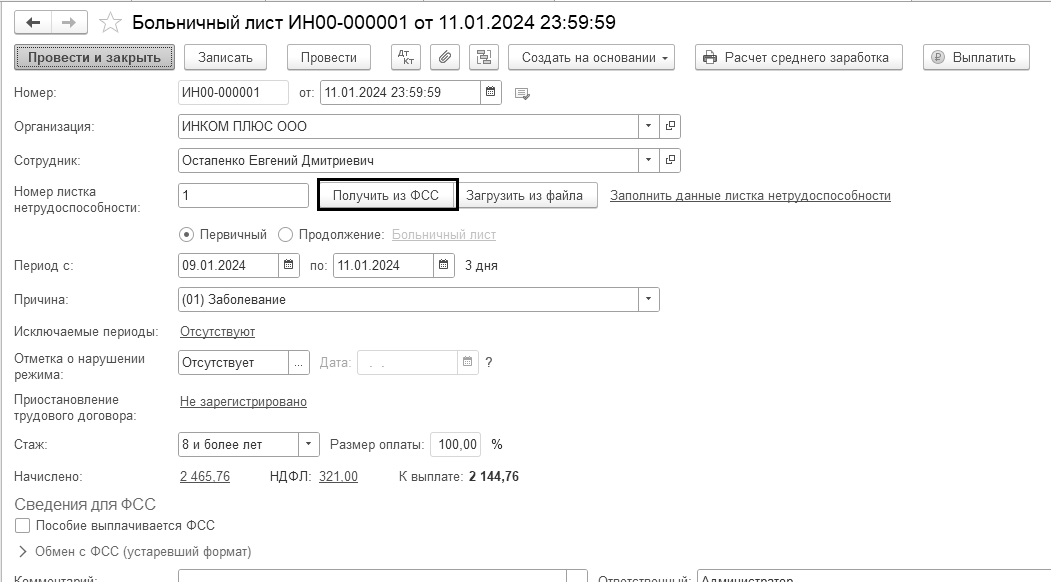
Рис. 8.1.1. Фрагмент экранной формы документа "Больничный лист"

Рис. 8.1.2. Фрагмент экранной формы "Расчет среднего заработка"
В ажно!
ажно!
Датой получения дохода в виде больничных пособий и отпускных является день их выплаты. Удержать НДФЛ надо в день выплаты. Срок уплаты НДФЛ зависит от того, когда удержали НДФЛ.
| Назад | Оглавление | Вперед |

 Ваше приложение готовится к использованию. Пожалуйста, подождите.
Ваше приложение готовится к использованию. Пожалуйста, подождите.